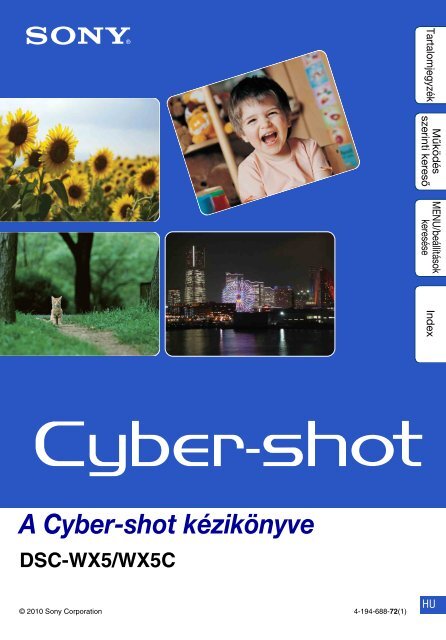Sony DSC-WX5 - DSC-WX5 Consignes d’utilisation Hongrois
Sony DSC-WX5 - DSC-WX5 Consignes d’utilisation Hongrois
Sony DSC-WX5 - DSC-WX5 Consignes d’utilisation Hongrois
Create successful ePaper yourself
Turn your PDF publications into a flip-book with our unique Google optimized e-Paper software.
Működés<br />
szerinti kereső<br />
MENU/beállítások<br />
keresése<br />
Tartalomjegyzék<br />
Index<br />
A Cyber-shot kézikönyve<br />
<strong>DSC</strong>-<strong>WX5</strong>/<strong>WX5</strong>C<br />
© 2010 <strong>Sony</strong> Corporation 4-194-688-72(1)<br />
HU
A kézikönyv használata<br />
Kattintson a bal felső részen lévő gombra a hozzá tartozó oldalra lépéshez.<br />
Legjobban akkor használható, ha megtekinteni kívánt funkciót keres.<br />
Információ keresése funkció alapján.<br />
Információ keresése működés<br />
alapján.<br />
Információk keresése a MENU/<br />
Beállítások elemei között.<br />
Információ keresése kulcsszó alapján.<br />
A kézikönyvben használt jelek és jelölések<br />
Tartalomjegyzék<br />
Működés<br />
szerinti kereső<br />
MENU/beállítások<br />
keresése<br />
Index<br />
A kézikönyvben a műveletek sorrendjét<br />
nyilak (t) jelölik. A fényképezőgépet a<br />
megjelölt műveleti sorrendben<br />
működtesse. A jeleket úgy mutatjuk,<br />
ahogy azok a fényképezőgép<br />
alapértelmezett beállításában<br />
megjelennek.<br />
Az alapértelmezett beállítást jelöli.<br />
Tartalomjegyzék<br />
Működés<br />
szerinti kereső<br />
MENU/beállítások<br />
keresése<br />
Index<br />
A fényképezőgép helyes használata<br />
szempontjából fontos figyelmeztetéseket<br />
és korlátozásokat jelöl.<br />
z Hasznos információkat jelöl.<br />
2 HU
A fényképezőgép használatával<br />
kapcsolatos megjegyzések<br />
Megjegyzések a használható<br />
memóriakártyákkal kapcsolatban<br />
(külön megvásárolható)<br />
A következő memóriakártyák<br />
kompatibilisek a fényképezőgéppel:<br />
„Memory Stick PRO Duo”, „Memory<br />
Stick PRO-HG Duo”, „Memory Stick<br />
Duo”, SD memóriakártya, SDHC<br />
memóriakártya és SDXC memóriakártya.<br />
MultiMediaCard nem használható.<br />
Jelen kézikönyvben a „Memory Stick<br />
Duo” kifejezés a „Memory Stick PRO<br />
Duo”, a „Memory Stick PRO-HG Duo”<br />
és a „Memory Stick Duo” típusú<br />
adathordozókra utal, míg az „SD kártya”<br />
kifejezés az SD, SDHC és SDXC<br />
memóriakártyákra utal.<br />
• A legfeljebb 32 GB-os „Memory Stick Duo”<br />
adathordozók és a legfeljebb 64 GB-os SD<br />
kártyák igazoltan használhatók a<br />
fényképezőgéppel.<br />
• Mozgóképek felvételéhez az alábbi<br />
memóriakártyák használata ajánlott:<br />
– (Mark2) („Memory<br />
Stick PRO Duo” (Mark2))<br />
– („Memory Stick PRO-<br />
HG Duo”)<br />
– SD memóriakártya, SDHC<br />
memóriakártya és SDXC memóriakártya<br />
(Class 4 vagy gyorsabb)<br />
• A „Memory Stick Duo”-ról bővebben a<br />
158. oldalon olvashat.<br />
„Memory Stick Duo” és szabványos<br />
méretű „Memory Stick” nyílás<br />
A „Memory Stick Duo”-t úgy<br />
használhatja, hogy azt a (külön<br />
megvásárolható) „Memory Stick Duo”<br />
Adapterbe helyezi.<br />
A fényképezőgép funkciói<br />
• Ez az útmutató a TransferJet-kompatibilis/<br />
inkompatibilis eszközök, az 1080 60ikompatibilis<br />
eszközök és az 1080 50ikompatibilis<br />
eszközök funkcióit ismerteti.<br />
Ha ellenőrizni szeretné, hogy a<br />
fényképezőgép támogatja-e a TransferJet<br />
funkciót, illetve hogy 1080 60i vagy 1080 50i<br />
kompatibilis eszköz-e, keresse a következő<br />
jeleket a fényképezőgép alján.<br />
TransferJet kompatibilis eszköz:<br />
(TransferJet)<br />
1080 60i kompatibilis eszköz: 60i<br />
1080 50i kompatibilis eszköz: 50i<br />
• Ne nézze túl hosszú ideig a<br />
fényképezőgéppel készített 3D képeket 3D<br />
kompatibilis monitoron!<br />
• Ha a fényképezőgéppel készített 3D képeket<br />
3D kompatibilis monitoron tekinti meg, a<br />
szem erőltetéséből és elfáradásából fakadó<br />
rosszullét és hányinger jelentkezhet. A<br />
tünetek megelőzése érdekében ajánlatos<br />
időnként szünetet tartani. A szünetek<br />
időtartamát és gyakoriságát mindenki saját<br />
maga határozza meg, mert ez egyénenként<br />
változó. Ha nem érzi jól magát, hagyja abba<br />
a 3D képek megtekintését, amíg jobban nem<br />
érzi magát, és ha kell, forduljon orvoshoz.<br />
Ellenőrizze továbbá a készülékhez mellékelt<br />
használati útmutatót, illetve a<br />
fényképezőgéppel vagy annak<br />
csatlakoztatásához használt szoftver<br />
használati útmutatóját. Megjegyzés: a<br />
gyermekek látása még fejlődésben van<br />
(különösen a 6 éves kor alatti gyermekeké).<br />
Kérje ki egy gyermekorvos vagy szemész<br />
véleményét, mielőtt megengedné<br />
gyermekének, hogy 3D képeket nézzen, és<br />
ügyeljen rá, hogy gyermeke kövesse a fenti<br />
óvintézkedéseket ilyen képek<br />
megtekintésekor.<br />
Tartalomjegyzék<br />
Működés<br />
szerinti kereső<br />
MENU/beállítások<br />
keresése<br />
Index<br />
„Memory Stick<br />
Duo” adapter<br />
Folytatódik r<br />
3 HU
Megjegyzések az<br />
akkumulátoregységről<br />
• Töltse fel az akkumulátoregységet<br />
(mellékelt), mielőtt először használja a<br />
fényképezőgépet.<br />
• Az akkumulátor akkor is feltölthető, ha nem<br />
merült le teljesen. Még ha az<br />
akkumulátoregység nincs is teljesen<br />
feltöltve, akkor is használhatja az energiával<br />
részlegesen feltöltött akkumulátoregységet.<br />
• Ha hosszabb ideig nem kívánja az<br />
akkumulátoregységet használni, akkor<br />
merítse le a meglévő töltést, vegye ki az<br />
akkumulátoregységet a fényképezőgépből,<br />
és tárolja száraz, hűvös helyen. Ezzel<br />
karbantartja az akkumulátoregységfunkciókat.<br />
• A felhasználható akkumulátoregységekkel<br />
kapcsolatos részletekről a 160. oldalon<br />
olvashat.<br />
Az LCD-képernyőre és a lencsére<br />
vonatkozó megjegyzések<br />
• Az LCD-képernyő rendkívül nagy<br />
pontosságú gyártástechnológiával készült,<br />
így a képpontok legalább 99,99%-a<br />
ténylegesen működőképes. Ennek ellenére<br />
néhány apró fekete és/vagy fényes (fehér,<br />
piros, kék vagy zöld színű) pont jelenhet meg<br />
az LCD-képernyőn. Ezek a pontok a<br />
gyártási folyamat velejárói, és nem<br />
befolyásolják a felvétel minőségét.<br />
Fekete, fehér, piros, kék<br />
vagy zöld pontok<br />
• Hibás működéshez vezethet, ha az LCDképernyő<br />
vagy a lencse hosszabb ideig<br />
közvetlen napsugárzásnak van kitéve.<br />
Körültekintően járjon el, amikor a<br />
fényképezőgépet az ablak közelében vagy a<br />
szabadban helyezi el.<br />
• Ne nyomja meg az LCD-képernyőt. Ez<br />
a képernyő elszíneződéséhez, illetve hibás<br />
működéshez vezethet.<br />
• Hideg helyen az LCD-képernyőn<br />
szellemkép jelenhet meg. Ez nem jelent<br />
hibás működést.<br />
• Óvja a mozgatható objektívet az ütésektől,<br />
és óvja meg a külső erőhatásoktól.<br />
A páralecsapódásról<br />
• Ha a fényképezőgépet hideg helyről<br />
közvetlenül meleg helyre viszi, akkor pára<br />
csapódhat le a fényképezőgép belsejében<br />
vagy felületén. A páralecsapódás a<br />
fényképezőgép hibás működését okozhatja.<br />
• Páralecsapódás esetén kapcsolja ki a<br />
fényképezőgépet, és várjon körülbelül egy<br />
órát, amíg a nedvesség elpárolog. Ha<br />
belülről nedves objektívvel fényképez, akkor<br />
nem tud tiszta képeket rögzíteni.<br />
A Kézikönyvben felhasznált képek<br />
A Kézikönyvben példaként felhasznált<br />
fényképek csupán reprodukciók, és nem<br />
ezzel a fényképezőgéppel készített<br />
felvételek.<br />
Megjegyzések mozgóképek más<br />
készüléken történő lejátszásához<br />
A fényképezőgép MPEG-4 AVC/H.264<br />
High Profile képtömörítési eljárást<br />
használ az AVCHD formátumú<br />
felvételekhez.<br />
A fényképezőgéppel AVCHD<br />
formátumban rögzített mozgóképeket<br />
nem lehet lejátszani a következő<br />
készülékeken.<br />
– Az AVCHD formátummal kompatibilis<br />
egyéb készülékek, amelyek nem támogatják<br />
a High Profile képtömörítést<br />
– Az AVCHD formátummal nem<br />
kompatibilis eszközök<br />
A fényképezőgép MPEG-4 AVC/H.264<br />
Main Profile képtömörítési eljárást<br />
szintén használ az MP4 formátumú<br />
felvételekhez.<br />
Emiatt a fényképezőgéppel MP4<br />
formátumban rögzített mozgóképeket<br />
nem lehet olyan készülékeken lejátszani,<br />
amelyek nem támogatják az MPEG-4<br />
AVC/H.264 eljárást.<br />
Tartalomjegyzék<br />
Működés<br />
szerinti kereső<br />
MENU/beállítások<br />
keresése<br />
Index<br />
4 HU
Tartalomjegyzék<br />
A fényképezőgép használatával<br />
kapcsolatos megjegyzések<br />
Fényképezés<br />
A kézikönyv használata········································· 2<br />
A fényképezőgép használatával kapcsolatos<br />
megjegyzések ······················································· 3<br />
Működés szerinti kereső ······································· 9<br />
MENU/beállítások keresése································ 12<br />
Részek azonosítása ············································ 16<br />
A képernyőn megjelenített ikonok listája ············ 17<br />
A belső memória használata······························· 19<br />
Az üzemmód tárcsa használata ·························· 20<br />
Intelligens autom. beállítás·································· 21<br />
Kiváló autom. beállítás ········································ 22<br />
Defókuszált háttér ··············································· 24<br />
Automatikus program ········································· 25<br />
Jelenet································································· 26<br />
Intelligens panorámapásztázás··························· 29<br />
Mozgókép ü.mód················································ 31<br />
Zoom··································································· 32<br />
Követőfókusz ······················································ 33<br />
DISP (A képernyő kijelző beállításai)·····················34<br />
Vaku ···································································· 36<br />
Mosolyexponálás ················································ 37<br />
Önkioldó······························································ 38<br />
Sorozatképgomb ················································ 40<br />
MOVIE (Mozgókép) gomb··································· 41<br />
Tartalomjegyzék<br />
Működés<br />
szerinti kereső<br />
MENU/beállítások<br />
keresése<br />
Index<br />
5 HU
Megtekintés<br />
3D képek<br />
Fényképek megtekintése ···································· 42<br />
Lejátszási zoom ·················································· 43<br />
Kép index ···························································· 44<br />
Töröl ···································································· 45<br />
Sorozatképek megtekintése ······························· 47<br />
Mozgóképek megtekintése································· 49<br />
3D funkciók ························································· 51<br />
3D fényképezés··················································· 53<br />
Pásztázó többszöges üzemmódban készített<br />
képek sztereoszkopikus megjelenítése··············· 55<br />
Kép megtekintése 3D TV-n································· 56<br />
Tartalomjegyzék<br />
Működés<br />
szerinti kereső<br />
MENU/beállítások<br />
keresése<br />
MENU (Fényképezés)<br />
MENU elemek (Fényképezés) ····························· 12<br />
Index<br />
MENU (Megtekintés)<br />
MENU elemek (Megtekintés)······························· 13<br />
Beállítások<br />
Elemek beállítása ················································ 14<br />
6 HU
TV<br />
Számítógép<br />
Képek megtekintése Standard Definition<br />
(SD) TV-n··························································· 127<br />
Képek megtekintése High Definition<br />
(HD) TV-n··························································· 128<br />
Kép megtekintése „BRAVIA” Sync-kompatibilis<br />
TV-n··································································· 131<br />
Használat a számítógéppel······························· 133<br />
A szoftver használata ········································ 134<br />
A fényképezőgép csatlakoztatása a<br />
számítógéphez ······················································136<br />
Képek feltöltése az internetre································138<br />
Mozgóképeket tartalmazó lemez készítése··········140<br />
Tartalomjegyzék<br />
Működés<br />
szerinti kereső<br />
MENU/beállítások<br />
keresése<br />
Nyomtatás<br />
Fényképek nyomtatása····································· 143<br />
Index<br />
Hibaelhárítás<br />
Hibaelhárítás ····················································· 144<br />
Figyelmeztető jelzések és üzenetek·················· 152<br />
7 HU
Egyéb<br />
Index<br />
A fényképezőgép használata külföldön ············ 157<br />
Memóriakártya ·················································· 158<br />
Akkumulátoregység ·········································· 160<br />
Akkumulátortöltő··············································· 161<br />
Intelligens mozgató··········································· 162<br />
AVCHD formátum ············································· 163<br />
TransferJet szabvány ········································ 164<br />
A fényképek száma és a felvehető videó<br />
ideje··································································· 165<br />
Óvintézkedések················································· 167<br />
Index ································································· 168<br />
Tartalomjegyzék<br />
Működés<br />
szerinti kereső<br />
MENU/beállítások<br />
keresése<br />
Index<br />
8 HU
Működés szerinti kereső<br />
A beállításokat hagyja<br />
a fényképezőgépre<br />
Intelligens autom. beállítás ······························· 21<br />
Kiváló autom. beállítás······································· 22<br />
Jelenet ···································································· 26<br />
Színhely felismerés ············································· 74<br />
Mozgóképeket vesz fel Mozgókép ü.mód ················································ 31<br />
MOVIE (Mozgókép) gomb ································ 41<br />
Mozgókép-formát. ·············································· 95<br />
3D képek készítése 3D panorámapásztázás····································· 53<br />
Pásztázó többszöges········································· 53<br />
Portré fényképezése Defókuszált háttér ··············································· 24<br />
Sima bőr································································· 26<br />
Lágy kattintás ······················································· 26<br />
Elmosódás csökkentése ··································· 26<br />
Szürkületi portré ·················································· 26<br />
Mosolyexponálás ················································ 37<br />
Színhely felismerés ············································· 74<br />
Arcfelismerés ························································ 78<br />
Csukott szem csökkentés ································ 80<br />
Vörösszem cs ····················································· 100<br />
Tartalomjegyzék<br />
Működés<br />
szerinti kereső<br />
MENU/beállítások<br />
keresése<br />
Index<br />
Panorámaképek<br />
készítése<br />
Intelligens panorámapásztázás······················· 29<br />
Mozgó témák<br />
fényképezése<br />
Mozgókép ü.mód ················································ 31<br />
Követőfókusz························································ 33<br />
Sorozatkép beállítások ······································ 65<br />
9 HU
Fényképezés<br />
elmosódás nélkül<br />
Fényképezés<br />
ellenfényben<br />
Fényképezés sötét<br />
helyen<br />
A fókusz helyének<br />
megváltoztatása<br />
A képméret/-minőség<br />
módosítása<br />
Elmosódás csökkentése ··································· 26<br />
Kézben tartott Esti ·············································· 26<br />
Nagyérzékenység················································ 27<br />
2 másodperces késleltetésű időzítő ·············· 38<br />
ISO··········································································· 68<br />
HDR ellenfény-kompenzáció ··························· 26<br />
Állandó vaku ························································· 36<br />
Színhely felismerés ············································· 74<br />
Elmosódás csökkentése ··································· 26<br />
Nagyérzékenység················································ 27<br />
Lassú szinkron ····················································· 36<br />
ISO··········································································· 68<br />
Követőfókusz························································ 33<br />
Fókusz ···································································· 71<br />
Arcfelismerés ························································ 78<br />
Képméret/Panorámakép mérete/<br />
Minőség·································································· 62<br />
Tartalomjegyzék<br />
Működés<br />
szerinti kereső<br />
MENU/beállítások<br />
keresése<br />
Index<br />
A képernyőkijelző<br />
módosítása<br />
DISP (A képernyő kijelző beállításai) ············· 34<br />
Funkció tár··························································· 104<br />
Képek törlése Töröl ·································································· 45, 90<br />
Formáz·································································· 119<br />
Nagyított képek<br />
megjelenítése<br />
Lejátszási zoom ··················································· 43<br />
Kivág (Átméretezés)············································ 89<br />
Képek szerkesztése Retusál···································································· 89<br />
Képsorozat lejátszása<br />
sorrendben<br />
Diabemutató ························································· 81<br />
10 HU
3D képek<br />
megtekintése<br />
Képek nyomtatása<br />
dátummal<br />
Pásztázó többszöges üzemmódban készített<br />
képek sztereoszkopikus megjelenítése ········ 55<br />
„PMB (Picture Motion Browser)” ················· 134<br />
Tartalomjegyzék<br />
A dátum és az idő<br />
beállításainak<br />
megváltoztatása<br />
Beállítások<br />
inicializálása<br />
Zóna beállítás ····················································· 125<br />
Dátum és idő beáll.··········································· 126<br />
Inicializál······························································· 107<br />
Fényképek nyomtatása Fényképek nyomtatása ··································· 143<br />
Megtekintés TV-n Kép megtekintése 3D TV-n ······························ 56<br />
Képek megtekintése Standard Definition<br />
(SD) TV-n······························································ 127<br />
Képek megtekintése High Definition<br />
(HD) TV-n ····························································· 128<br />
Működés<br />
szerinti kereső<br />
MENU/beállítások<br />
keresése<br />
Index<br />
AVCHD formátumú<br />
mozgóképlemez<br />
készítése<br />
Mozgóképeket tartalmazó lemez<br />
készítése ······························································ 140<br />
Az opcionális<br />
kiegészítőkkel<br />
kapcsolatos<br />
információk<br />
Intelligens mozgató··········································· 162<br />
11 HU
MENU/beállítások keresése<br />
MENU elemek (Fényképezés)<br />
A különféle fényképezési funkciókat a MENU gombról könnyedén kiválaszthatja.<br />
1 Nyomja meg az ON/OFF (Bekapcsoló)<br />
gombot, és állítsa a fényképezőgépet<br />
fényképezés üzemmódra.<br />
2 Nyomja meg a MENU gombot a Menü<br />
képernyő kijelzéséhez.<br />
3 Válassza ki a kívánt menüelemet a<br />
vezérlőgomb v/V/b/B gombjaival.<br />
4 Nyomja meg a MENU gombot a Menü<br />
képernyő kikapcsolásához.<br />
MENU gomb<br />
ON/OFF (Bekapcsoló)<br />
gomb<br />
Vezérlőgomb<br />
Az alábbi táblázatban a jel olyan beállításokat jelöl, amelyek módosíthatók, a – jel<br />
pedig azokat a beállításokat jelöli, amelyek nem módosíthatók. A fényképezési<br />
üzemmódtól függően egy beállítás lehet rögzített vagy korlátozott. A részleteket lásd az<br />
adott beállítást ismertető oldalon.<br />
Az alatt látható ikonok a választható üzemmódokat jelzik.<br />
Üzemmódtárcsa<br />
Menütételek<br />
Jelenet — — — — — — —<br />
Egyszerű üzemmód — — — — — — —<br />
3D fényképezés — — — — — — —<br />
Fényképezési irány — — — — — —<br />
Defókuszálás effektus — — — — — — —<br />
Képméret/Panorámakép<br />
mérete/Minőség<br />
Sorozatkép beállítások — — — — —<br />
Sorozatkép felvételi időköz — — — — —<br />
EV<br />
Tartalomjegyzék<br />
Működés<br />
szerinti kereső<br />
MENU/beállítások<br />
keresése<br />
Index<br />
ISO — — — — — — —<br />
Fehér egyensúly — — —<br />
Fókusz — — — —<br />
Fénymérési mód — — —<br />
Színhely felismerés — — — — — — —<br />
Sima bőr effektus — — — — — —<br />
Mosolyérzékelés mértéke — — — — —<br />
Arcfelismerés<br />
— — —<br />
Csukott szem csökkentés — — — — — — —<br />
Folytatódik r<br />
12 HU
Menütételek<br />
(Beáll.ok)<br />
Megjegyzések<br />
Üzemmódtárcsa<br />
• A [Minőség] csak akkor jelenik meg, ha a [Mozgókép-formát.] beállítása [AVCHD].<br />
• Csak azok az elemek láthatók a képernyőn, amelyek az adott üzemmódban rendelkezésre állnak.<br />
MENU elemek (Megtekintés)<br />
A különféle megtekintési funkciókat a MENU gombról könnyedén kiválaszthatja.<br />
1 Nyomja meg a (Lejátszás) gombot, hogy<br />
átváltson a lejátszás üzemmódra.<br />
2 Nyomja meg a MENU gombot a Menü képernyő<br />
kijelzéséhez.<br />
3 Válassza ki a kívánt menüelemet a vezérlőgomb<br />
v/V/b/B gombjaival.<br />
4 Nyomja meg a z gombot a vezérlőgomb közepén.<br />
Az alábbi táblázatban a jel olyan beállításokat jelöl, amelyek módosíthatók, a – jel<br />
pedig azokat a beállításokat jelöli, amelyek nem módosíthatók.<br />
Megtekintő üzemmód<br />
Memóriakártya<br />
(Lejátszás)<br />
gomb<br />
Vezérlőgomb<br />
MENU gomb<br />
Belső<br />
memória<br />
Tartalomjegyzék<br />
Működés<br />
szerinti kereső<br />
MENU/beállítások<br />
keresése<br />
Index<br />
Menütételek<br />
Dátum<br />
szerint<br />
Mappa megtek.<br />
(állókép)<br />
Mappa<br />
megtek. (MP4)<br />
AVCHD<br />
megtek.<br />
Mappa<br />
megtek.<br />
(Diabemutató) — —<br />
(3D megjelenítés) — —<br />
(TransferJet küldés) — — —<br />
(Megtekintő<br />
üzemmód)<br />
—<br />
(Sorozatkép csoport<br />
kijelzés)<br />
— — — —<br />
(Retusál) — —<br />
(Töröl)<br />
(Véd)<br />
DPOF — — —<br />
(Forgatás) — —<br />
(Mappa kiválaszt.) — — —<br />
(Beáll.ok)<br />
Megjegyzés<br />
• Csak azok az elemek láthatók a képernyőn, amelyek az adott üzemmódban rendelkezésre állnak.<br />
13 HU
Elemek beállítása<br />
A beállításokat a<br />
(Beáll.ok) képernyőn változtathatja meg.<br />
1 Nyomja meg a MENU gombot a Menü képernyő<br />
kijelzéséhez.<br />
2 Válassza a (Beáll.ok) opciót a vezérlőgomb V<br />
gombjával, majd a beállítási képernyő<br />
megjelenítéséhez nyomja meg a z gombot.<br />
3 Válassza ki a kívánt elemet a v/V/b/B,<br />
gombokkal, majd nyomja meg a z gombot.<br />
4 Válassza ki a kívánt beállítást, majd nyomja meg a<br />
z gombot.<br />
Kategóriák<br />
Fényképezés beáll.<br />
Fő beállítások<br />
Tételek<br />
Mozgókép-formát.<br />
AF segédfény<br />
Rácsvonal<br />
Digitális zoom<br />
Autom. Irány<br />
Vörösszem cs<br />
Villogó riasztás<br />
Csipogás<br />
Language Setting<br />
Funkció tár<br />
A kijelző színe<br />
Bemutató<br />
Inicializál<br />
HDMI felbontás<br />
HDMI-VEZÉRLÉS<br />
COMPONENT<br />
USB csatl.<br />
LUN beállítások<br />
Zene letölt.<br />
Zene formáz.<br />
Energiatakarékos<br />
TransferJet<br />
Eye-Fi*<br />
Vezérlőgomb<br />
MENU gomb<br />
Tartalomjegyzék<br />
Működés<br />
szerinti kereső<br />
MENU/beállítások<br />
keresése<br />
Index<br />
Folytatódik r<br />
14 HU
Kategóriák<br />
Memóriakártya eszköz<br />
Belső memória eszköz<br />
Óra beállítások<br />
Tételek<br />
Formáz<br />
FELVmappa lh<br />
FELVmappa cs<br />
FELV. mappa törlés<br />
Másolás<br />
Fájlsorszám<br />
Formáz<br />
Fájlsorszám<br />
Zóna beállítás<br />
Dátum és idő beáll.<br />
* Az [Eye-Fi] jelzés csak akkor jelenik meg, ha Eye-Fi kártyát (kereskedelmi forgalomban<br />
kapható) helyeznek a fényképezőgépbe.<br />
Megjegyzések<br />
• A [Fényképezés beáll.] csak akkor jelenik meg, ha fényképezés üzemmódból lép a<br />
beállításokhoz.<br />
• A [Memóriakártya eszköz] csak akkor jelenik meg, ha a fényképezőgépben van memóriakártya,<br />
míg a [Belső memória eszköz] csak akkor jelenik meg, ha a fényképezőgépben nincs<br />
memóriakártya.<br />
Tartalomjegyzék<br />
Működés<br />
szerinti kereső<br />
MENU/beállítások<br />
keresése<br />
Index<br />
15 HU
Részek azonosítása<br />
Fényképezőgép<br />
Takarólap<br />
A Exponálógomb<br />
B (Sorozatkép)gomb<br />
C Felvétel készítéséhez: W/T (zoom) kar<br />
(32)<br />
Megtekintéshez: (Lejátszás zoom)<br />
kar/ (Index) kar (43, 44)<br />
D Vaku<br />
E ON/OFF (Bekapcsoló) gomb<br />
F Bekapcsolás lámpa<br />
G Mikrofon<br />
H Önkioldó jelzője/Mosolyexponálás<br />
lámpa/AF segédfény<br />
I Lencse<br />
J Hangszóró<br />
K LCD-képernyő<br />
L Üzemmódtárcsa (20)<br />
M (Lejátszás) gomb (42)<br />
N MOVIE (Mozgókép) gomb (41)<br />
O HDMI-csatlakozó<br />
P Fül a csuklószíj számára*<br />
Q (Törlés) gomb (45)<br />
R MENU gomb (12)<br />
S Vezérlőgomb<br />
Menü bekapcsolva: v/V/b/B/z<br />
Menü kikapcsolva: DISP/ / / /<br />
Követőfókusz<br />
T Akkumulátorkioldó kar<br />
U Akkumulátorbehelyező nyílás<br />
V Akkumulátor-/memóriakártya-fedél<br />
W Többcélú csatlakozó<br />
X Memóriaműködés-jelző<br />
Y Memóriakártya-hely<br />
Z Állványcsatlakozó<br />
wj (TransferJet) jel (85, 116)<br />
Tartalomjegyzék<br />
Működés<br />
szerinti kereső<br />
MENU/beállítások<br />
keresése<br />
Index<br />
* A csuklószíj használata<br />
Erősítse fel a szíjat, és hurkolja a csuklójára,<br />
megóvva ezzel a fényképezőgépet a leeséstől.<br />
Fül<br />
16 HU
A képernyőn megjelenített ikonok<br />
listája<br />
Az ikonok azért vannak megjelenítve a képernyőn, hogy a fényképezőgép állapotát<br />
jelezzék.<br />
Megváltoztathatja a képernyő kijelzését a DISP (A képernyő kijelző beállításai)<br />
használatával a vezérlőgombon.<br />
Fényképezéskor<br />
Kijelző<br />
Jelzés<br />
Képméret/Panorámakép<br />
méret/Minőség<br />
Tartalomjegyzék<br />
Működés<br />
szerinti kereső<br />
Mozgóképfelvételkor<br />
Helyszínválasztás<br />
Fényképezés üzemmód<br />
(Intelligens autom. beállítás/<br />
Kiváló autom. beállítás/<br />
Defókuszált háttér/<br />
Automatikus program/<br />
Színhelyválasztás /<br />
iPanorámapásztázás/3D<br />
panorámapásztázás/Pásztázó<br />
többszöges/Mozgókép<br />
üzemmód)<br />
Színhelyfelismerés ikon<br />
MENU/beállítások<br />
keresése<br />
Index<br />
Lejátszás közben<br />
Fehéregyensúly<br />
A<br />
Kijelző<br />
Jelzés<br />
Hátralévő akkumulátortöltöttség<br />
Figyelmeztetés alacsony<br />
akkumulátortöltöttségre<br />
Fénymérési üzemmód<br />
3D képek<br />
Rázkódásveszély<br />
Csukott szem csökkentése<br />
Színhelyfelismerés<br />
Átfedés ikon Kiváló autom.<br />
beállítás esetén<br />
Defókuszálás effekt<br />
Sima bőr effekt<br />
Sorozatkép felvételi időköz<br />
Sorozatképek<br />
Fő kép a sorozatkép<br />
csoportban<br />
Folytatódik r<br />
17 HU
Kijelző<br />
B<br />
Kijelző<br />
z<br />
C<br />
Mosolyérzékelés<br />
érzékenységének kijelzése<br />
Zoommérték kijelzése<br />
Törlésvédelem<br />
Nyomtatás rendelése<br />
(DPOF)<br />
Lejátszási zoom<br />
Megtekintés üzemmód<br />
TransferJet beállítások<br />
Jelzés<br />
AE/AF rögzítés<br />
ISO400 ISO-érzékenység<br />
NR lassú zársebesség<br />
125 Zársebesség<br />
F2.4 Rekesznyílás érték<br />
+2.0EV Expozíciós érték<br />
Fókusz<br />
FELV.<br />
Készlét<br />
Jelzés<br />
Mozgókép felvétele/<br />
Készenlétbe helyezés<br />
0:12 Felvételi idő (p:mp)<br />
101-0012 Mappa-fájlsorszám<br />
2010 1 1<br />
9:30 AM<br />
A lejátszott kép felvételi<br />
dátuma/ideje<br />
Kijelző Jelzés<br />
Felvételmappa<br />
Lejátszásmappa<br />
96 Rögzíthető képek száma<br />
12/12 Kép sorszáma/Képek száma a<br />
kiválasztott<br />
dátumtartományban/<br />
mappában<br />
100p. Lehetséges felvételi idő<br />
Felvételi/lejátszási<br />
adathordozó (memóriakártya,<br />
belső memória)<br />
Kijelző<br />
ISO400<br />
D<br />
Kijelző<br />
C:32:00<br />
Jelzés<br />
Az Eye-Fi üzemmód jelzés<br />
Másik mappa választása<br />
AF segédfény<br />
Vörösszemjelenség<br />
csökkentése<br />
Fénymérési üzemmód<br />
Vaku üzemmód<br />
Vaku feltöltése<br />
Fehéregyensúly<br />
ISO-érzékenység<br />
Kezelőfájl tele/Képkezelő fájl<br />
hiba figyelmeztetés<br />
Jelzés<br />
Időzítő<br />
Öndiagnózis-kijelző<br />
Figyelmeztetés túlmelegedésre<br />
Arcfelismerés<br />
Kezelőfájl tele/Képkezelő fájl<br />
hiba figyelmeztetés<br />
Célhely<br />
AF tartománykereső-keret<br />
Pontszerű fénymérési<br />
célkereszt<br />
+2.0EV Expozíciós érték<br />
500 Zársebesség<br />
F2.4 Rekesznyílásérték<br />
N<br />
Lejátszás<br />
Lejátszási sáv<br />
00:00:12 Számláló<br />
Hisztogram<br />
• akkor jelenik meg,<br />
amikor a hisztogramkijelzés<br />
nem működik.<br />
Hangerő<br />
Tartalomjegyzék<br />
Működés<br />
szerinti kereső<br />
MENU/beállítások<br />
keresése<br />
Index<br />
18 HU
A belső memória használata<br />
A fényképezőgép belső memóriája körülbelül 32 MB. Ez a memória nem vehető ki. Ha<br />
nincs a fényképezőgépben memóriakártya, a belső memória segítségével akkor is<br />
rögzíthet képeket.<br />
B<br />
B<br />
Belső<br />
memória<br />
Ha van behelyezve memóriakártya<br />
[Felvétel]: A képek a memóriakártyán tárolódnak.<br />
[Lejátszás]: A készülék a memóriakártyán tárolt<br />
képeket játssza le.<br />
[Menü, Beállítások, stb.]: A memóriakártyán tárolt<br />
képeken különféle műveletek végezhetők.<br />
Amikor nincs behelyezve memóriakártya<br />
[Felvétel]: A képeket a belső memória segítségével<br />
rögzíti.<br />
• Az alábbi mozgóképminőségben vagy mozgókép képmérettel<br />
nem lehet mozgóképeket rögzíteni a belső memóriára:<br />
– [AVC HD 17M FH], [AVC HD 9M HQ]<br />
– [MP4 12M], [MP4 6M]<br />
[Lejátszás]: A belső memórián lévő képeket játssza le.<br />
[Menü, Beállítások, stb.]: A belső memórián tárolt<br />
képeken különféle műveletek végezhetők el.<br />
A belső memóriában tárolt képadatokról<br />
Azt ajánljuk, hogy a következő módszerek egyikének segítségével készítsen másolatot<br />
(biztonsági mentést) az adatokról.<br />
Tartalomjegyzék<br />
Működés<br />
szerinti kereső<br />
MENU/beállítások<br />
keresése<br />
Index<br />
Az adatok átmásolása (biztonsági mentése) számítógépének egy merevlemezére<br />
Végezze el a 136. oldalon leírt műveleteket anélkül, hogy memóriakártya lenne a<br />
fényképezőgépben.<br />
Adatok másolása (biztonsági mentése) a memóriakártyára<br />
Készítsen elő egy elegendő szabad tárkapacitással rendelkező memóriakártyát, majd<br />
végezze el a [Másolás] részben leírt műveletet (123. oldal).<br />
Megjegyzések<br />
• A memóriakártyán tárolt képadatok nem importálhatók át a belső memóriába.<br />
• Egy kábellel USB kapcsolatot teremtve a fényképezőgép és a számítógép között, a belső<br />
memóriában tárolt adatokat importálhatja a számítógépre. A számítógépen lévő adatokat<br />
azonban nem exportálhatja a belső memóriába.<br />
19 HU
Az üzemmód tárcsa használata<br />
Állítsa az üzemmód tárcsát a kívánt funkciónak megfelelő állásba.<br />
Üzemmód tárcsa<br />
Tartalomjegyzék<br />
(Intelligens autom.<br />
beállítás)<br />
(Kiváló autom.<br />
beállítás)<br />
(Defókuszált háttér)<br />
Lehetővé teszi a fényképezést automatikus beállításokkal.<br />
Lehetővé teszi a fényképezést jobb minőségben, mint<br />
Intelligens autom. beállítás üzemmódban.<br />
Lehetővé teszi kép készítését defókuszált háttérrel és a tárgy<br />
megadását.<br />
Működés<br />
szerinti kereső<br />
MENU/beállítások<br />
keresése<br />
(Automatikus program)<br />
Lehetővé teszi a fényképezést az automatikusan beállított<br />
expozícióval (zársebesség és rekesznyílás). Különféle<br />
beállításokat is kiválaszthat a menü segítségével.<br />
(Jelenet)<br />
Lehetővé teszi a fényképezést a helyszíntől függő előzetes<br />
beállításokkal.<br />
Index<br />
(iPanorámapásztázás)<br />
Lehetővé teszi panorámakép készítését képek<br />
összeillesztésével.<br />
(3D fényképezés) Lehetővé teszi 3D kép készítését képek összeillesztésével.<br />
(Mozgókép ü.mód)<br />
Lehetővé teszi a mozgókép rögzítését.<br />
20 HU
Intelligens autom. beállítás<br />
Lehetővé teszi a fényképezést automatikus beállításokkal.<br />
1 Állítsa az üzemmód-tárcsát (Intelligens autom. beállítás) állásba.<br />
2 Fényképezzen az exponálógombbal.<br />
Megjegyzés<br />
• A vaku üzemmód beállítása [Auto] vagy [Ki].<br />
zA Színhelyfelismerésről<br />
A Színhelyfelismerés intelligens automatikus beállítás üzemmódban működik.<br />
A funkció segítségével a fényképezőgép automatikusan felismeri a fényképezés<br />
körülményeit, és elkészíti a fényképet.<br />
Színhelyfelismerés ikon és segéd<br />
• A fényképezőgép felismeri a következő színhelyeket: (Szürkület), (Szürkületi portré),<br />
(Szürkület állvánnyal), (Ellenfény), (Ellenfényű portré), (Tájkép), (Makró)<br />
és (Portré), és a színhely felismerésekor megjeleníti a megfelelő ikont és segédet a<br />
képernyőn.<br />
További részleteket az 74. oldalon olvashat.<br />
zHa olyan tárgy fényképét készíti el, amelyre nehéz<br />
ráfókuszálni<br />
Tartalomjegyzék<br />
Működés<br />
szerinti kereső<br />
MENU/beállítások<br />
keresése<br />
Index<br />
• A legkisebb felvételi távolság kb. 5 cm (W), 90 cm (T) (a lencsétől).<br />
• Ha a fényképezőgép nem tud automatikusan a tárgyra fókuszálni, az AE/AF rögzítéskijelzés<br />
lassan villogni kezd, és nem hallható a csipogás. Módosítsa a kép kompozícióját, vagy<br />
változtassa meg a fókusz beállítását (71. oldal).<br />
• A következő esetekben a fókuszálás nehézkes lehet:<br />
– Sötét van, és a tárgy távol található.<br />
– A tárgy és a háttér közt gyenge a kontraszt.<br />
– A tárgy üvegen keresztül látható.<br />
– A tárgy gyorsan mozog.<br />
– A képen fényt visszaverő vagy fényes felületek találhatók.<br />
– A tárgy háttérvilágítással rendelkezik, vagy villogó fényforrás található a képen.<br />
21 HU
Kiváló autom. beállítás<br />
A fényképezőgép a Színhelyfelismerés funkciót és a minőségi képtechnológiát<br />
kombinálva automatikusan készít felvételeket optimális beállításokkal.<br />
1 Állítsa az üzemmód-tárcsát (Kiváló autom. beállítás) állásba.<br />
2 Nyomja meg az exponálógombot.<br />
Ha kell, a fényképezőgép sorozatképet készít, és több képet egymásra helyez. A képek<br />
egymásra helyezésével a fényképezőgép egy olyan képet rögzít, amin kisebb a tárgy<br />
elmosódása és a képzaj.<br />
Megjegyzések<br />
• A [Vaku] beállítás rögzített értéke [Auto] vagy [Ki]. Kevés fénynél, például éjszakai képek<br />
készítésekor a [Vaku] beállítást [Ki] értékre állítva érhető el a képek egymásra helyezésével a<br />
legjobb eredmény.<br />
• A tárgy elmosódását és a képzajt csökkentő effektus kevésbé hatékonyan működik az alábbi<br />
helyzetekben:<br />
– Mozgó tárgyak<br />
– A fényképezőgéphez túl közel lévő tárgyak<br />
– Kis kontrasztú képek, például égbolt, homokos tengerpart vagy gyep<br />
– Folyamatosan változó képek, például hullámok, vízesés<br />
Tartalomjegyzék<br />
Működés<br />
szerinti kereső<br />
MENU/beállítások<br />
keresése<br />
Index<br />
Folytatódik r<br />
22 HU
zMi a különbség a Kiváló autom. beállítás üzemmód és az<br />
Intelligens autom. beállítás üzemmód között?<br />
[Kiváló autom. beállítás] üzemmódban a fényképezőgép a felismert színhely alapján<br />
sorozatképet készít.<br />
Fényképezés után a fényképezőgép a sorozatkép képeiből összerak egy jobb<br />
minőségű képet. Ugyanakkor a képek rögzítése tovább tarthat, mint Intelligens<br />
autom. beállítás üzemmódban.<br />
Szürkület<br />
Szürkületi portré<br />
HDR ellenfény-kompenzáció<br />
Megelőzi a túl- és alulexponálást.<br />
Tartalomjegyzék<br />
Működés<br />
szerinti kereső<br />
Szürkület állvánnyal<br />
Ellenfény<br />
Ellenfényű portré<br />
Tájkép<br />
Képek egymásra helyezése<br />
Csökkenti a képzajt.<br />
MENU/beállítások<br />
keresése<br />
Makró<br />
Portré<br />
Fényképezés<br />
Index<br />
A fényképezőgép a felismert színhely alapján kiválasztja az optimális átfedési módot.<br />
• HDR ellenfény-kompenzáció vagy Képek egymásra helyezése üzemmódban az<br />
(átfedés) ikon látható az LCD-képernyőn.<br />
23 HU
Defókuszált háttér<br />
A fényképezőgép csak a tárgyra fókuszál, a háttérre nem, ami kiemeli a tárgyat.<br />
1 Állítsa az üzemmód-tárcsát (Defókuszált háttér) állásba.<br />
2 Nyomja meg az exponálógombot.<br />
Megjegyzések<br />
• Fényképezéskor tartsa a fényképezőgépet mozdulatlanul, hogy ne legyen nagy a fényképezőgép<br />
remegése.<br />
• Előfordulhat, hogy a háttér nem defókuszálható az alábbi helyzetekben:<br />
– A jelenet túl sötét vagy túl világos.<br />
– A tárgy mozog.<br />
– A tárgy túl messzire van a fényképezőgéptől. (Túllépték az ajánlott felvételi távolságot.)<br />
– A tárgy túl közel van a háttérhez.<br />
• Előfordulhat, hogy a Háttér-defókuszálás effektus nem hatásos az alábbi helyzetekben:<br />
– A tárgyak túl kicsik.<br />
– A tárgy és a háttér színe megegyezik.<br />
– A fényképezőgép elmozdult az AE/AF rögzítés beállítása után.<br />
• Ha a defókuszálás nem hatásos, próbálja meg a következőket:<br />
– Fordítsa a W/T (zoom) kart a T oldalra.<br />
– Menjen közelebb a tárgyhoz, hogy az ajánlott felvételi távolságon belülre kerüljön.<br />
– Különítse el a tárgyat a háttértől.<br />
– A tárgy befókuszálása után fényképezzen.<br />
zTippek a háttér defókuszálásához<br />
• Az LCD-képernyőn kijelzett ajánlott felvételi távolságból készítsen felvételt.<br />
• A Háttér-defókuszálás effektus intenzitásának módosításához exponálás előtt<br />
válassza ki: MENU t [Defókuszálás effektus] t [Magas], [Közepes] vagy<br />
[Alacsony].<br />
Tartalomjegyzék<br />
Működés<br />
szerinti kereső<br />
MENU/beállítások<br />
keresése<br />
Index<br />
24 HU
MENU/beállítások<br />
keresése<br />
Automatikus program<br />
Lehetővé teszi a fényképezést az automatikusan beállított expozícióval (zársebesség és<br />
rekesznyílás). Különféle beállításokat is kiválaszthat a menü segítségével.<br />
1 Állítsa az üzemmód-tárcsát (Automatikus program) állásba.<br />
2 Nyomja meg az exponálógombot.<br />
Tartalomjegyzék<br />
Működés<br />
szerinti kereső<br />
Index<br />
25 HU
Jelenet<br />
Lehetővé teszi a fényképezést a helyszíntől függő előzetes beállításokkal.<br />
1 Állítsa az üzemmód-tárcsát (Jelenet) állásba.<br />
2 Válassza ki a kívánt üzemmódot t z a vezérlőgombon.<br />
Ha másik helyszínre kíván váltani, nyomja meg a MENU gombot.<br />
(Sima bőr)<br />
(Lágy kattintás)<br />
(Elmosódás<br />
csökkentése)<br />
(Tájkép)<br />
A funkcióval selymesebbnek látszik a felvételen az<br />
arcbőr.<br />
Lehetővé teszi lágy tónusú fényképek készítését<br />
portrékhoz, virágokhoz stb.<br />
A tárgy elmosódását csökkentő funkcióval beltéri<br />
felvételek készíthetők vaku használata nélkül.<br />
Távolra fókuszál, ezzel egyszerű fényképezést tesz<br />
lehetővé távoli színhelyek esetén. Tiszta égboltot,<br />
fákat, virágokat élénk színben fényképez.<br />
Tartalomjegyzék<br />
Működés<br />
szerinti kereső<br />
MENU/beállítások<br />
keresése<br />
(HDR ellenfénykompenzáció)<br />
(Szürkületi<br />
portré)<br />
Két különböző expozíciójú kép felvétele, majd<br />
egyesítése egy szélesebb gradációs skálájú képpé.<br />
Az egyesített képhez a világos expozíciós<br />
beállításokkal készített kép adja a sötét részeket, és<br />
a sötét expozíciós beállításokkal készített kép adja a<br />
világos részeket.<br />
Lehetővé teszi az éles képek készítését éjszakai<br />
háttér előtt álló személyekről, miközben hűen<br />
visszaadja a helyszín hangulatát.<br />
Index<br />
(Szürkület)<br />
(Kézben tartott<br />
Esti)<br />
Lehetővé teszi éjszakai képek készítését nagy<br />
távolságban lévő helyekről anélkül, hogy a<br />
környezet megvilágítását természetellenesen<br />
megnövelné.<br />
Ezzel az üzemmóddal állvány nélkül készíthet<br />
éjszakai képeket kis képzajjal.<br />
Folytatódik r<br />
26 HU
(Nagyérzékenység)<br />
(Gasztronómia)<br />
(Kisállat)<br />
(Tengerpart)<br />
(Hó)<br />
(Tűzijáték)<br />
Lehetővé teszi, hogy az életlenséget<br />
csökkentve vaku nélkül<br />
fényképezzen rossz fényviszonyok<br />
között is.<br />
A Makro üzemmód használatával lehetővé válik az<br />
ételek fényképezése étvágygerjesztő, élénk<br />
színekkel.<br />
Lehetővé teszi kisállatok fényképezését a lehető<br />
legjobb beállításokkal.<br />
Lehetővé teszi megfelelő beállítású képek készítését<br />
tengerparton vagy tóparton fényképezve.<br />
Lehetővé teszi tiszta képek rögzítését, és megelőzi a<br />
színek egybeolvadását havas helyszíneken, illetve<br />
teljes egészében fehér környezetben fényképezve.<br />
Használatával a tűzijátékot teljes ragyogásában<br />
rögzítheti.<br />
Tartalomjegyzék<br />
Működés<br />
szerinti kereső<br />
MENU/beállítások<br />
keresése<br />
Megjegyzés<br />
• Ha (Szürkületi portré), (Szürkület) vagy (Tűzijáték) üzemmódban készít felvételeket, a<br />
zársebesség kisebb lehet, a képek elmosódhatnak. Az elmosódás megelőzésére állvány<br />
használata javasolt.<br />
Index<br />
27 HU
A Színhelyválasztás üzemmódban használható<br />
funkciók<br />
A fényképezőgépen számos előre beállított felvételi mód áll rendelkezésre, hogy mindig<br />
a környezeti viszonyoknak megfelelő beállítással készíthessen képet. A jel olyan<br />
beállításokat jelöl, amelyek módosíthatók, a – jel pedig azokat a beállításokat jelöli,<br />
amelyek nem módosíthatók.<br />
A „Vaku” és az „Önkioldó” esetében az ikonok az elérhető üzemmódokat jelölik. A<br />
Színhelyválasztás üzemmódtól függően egyes funkciók nem elérhetők.<br />
Vaku<br />
Önkioldó<br />
Mosoly<br />
exponálás<br />
— — — — — — — —<br />
Sorozatkép<br />
beállítások<br />
— — — — — — — — —<br />
EV —<br />
Fehér<br />
egyensúly<br />
— — * 1 — — — * 1 * 1 — — —<br />
Fókusz — — — — — — — — — — — — —<br />
Fénymérési<br />
mód<br />
— — — — — — — — — — — —<br />
Sima bőr<br />
effektus<br />
* 2 — — — — — — — — — —<br />
Arcfelismerés * 3 * 3 — — — — —<br />
Csukott szem<br />
csökkentés<br />
— — — — — — — — — — — —<br />
Tartalomjegyzék<br />
Működés<br />
szerinti kereső<br />
MENU/beállítások<br />
keresése<br />
Index<br />
* 1 [Vaku] az [Fehér egyensúly]-hoz nem választható.<br />
* 2 [Ki] beállítás [Sima bőr effektus] esetében nem választható.<br />
* 3 [Ki] az [Arcfelismerés]-hez nem választható.<br />
28 HU
Intelligens panorámapásztázás<br />
Lehetővé teszi panorámakép készítését különálló képek összeillesztésével. A<br />
fényképezőgép az emberi arcokat és a mozgó tárgyakat is automatikusan felismeri.<br />
1 Állítsa az üzemmód-tárcsát (iPanorámapásztázás) állásba.<br />
2 Irányítsa a fényképezőgépet a kívánt tárgy<br />
szélére, és nyomja le az exponálógombot.<br />
Tartalomjegyzék<br />
Működés<br />
szerinti kereső<br />
3 Mozgassa oldalra a fényképezőgépet a<br />
segédlet végéig, követve az LCDképernyőn<br />
látható jelzést.<br />
Megjegyzések<br />
Irányzó sáv<br />
Ez a rész nem lesz a felvételen<br />
MENU/beállítások<br />
keresése<br />
Index<br />
• Ha nem tudja a megadott időn belül a céltárgyat a képekkel teljesen lefedni, akkor az<br />
összeillesztett képen egy szürke terület jelenik meg. Ilyen esetben a fényképezőgép gyorsabb<br />
mozgatásával lehet teljes panorámaképet készíteni.<br />
• Mivel a készülék több különálló képet illeszt össze, az összeillesztéseknél a kép nem lesz<br />
folytonos.<br />
• Kevés fénynél a panorámaképek elmosódottak lehetnek, vagy a felvételek nem sikerülnek jól.<br />
• Villódzó megvilágításnál, például fénycső fényénél az összeillesztett kép egyes részeinek<br />
fényessége vagy színe nem mindig lesz egyforma.<br />
• Ha a meglévő panorámafelvétel és a befogott AE/AF kép fényessége, színei és fókusza nagyon<br />
eltér, a felvétel nem lesz sikeres. Ilyenkor változtasson a befogott AE/AF képen, és készítsen új<br />
felvételt.<br />
• Az Intelligens panorámapásztázás nem használható az alábbi helyzetekben:<br />
– A fényképezőgéphez túl közel lévő tárgyak<br />
– Kis kontrasztú képek, például égbolt, homokos tengerpart vagy gyep<br />
– Folyamatosan változó képek, például hullámok, vízesés<br />
• Nem készíthető panorámakép az alábbi helyzetekben:<br />
– A fényképezőgép túl gyorsan vagy lassan pásztázott.<br />
– Túl nagy a fényképezőgép remegése.<br />
Folytatódik r<br />
29 HU
zPanorámakép fényképezési irányának vagy<br />
képméretének módosítása<br />
Fényképezési irány: MENU t [Fényképezési irány] t válassza ki: [Jobbra],<br />
[Balra], [Fel] és [Le] t z<br />
Panorámakép mérete: MENU t [Panorámakép mérete] t válassza ki:<br />
[Normál] vagy [Széles] t z<br />
zTippek panorámaképek készítéséhez<br />
Mozgassa a fényképezőgépet állandó sebességgel egy ív mentén az LCD-képernyőn<br />
jelzett irányban. A mozdulatlan tárgyak alkalmasabbak panorámaképek készítésére,<br />
mint a mozgó tárgyak.<br />
Tartalomjegyzék<br />
Működés<br />
szerinti kereső<br />
MENU/beállítások<br />
keresése<br />
Függőleges irány<br />
A lehető legkisebb<br />
sugár<br />
Vízszintes irány<br />
• Először nyomja meg félig az exponálógombot rögzítve a fókuszt, az expozíciót és a<br />
fehéregyensúlyt. Ezután nyomja le teljesen az exponálógombot, és pásztázzon a<br />
fényképezőgéppel, vagy fordítsa el.<br />
• Ha egy nagyon változatos alakzat vagy színhely esik valamelyik képernyő szélére, akkor<br />
előfordulhat, hogy nem sikerül a kép összeállítása. Ilyen esetben úgy tervezze meg az<br />
összeállítást, hogy ez a rész a kép közepére kerüljön, és ismételje meg a fényképezést.<br />
Index<br />
zPanorámaképek megjelenítése görgetéssel<br />
A vezérlőgomb z gombjával a megjelenített panorámaképek görgethetők. A teljes<br />
kép újbóli megjelenítéséhez fordítsa el a W (zoom) kart.<br />
A teljes panorámakép<br />
megjelenített területét mutatja<br />
Vezérlőgomb/kar<br />
z a vezérlőgombon<br />
v/V/b/B a vezérlőgombon<br />
W (zoom) kar<br />
Művelet<br />
Görgetett képek görgető<br />
lejátszása/szünet<br />
Képek görgetése<br />
Megjeleníti a teljes képet<br />
• A panorámaképek a mellékelt „PMB” szoftverrel is lejátszhatók (134. oldal).<br />
• Előfordulhat, hogy másik fényképezőgéppel készített panorámaképek lejátszáskor nem<br />
gördülnek megfelelően.<br />
30 HU
Mozgókép ü.mód<br />
Lehetővé teszi a mozgókép rögzítését.<br />
1 Állítsa az üzemmód-tárcsát (Mozgókép ü.mód) állásba.<br />
2 Nyomja meg az exponálógombot.<br />
3 A felvétel leállításához nyomja meg ismét az exponálógombot.<br />
zA mozgóképformátum, a képminőség és a képméret<br />
módosítása<br />
Mozgókép-formát.: MENU t (Beáll.ok) t (Fényképezés beáll.) t<br />
[Mozgókép-formát.] t [AVCHD] vagy [MP4] t z a<br />
vezérlőgombon<br />
Minőség (AVCHD): MENU t (Minőség) t [AVC HD 17M FH] vagy [AVC<br />
HD 9M HQ]<br />
Képméret (MP4): MENU t (Képméret) t [MP4 12M], [MP4 6M] vagy<br />
[MP4 3M]<br />
zMozgókép gyors készítése<br />
Ha a fényképezés üzemmód nem Egyszerű üzemmód, akkor a mozgóképrögzítés<br />
elindítható egyszerűen a MOVIE (Mozgókép) gomb megnyomásával.<br />
MOVIE (Mozgókép) gomb A mozgóképrögzítés leállításához nyomja meg ismét a<br />
MOVIE (mozgókép) gombot.<br />
A menü és a rögzítéshez használt beállítási tételek akkor<br />
engedélyezettek, ha az üzemmódtárcsa beállítása<br />
(Mozgókép ü.mód).<br />
Tartalomjegyzék<br />
Működés<br />
szerinti kereső<br />
MENU/beállítások<br />
keresése<br />
Index<br />
31 HU
Zoom<br />
Fényképezés közben kinagyíthatja a képet. A fényképezőgép optikai zoomja akár 5×szörös<br />
méretre is képes kinagyítani a képeket.<br />
1 Fordítsa el a W/T (zoom) kart.<br />
Fordítsa el a W/T (zoom) kart a (T) oldal felé a<br />
közelítéshez, illetve a (W) oldal felé a távolításhoz.<br />
• Ha a zoomarány meghaladja az 5×-szörös értéket, lásd:<br />
98. oldal.<br />
T oldal<br />
W oldal<br />
Tartalomjegyzék<br />
Működés<br />
szerinti kereső<br />
Megjegyzések<br />
• A zoom a W oldalon rögzítve van az alábbi helyzetekben:<br />
– Intelligens panorámapásztázás üzemmódban<br />
– 3D fényképezés üzemmódban<br />
• Mozgókép rögzítésekor előfordulhat, hogy a felvételen a lencse működésének zaja is hallható,<br />
amikor a zoom funkció működik.<br />
MENU/beállítások<br />
keresése<br />
Index<br />
32 HU
Követőfókusz<br />
A fényképezőgép követi a tárgyat, és amíg félig le nem nyomják az exponálógombot,<br />
automatikusan beállítja hozzá a fókuszt, akkor is, ha a tárgy elmozdul.<br />
1 Nyomja meg a vezérlőgomb z részét.<br />
Megjelenik a célkeret.<br />
2 Vigye a célkeretet a befókuszálandó tárgyra, és<br />
nyomja meg a z gombot.<br />
Megkezdődik a követés.<br />
3 Nyomja le félig az exponálógombot.<br />
A készülék rögzíti a tárgy helyét, a fókuszt és az<br />
expozíciót.<br />
Célkeret<br />
4 Nyomja le teljesen az exponálógombot, és<br />
készítse el a felvételt.<br />
5 Ha fényképezés előtt le akarja állítani a követőfókusz funkciót, nyomja<br />
meg újra a z gombot.<br />
Megjegyzések<br />
• A követőfókusz nem érhető el az alábbi helyzetekben:<br />
– Intelligens panorámapásztázás üzemmódban<br />
– 3D fényképezés üzemmódban<br />
– Mozgókép üzemmódban<br />
– Egyszerű üzemmódban<br />
– Ha a Mosolyexponálás funkció aktív<br />
– Ha (Tájkép), (Szürkület) vagy (Tűzijáték) lett kiválasztva a Színhelyválasztás<br />
képernyőn<br />
– Ha az [Önkioldó] beállítása [Önarckép - Egy ember] vagy [Önarckép - Két ember]<br />
– A [Digitális zoom] funkciót használva<br />
• Az alábbi helyzetekben előfordulhat, hogy a követőfókusz nem rögzíti a fókuszt, elveszíti a<br />
tárgyat, vagy másik tárgyat követ:<br />
– A tárgy túl gyorsan mozog.<br />
– A tárgy túl kicsi vagy túl nagy.<br />
– A tárgy és a háttér színe megegyezik.<br />
– Kevés fénynél.<br />
– Ha a fényerősség változó.<br />
• A készülék automatikusan leállítja a követőfókusz funkciót, ha a tárgy eltűnik a képernyőről,<br />
vagy nem sikerül követni.<br />
Tartalomjegyzék<br />
Működés<br />
szerinti kereső<br />
MENU/beállítások<br />
keresése<br />
Index<br />
33 HU
DISP (A képernyő kijelző<br />
beállításai)<br />
1 Nyomja meg az DISP (A képernyő kijelző beállításai) gombot a<br />
vezérlőgombon.<br />
2 Válassza ki a kívánt üzemmódot a vezérlőgombbal.<br />
(Csak kép)<br />
Mozgókép üzemmódban a képernyő<br />
fényerejét normál értékre állítja, és csak<br />
képeket jelenít meg.<br />
Tartalomjegyzék<br />
Működés<br />
szerinti kereső<br />
(Világos +<br />
csak kép)<br />
(Világos +<br />
Expozíció-adatok)<br />
(Világos)<br />
Növeli a képernyő fényerejét, és csak<br />
képeket jelenít meg.<br />
Növeli képernyő fényerejét, és kijelzi az<br />
információkat.<br />
A felvett kép Exif adatai és hisztogramja is<br />
megjelenik.<br />
Növeli képernyő fényerejét, és kijelzi az<br />
információkat.<br />
MENU/beállítások<br />
keresése<br />
Index<br />
(Normál)<br />
A képernyő fényerejét normál értékre<br />
állítja, és megjeleníti az információkat.<br />
Megjegyzés<br />
• Ha erős külső fény mellett tekinti meg a képeket, növelje a képernyő fényerejét. Az akkumulátor<br />
viszont ilyen beállítás mellett gyorsabban lemerül.<br />
34 HU
Hisztogram<br />
A hisztogram a kép világosságát ábrázoló grafikon. A grafikus kijelzőn nyomon<br />
követhetők a kép fényviszonyai: ha a jobb oldalon áll, akkor a kép világos, ha a bal<br />
oldalon, sötét.<br />
A<br />
B<br />
Sötét Világos<br />
A Pixelek száma<br />
B Fényerősség<br />
1 Nyomja meg az DISP (A képernyő kijelző beállításai) gombot a<br />
vezérlőgombon, majd válassza: [Világos + Expozíció-adatok].<br />
Megjegyzések<br />
• A hisztogram egyképes lejátszás közben is megjelenik, de az expozíció nem módosítható.<br />
• A hisztogram nem jelenik meg a következő esetekben:<br />
– 3D képek készítése<br />
– Nem [16:9] képmérettel készített 3D képek lejátszása<br />
– Mozgókép felvétele<br />
– Mozgókép lejátszása<br />
– Függőleges tájolású képek megtekintése<br />
– Állóképek elforgatása<br />
– Fényképezés iPanorámapásztázással<br />
– iPanorámapásztázással készült képek megtekintése<br />
– Ha az [Sorozatkép csoport kijelzés] beállítása [Csak a fő kép kijelzése]<br />
• A fényképezés és a lejátszás közben megjelenített hisztogram között nagy különbség<br />
jelentkezhet, ha:<br />
– A vaku villan.<br />
– A zársebesség kicsi vagy nagy.<br />
• Előfordulhat, hogy a más fényképezőgéppel felvett képek esetében a hisztogram nem jelenik<br />
meg.<br />
Tartalomjegyzék<br />
Működés<br />
szerinti kereső<br />
MENU/beállítások<br />
keresése<br />
Index<br />
35 HU
Vaku<br />
1 Nyomja meg az (Vaku) gombot a vezérlőgombon.<br />
2 Válassza ki a kívánt üzemmódot a vezérlőgombbal.<br />
(Auto)<br />
(Be)<br />
(Lassú szinkron)<br />
(Ki)<br />
Ha kevés a fény, illetve ellenfény van, a vaku<br />
automatikusan működésbe lép.<br />
A vaku mindig működik.<br />
A vaku mindig működik.<br />
Sötét helyen a zársebesség lassú azért, hogy a vaku<br />
hatótávolságán kívül eső hátteret is tisztán felvegye.<br />
A vaku nem működik.<br />
Megjegyzések<br />
• A vaku kétszer villan. Az első villanás a fény mennyiségét állítja be.<br />
• A vaku töltése közben a kijelzés látható.<br />
• Sorozatkép készítése közben a vaku nem használható.<br />
• A [Be] vagy [Lassú szinkron] nem érhető el, amikor a fényképezőgép Intelligens autom. beállítás<br />
üzemmódban vagy Kiváló autom. beállítás üzemmódban van.<br />
• A [Vaku] beállítása [Ki] a következő esetekben:<br />
– Intelligens panorámapásztázás üzemmódban<br />
– 3D fényképezés üzemmódban<br />
– Defókuszált háttér üzemmódban<br />
• Ha a zoom a W oldalra van állítva, akkor vakuval történő fényképezéskor – a felvételi<br />
körülményektől függően – a lencse árnyéka megjelenhet a képernyő bal alsó sarkában. Ilyen<br />
esetben állítsa a zoomot a T oldalra, és készítsen vakuval új felvételt.<br />
Tartalomjegyzék<br />
Működés<br />
szerinti kereső<br />
MENU/beállítások<br />
keresése<br />
Index<br />
zHa „fehér, kör alakú foltok” jelennek meg a vakuval<br />
készített fényképeken<br />
Ezt a lencse közelében szálló részecskék (por, pollen, stb.) okozzák.<br />
A fényképezőgép vakuja kiemeli őket, melyek így fehér, kör alakú foltokként<br />
jelennek meg.<br />
Fényképezőgép<br />
Alany<br />
A levegőben lévő részecskék<br />
(por, pollen, stb.)<br />
Hogyan csökkenthetők a „fehér, kör alakú foltok”?<br />
• Világítsa meg a helyiséget, és vaku nélkül fényképezze le az alanyt.<br />
• Válassza a (Elmosódás csökkentése) vagy (Nagyérzékenység) üzemmódot a<br />
Színhelyválasztás képernyőn. (A [Vaku] beállítása [Ki].)<br />
36 HU
Mosolyexponálás<br />
Ha a fényképezőgép mosolyt érzékel, a zár automatikusan kiold.<br />
1 Nyomja meg a (Mosoly) gombot a vezérlőgombon.<br />
2 Várjon, amíg a készülék mosolyt nem érzékel.<br />
Ha a mosoly szintje meghaladja a jelzés b pontját, a<br />
fényképezőgép automatikusan képeket készít.<br />
Ha megnyomja az exponálógombot a Mosolyexponálás<br />
közben, akkor a fényképezőgép készít egy képet, és<br />
visszatér a Mosolyexponálás üzemmódba.<br />
3 A fényképezés leállításához nyomja meg újra a<br />
(Mosoly) gombot.<br />
Megjegyzések<br />
• A Mosolyexponálás üzemmóddal történő fényképezés automatikusan befejeződik, ha a<br />
memóriakártya vagy a belső memória megtelik.<br />
• A körülményektől függően előfordulhat, hogy a mosoly érzékelése helytelen.<br />
• A digitális zoom nem használható.<br />
• A Mosolyexponálás funkció nem érhető el az alábbi helyzetekben:<br />
– Intelligens panorámapásztázás üzemmódban<br />
– Kiváló autom. beállítás üzemmódban<br />
– Defókuszált háttér üzemmódban<br />
– 3D fényképezés üzemmódban<br />
– Mozgókép üzemmódban<br />
zÚtmutatás a mosoly jobb megörökítéséhez<br />
Arcérzékelés-keret<br />
Mosolyérzékelés<br />
érzékenységének kijelzése<br />
Tartalomjegyzék<br />
Működés<br />
szerinti kereső<br />
MENU/beállítások<br />
keresése<br />
Index<br />
1 Ne takarja el a szemet frufruval.<br />
Ne takarja el az arcot kalappal, álarccal,<br />
napszemüveggel, stb.<br />
2 Próbálja az arcot úgy beállítani, hogy az a<br />
fényképezőgéppel szemben és minél inkább vele<br />
egy síkban legyen. Húzza össze a szemeit.<br />
3 Nyitott szájjal mosolyogjon. A mosoly könnyebben<br />
felismerhető, ha a fogak látszanak.<br />
• A zár kiold, ha az érzékelt személyek valamelyike mosolyog.<br />
• Az [Arcfelismerés] segítségével kiválaszthatja és regisztrálhatja az arcfelismeréskor<br />
elsőbbséget élvező személyt. Ha a kiválasztott arcot regisztrálta a fényképezőgép<br />
memóriájába, akkor a Mosolykeresés csak ezt az arcot keresi (78. oldal).<br />
• Ha fényképezőgép nem érzékel mosolyt, akkor a mosolyérzékelés érzékenységét állítsa<br />
[Félmosoly] értékre.<br />
37 HU
Önkioldó<br />
1 Nyomja meg az (Önkioldó) gombot a vezérlőgombon.<br />
2 Válassza ki a kívánt üzemmódot a vezérlőgombbal.<br />
(Ki)<br />
Nem használja az önkioldót.<br />
(10 mp.) Beállítja az önkioldót 10 másodperces késleltetésre.<br />
Az exponálógomb megnyomásakor az önkioldó jelző villogni<br />
kezd, és csipogás hallható, míg a felvétel el nem készül.<br />
A visszavonáshoz nyomja meg ismét a gombot.<br />
(2 mp.) Beállítja az önkioldót 2 másodperces késleltetésre.<br />
(Önarckép -<br />
Egy ember)<br />
(Önarckép -<br />
Két ember)<br />
Az önkioldót Önarckép-önkioldó módba állítja.<br />
Amikor a fényképezőgép érzékeli a megadott számú arcot,<br />
sípolás hallható, majd 2 másodperc múlva a zár kiold.<br />
Megjegyzések<br />
• Mozgókép üzemmódban az [Önarckép - Egy ember] és az [Önarckép - Két ember] funkció nem<br />
érhető el.<br />
• Az önkioldó funkció nem érhető el az alábbi helyzetekben:<br />
– Intelligens panorámapásztázás üzemmódban<br />
– 3D fényképezés üzemmódban<br />
zAutomatikus fényképezés az önarckép önkioldóval<br />
Irányítsa a lencsét önmaga felé, hogy az arca megjelenjen az LCD-képernyőn. A<br />
fényképezőgép felismeri a tárgyakat, majd exponál. A fényképezőgép meghatározza<br />
a legjobb kompozíciót, és megelőzi, hogy az arcok lemaradjanak az LCDképernyőről.<br />
A sípolás után ne mozgassa a fényképezőgépet.<br />
• Az exponálógomb megnyomásával is lehet a művelet alatt<br />
felvételt készíteni.<br />
Tartalomjegyzék<br />
Működés<br />
szerinti kereső<br />
MENU/beállítások<br />
keresése<br />
Index<br />
Folytatódik r<br />
38 HU
MENU/beállítások<br />
keresése<br />
zÚtmutatás az elmosódottság megelőzésére<br />
Ha a karja vagy a teste megmozdul a fényképezőgép tartása és az exponálógomb<br />
megnyomása közben, akkor a fényképezőgép remegni fog. A fényképezőgép<br />
beremegése gyakran előfordul olyan gyenge fény vagy kis zársebesség mellett, ami<br />
például a (Szürkületi portré) vagy (Szürkület) üzemmódban jelentkezik.<br />
Ilyen esetben az alábbi ötletek figyelembevételével fényképezzen.<br />
• Fényképezzen 2 másodperces késleltetésű<br />
időzítővel, valamint tartsa mozdulatlanul a<br />
fényképezőgépet úgy, hogy az exponálógomb<br />
megnyomása után magához szorítja a karját.<br />
• Használjon állványt, vagy egy sík felületre<br />
helyezve tartsa mozdulatlanul a<br />
fényképezőgépet.<br />
Tartalomjegyzék<br />
Működés<br />
szerinti kereső<br />
Index<br />
39 HU
Sorozatképgomb<br />
Fényképezés üzemmódként Egy (egyetlen kép) vagy Sorozatkép választható.<br />
Az Egy (egyetlen kép) vagy Sorozatkép beállítás itt is kiválasztható: [Sorozatkép<br />
beállítások] (65. oldal).<br />
1 Válassza ki a kívánt üzemmódot a (Sorozatkép)gombbal.<br />
A (Sorozatkép)gomb megnyomására a beállítás megváltozik.<br />
Egy<br />
Sorozatkép<br />
A fényképezőgép egyetlen képet készít.<br />
A fényképezőgép akár 10 képet is készít sorozatban egymás után,<br />
ha lenyomva tartja az exponálógombot.<br />
A sorozatképek készítésének sebessége itt állítható be:<br />
[Sorozatkép felvételi időköz] (66. oldal).<br />
Megjegyzés<br />
• A Sorozatképgomb nem érhető el az alábbi helyzetekben:<br />
– iPanorámapásztázás üzemmódban<br />
– Kiváló autom. beállítás üzemmódban<br />
– Háttér-defókuszálás üzemmódban<br />
– 3D fényképezés üzemmódban<br />
– Mozgókép üzemmódban<br />
– Ha a Mosolyexponálás funkció aktív<br />
Tartalomjegyzék<br />
Működés<br />
szerinti kereső<br />
MENU/beállítások<br />
keresése<br />
Index<br />
40 HU
MOVIE (Mozgókép) gomb<br />
Minden FELV üzemmódból gyorsan lehet mozgóképfelvételt indítani.<br />
1 Nyomja meg a MOVIE (Mozgókép) gombot.<br />
2 A felvétel leállításához nyomja meg ismét a MOVIE (Mozgókép) gombot.<br />
Megjegyzés<br />
• A MOVIE (Mozgókép) gomb nem érhető el az alábbi helyzetekben:<br />
– Ha a Mosolyexponálás funkció aktív<br />
– Egyszerű üzemmódban<br />
– [Önkioldó] használata esetén<br />
zA mozgóképformátum, a képminőség és a képméret<br />
módosítása<br />
Mozgókép-formát.: MENU t (Beáll.ok) t (Fényképezés beáll.) t<br />
[Mozgókép-formát.] t [AVCHD] vagy [MP4] t z a<br />
vezérlőgombon<br />
Minőség (AVCHD): MENU t (Minőség) t [AVC HD 17M FH] vagy<br />
[AVC HD 9M HQ]<br />
Képméret (MP4): MENU t (Képméret) t [MP4 12M], [MP4 6M] vagy<br />
[MP4 3M]<br />
Tartalomjegyzék<br />
Működés<br />
szerinti kereső<br />
MENU/beállítások<br />
keresése<br />
Index<br />
41 HU
Fényképek megtekintése<br />
1 Nyomja meg a (Lejátszás) gombot, hogy átváltson a lejátszás<br />
üzemmódra.<br />
2 Válasszon ki egy képet a vezérlőgombbal.<br />
zMás fényképezőgéppel készített képek megtekintése<br />
A fényképezőgép egy képkezelő fájlt hoz létre a memóriakártyán, ahová menti és<br />
ahonnan lejátssza a képeket. Ha a fényképezőgép olyan képeket talál, amelyek<br />
nincsenek regisztrálva a memóriakártyán lévő képkezelő fájlban, a „Fel nem ismert<br />
fájlok találhatók Fájlok importálása” üzenet jelenik meg egy regisztrációs<br />
képernyőn. A nem regisztrált képek megtekintéséhez és regisztrálásához válassza az<br />
[OK] lehetőséget.<br />
• A képek regisztrálásakor használjon megfelelően feltöltött akkumulátort. Ha kis töltöttségű<br />
akkumulátort használ a képek regisztrálásához, akkor megeshet, hogy nem tudja az összes<br />
adatot regisztrálni, vagy az adatok megsérülnek, ha az akkumulátor a művelet közben<br />
lemerül.<br />
Tartalomjegyzék<br />
Működés<br />
szerinti kereső<br />
MENU/beállítások<br />
keresése<br />
Index<br />
42 HU
Lejátszási zoom<br />
Lejátssza a nagyított képet.<br />
1 Fordítsa el a (Lejátszás zoom) kart (T) irányba az<br />
állóképek lejátszása közben.<br />
A fénykép ekkor a korábbi méret kétszeresére nagyítva,<br />
közepére igazítva jelenik meg.<br />
2 Állítsa be a pozíciót a vezérlőgomb segítségével.<br />
3 Változtassa meg a zoomarányt a (Lejátszás zoom)<br />
karral.<br />
Fordítsa el a kart a (T) oldal felé a közelítéshez, illetve a (W)<br />
oldal felé a távolításhoz.<br />
Nyomja meg a z-t a lejátszás zoom elvetéséhez.<br />
zA nagyított kép mentése<br />
A Kivágás funkcióval mentheti a kinagyított képet.<br />
Nyomja meg: MENU t [Retusál] t [Kivág (Átméretezés)].<br />
A teljes kép kijelzett<br />
részét mutatja<br />
Tartalomjegyzék<br />
Működés<br />
szerinti kereső<br />
MENU/beállítások<br />
keresése<br />
Index<br />
43 HU
Kép index<br />
Egyszerre több képet jelenít meg.<br />
1 Nyomja meg a (Lejátszás) gombot, hogy átváltson a lejátszás<br />
üzemmódra.<br />
2 Fordítsa el az (Index) kart a (W) oldal felé az indexképernyő<br />
megjelenítéséhez.<br />
Fordítsa el ismét a kart a még több képet tartalmazó indexképernyő megjelenítéséhez.<br />
Ha [Dátum szerint] nézetben történő lejátszás közben a képeket a naptárral szeretné<br />
megtekinteni, fordítsa el újra a kart.<br />
3 Ha vissza kíván térni egyképes kijelzéshez, válasszon ki egy képet a<br />
vezérlőgombbal, majd nyomja meg a z gombot.<br />
zA kívánt dátumú vagy mappában található képek<br />
megjelenítése<br />
Jelölje ki a baloldali sávot a vezérlőgombbal, majd válassza<br />
ki a kívánt dátumot/mappát a v/V gombokkal.<br />
Tartalomjegyzék<br />
Működés<br />
szerinti kereső<br />
MENU/beállítások<br />
keresése<br />
zKépek megtekintése a naptárral<br />
Index<br />
Ha a [Megtekintő üzemmód] beállítása [Dátum szerint], fordítsa el az (Index)<br />
kart a képek naptárba rendezett megtekintéséhez, amikor az indexképernyőn sok<br />
kép látható.<br />
• A megjeleníteni kívánt képek hónapjának kiválasztásához<br />
válassza ki a vezérlőgombbal: / , majd a kívánt hónap.<br />
• Egy adott dátum képeinek indexképes üzemmódban történő<br />
megtekintéséhez válassza ki a dátumot a vezérlőgombbal, és<br />
nyomja meg a z gombot.<br />
• Ha ki akar lépni a naptárból, álljon a vezérlőgombbal a<br />
gombra, majd nyomja meg a z gombot.<br />
44 HU
Töröl<br />
Lehetővé teszi a nem kívánt fényképek kiválasztását törléshez. Képeket a MENU<br />
gombról is törölhet (90. oldal).<br />
1 Nyomja meg a (Lejátszás) gombot, hogy átváltson a lejátszás<br />
üzemmódra.<br />
2 (Törlés) gomb t kívánt üzemmód t z gomb a vezérlőgombon<br />
Minden képet a dátumtól<br />
Minden ebben a<br />
mappában<br />
Összes AVCHD<br />
Többszörös képek<br />
E képet<br />
A sor.kép csop. össz.<br />
képe<br />
Mind, kivéve ez a kép<br />
Visszavon<br />
Egyszerre törli a kiválasztott dátumtartomány vagy<br />
mappa összes képét vagy AVCHD mozgóképét.<br />
Nyomja meg az [OK]-t t z-t a 2-es lépés után.<br />
Lehetővé teszi egyszerre több kép kiválasztását és<br />
törlését.<br />
A 2-es lépés után tegye a következőket.<br />
1Válasszon ki egy képet, majd nyomja meg a z gombot.<br />
Ismételje addig a fenti lépést, amíg nem marad több<br />
törlendő kép. Válassza ki ismét a jellel ellátott képet<br />
a jel törléséhez.<br />
2MENU t [OK] t z<br />
Törli az egyképes üzemmódban aktuálisan megjelenített<br />
képet.<br />
Egyszerre törli a kijelölt sorozatkép csoport összes képét.<br />
A 2. lépés után nyomja meg: [OK] t z.<br />
Törli a sorozatképeket a sorozatkép csoport kijelzése<br />
üzemmódban kijelölt kép kivételével.<br />
A 2. lépés után nyomja meg: [OK] t z.<br />
Elveti a törlést.<br />
Tartalomjegyzék<br />
Működés<br />
szerinti kereső<br />
MENU/beállítások<br />
keresése<br />
Index<br />
Megjegyzések<br />
• Egyszerű üzemmódban csak [1 kép] vagy [Min. kép] választható a képek törléséhez.<br />
• Ha a belső memóriát használja képek rögzítésére, akkor a Megtekintő üzemmód beállítása<br />
mappa nézet lesz, és az álló- és mozgóképek ugyanabban a mappában jelennek meg.<br />
Folytatódik r<br />
45 HU
MENU/beállítások<br />
keresése<br />
zA képek kiválasztásakor átválthat az indexképes és az<br />
egyképes kijelzési mód között<br />
Indexképes üzemmódban fordítsa el a kart a W/T<br />
(zoom) kar (T) oldala felé, hogy visszatérjen egyképes<br />
üzemmódba, illetve egyképes üzemmódban fordítsa el az<br />
(Index) kart a (W) oldal felé, hogy visszatérjen<br />
indexképes üzemmódba.<br />
• Az egyképes és indexképes üzemmódok között [Véd],<br />
[TransferJet küldés] vagy [DPOF] esetén is átválthat.<br />
Tartalomjegyzék<br />
Működés<br />
szerinti kereső<br />
Index<br />
46 HU
Sorozatképek megtekintése<br />
Sorozatképek lejátszása.<br />
1 Nyomja meg a (Lejátszás) gombot, hogy átváltson a lejátszás<br />
üzemmódra.<br />
2 Válassza ki a sorozatképeket: b/B a vezérlőgombon.<br />
3 Nyomja meg a lejátszási üzemmódnak megfelelő<br />
kívánt lejátszás gombot.<br />
Kivitelezés<br />
Nyomja meg a V gombot a<br />
vezérlőgombon.<br />
Nyomja meg a vezérlőgomb z<br />
részét.<br />
Megjegyzés<br />
Művelet<br />
Index üzemmódban jeleníti meg a sorozatképeket.<br />
A képernyő vált egyképes megjelenítés és mozaikképes<br />
megjelenítés között, ha megnyomja a vezérlőgomb z<br />
gombját.<br />
A fényképezőgép jobbra vagy balra fordításával a<br />
sorozatképek megjeleníthetők mozgóképként.<br />
• A sorozatképek csak akkor jeleníthetők meg mozgóképként, ha a [Megtekintő üzemmód]<br />
beállítása [Dátum szerint] és a [Sorozatkép csoport kijelzés] beállítása [Csak a fő kép kijelzése].<br />
zMegjeleníti egymás mellett a sorozatképeket<br />
Csak a fő kép jelenik meg, ha a [Csak a fő kép kijelzése] lehetőség lett beállítva.<br />
Kövesse az alábbi lépéseket, ha a képeket az indexképernyőn szeretné megjeleníteni.<br />
Tartalomjegyzék<br />
Működés<br />
szerinti kereső<br />
MENU/beállítások<br />
keresése<br />
Index<br />
Fő kép<br />
Mozaikképes<br />
megjelenítés<br />
Egyképes megjelenítés<br />
A fent megjelenített kép<br />
1 Jelenítse meg a fő képet lejátszás üzemmódban, majd nyomja meg a vezérlőgomb V<br />
gombját.<br />
A képek megjelennek az index képernyőn.<br />
2 A sorozatkép csoport egyes képeinek megjelenítéséhez nyomja meg a b/B gombot.<br />
3 A z gomb minden megnyomására a képernyő vált egyképes megjelenítés és mozaikképes<br />
megjelenítés között.<br />
4 A megjelenítés megszakításához nyomja meg a V gombot.<br />
Folytatódik r<br />
47 HU
Működés<br />
szerinti kereső<br />
zA sorozatképek megjelenítése mozgóképként a<br />
fényképezőgép jobbra vagy balra fordításával<br />
A sorozatképek mozgóképként történő folyamatos megjelenítéséhez nyomja meg a<br />
z gombot a vezérlőgombon, majd fordítsa a fényképezőgépet jobbra vagy balra az<br />
ábra szerint.<br />
Tartalomjegyzék<br />
A fényképezőgépet úgy fordítsa el jobbra<br />
vagy balra, hogy a forgástengely a<br />
fényképezőgép közepén legyen.<br />
MENU/beállítások<br />
keresése<br />
Index<br />
48 HU
Mozgóképek megtekintése<br />
1 Nyomja meg a (Lejátszás) gombot, hogy átváltson a lejátszás<br />
üzemmódra.<br />
2 Válasszon ki egy mozgóképet a vezérlőgombbal.<br />
3 Nyomja meg a z gombot.<br />
A mozgókép lejátszása elkezdődik.<br />
Vezérlőgomb<br />
z<br />
B<br />
b<br />
V<br />
Művelet<br />
Leállítás<br />
Gyors előrepörgetés<br />
Gyors visszapörgetés<br />
Megjeleníti a vezérlőpanelt<br />
Megjegyzés<br />
• Előfordulhat, hogy más fényképezőgéppel készített képek nem játszhatók le.<br />
zCsak a mozgóképek megjelenítése az indexképernyőn<br />
Ha csak a mozgóképek mozaikképét kívánja megjeleníteni az indexképernyőn,<br />
akkor nyomja meg: MENU t (Megtekintő üzemmód) t (Mappa megtek.<br />
(MP4)) vagy (AVCHD megtek.).<br />
(Mappa megtek. (MP4))<br />
(AVCHD megtek.)<br />
MP4 formátumú mozgókép mozaikképeket jelenít meg<br />
az indexképernyőn.<br />
AVCHD formátumú mozgókép mozaikképeket jelenít<br />
meg az indexképernyőn.<br />
Tartalomjegyzék<br />
Működés<br />
szerinti kereső<br />
MENU/beállítások<br />
keresése<br />
Index<br />
• Ha egy mozgóképfájl lejátszása véget ért, a fényképezőgép automatikusan elkezdi a<br />
következő mozgóképfájl lejátszását.<br />
A vezérlőpanel megjelenítése<br />
A megjelenített vezérlőpanelen szabályozhatja a lassított mozgóképlejátszást, és<br />
beállíthatja a hangerőt.<br />
1 Nyomja meg a V gombot a vezérlőgombon.<br />
Megjelenik a vezérlőpanel.<br />
2 Válassza ki a kívánt gombot a b/B gombokkal,<br />
majd nyomja meg a z gombot.<br />
Folytatódik r<br />
49 HU
Gomb<br />
Művelet<br />
Gyors visszapörgetés<br />
Lejátszás/Leállítás<br />
Gyors előrepörgetés<br />
Lassított lejátszás<br />
Hangerő-szabályozás<br />
A vezérlőpanel bezárása<br />
zA mozgókép-megjelenítő képernyőről<br />
A vezérlőgomb b/B gombjával válassza ki a megjeleníteni kívánt képet, majd<br />
nyomja meg a z gombot.<br />
Megjelenik a lejátszási sáv, amely mutatja a mozgóképek aktuális lejátszási<br />
pozícióját.<br />
Lejátszási sáv<br />
, , , vagy jelzés látható a mozgóképmegjelenítő<br />
képernyőn.<br />
A megjelenő ikon a kép méretétől és minőségétől függően változik.<br />
Tartalomjegyzék<br />
Működés<br />
szerinti kereső<br />
MENU/beállítások<br />
keresése<br />
Index<br />
50 HU
3D funkciók<br />
A fényképezőgép kompatibilis a 3D funkciókkal. A fényképezőgép 3D funkciói a<br />
következők: [3D panorámapásztázás] és [Pásztázó többszöges]. A [3D<br />
panorámapásztázás] üzemmódban készített 3D képek csak egy 3D TV-n játszhatók le,<br />
míg a [Pásztázó többszöges] üzemmódban készített képek a fényképezőgéppel és egy 3D<br />
TV-n is lejátszhatók.<br />
Ez a fejezet a [3D panorámapásztázás] üzemmód és a [Pásztázó többszöges] üzemmód<br />
közötti különbségeket írja le.<br />
A további részleteket lásd a következő oldalakon:<br />
– 3D fényképezés (53. oldal)<br />
– Pásztázó többszöges üzemmódban készített képek sztereoszkopikus megjelenítése<br />
(55. oldal)<br />
– Kép megtekintése 3D TV-n (56. oldal)<br />
Fényképezés<br />
3D képek készítéséhez pásztázzon a<br />
fényképezőgéppel az ábra szerint.<br />
Tartalomjegyzék<br />
Működés<br />
szerinti kereső<br />
MENU/beállítások<br />
keresése<br />
[3D panorámapásztázás]<br />
üzemmódban készített képek<br />
[Pásztázó többszöges]<br />
üzemmódban készített képek<br />
Index<br />
Képek<br />
lejátszása a<br />
fényképezőgépen<br />
A rögzített képeket a fényképezőgép<br />
normál állóképként játssza le. 3D<br />
képeket nem lehet megjeleníteni.<br />
A [Pásztázó többszöges] üzemmódban<br />
készített sztereoszkopikus képeket a<br />
fényképezőgép jobbra vagy balra<br />
fordításával lehet megjeleníteni.<br />
További részleteket az 55. oldalon olvashat.<br />
Képek<br />
lejátszása<br />
egy 3D TV-n<br />
A (Normál) és (Széles)<br />
képmérettel készült 3D képek<br />
lejátszhatók és görgethetők egy 3D TVn.<br />
További részleteket az 56. oldalon<br />
olvashat.<br />
További részleteket az 56. oldalon<br />
olvashat.<br />
Folytatódik r<br />
51 HU
zA 3D kép fájlneve<br />
A 3D képek JPEG és MPO fájlokból állnak.<br />
Ha [3D panorámapásztázás] és [Pásztázó többszöges] üzemmódban készült képeket<br />
importál egy számítógépre, a képadatok tárolása a számítógépen a következőképpen<br />
történik.<br />
3D panorámapásztázás<br />
Pásztázó többszöges<br />
Fájlnév a számítógépen<br />
<strong>DSC</strong>0ffff.JPG<br />
<strong>DSC</strong>0ffff.MPO<br />
<strong>DSC</strong>0aaaa.JPG<br />
<strong>DSC</strong>0aaaa.MPO<br />
<strong>DSC</strong>0ssss.JPG<br />
<strong>DSC</strong>0ssss.MPO<br />
Használat<br />
A 3D képek 3D TV-n történő<br />
lejátszásához<br />
A 3D képek 3D TV-n történő<br />
lejátszásához<br />
A 3D képeknek a<br />
fényképezőgépen történő<br />
lejátszásához<br />
• Ha 3D képeket [Pásztázó többszöges] üzemmódban készít, a következő fájlokat tárolja a<br />
számítógép.<br />
– JPEG fájlok és MPO fájlok (fényképezőgépen történő lejátszáshoz)<br />
– JPEG fájlok és MPO fájlok (3D TV-n történő lejátszáshoz)<br />
• Ha törlik egy 3D kép JPEG fájlját vagy MPO fájlját, akkor a 3D kép nem játszható le.<br />
Tartalomjegyzék<br />
Működés<br />
szerinti kereső<br />
MENU/beállítások<br />
keresése<br />
Index<br />
52 HU
3D fényképezés<br />
A fényképezőgép mozgása közben több kép készül, és ezek a képek állnak össze egy 3D<br />
képpé.<br />
1 Állítsa az üzemmód-tárcsát (3D fényképezés) állásba.<br />
2 Válassza (3D panorámapásztázás) vagy (Pásztázó többszöges)<br />
t z a vezérlőgombon.<br />
3 Irányítsa a fényképezőgépet a kívánt tárgy<br />
szélére, és nyomja le az exponálógombot.<br />
(3D panorámapásztázás), esetében a fényképezési<br />
irány módosításához nyomja meg a MENU t<br />
(Fényképezési irány) gombot.<br />
Tartalomjegyzék<br />
Működés<br />
szerinti kereső<br />
4 Mozgassa oldalra a fényképezőgépet a<br />
segédlet végéig, követve az LCDképernyőn<br />
látható jelzést.<br />
Irányzó sáv<br />
Ez a rész nem lesz a felvételen<br />
MENU/beállítások<br />
keresése<br />
(3D panorámapásztázás) 3D TV-n lejátszható kép készítése.<br />
(Pásztázó többszöges)<br />
Sztereoszkopikus képként, a fényképezőgép jobbra<br />
vagy balra fordításával lejátszható, illetve 3D TV-n<br />
lejátszható kép készítése.<br />
Index<br />
Megjegyzések<br />
• [Pásztázó többszöges] üzemmódban csak [16:9(2M)] panorámakép-méret választható.<br />
• A 3D fényképezés nem használható az alábbi helyzetekben:<br />
– Ha a tárgy mérete nagy<br />
– Mozgó tárgy esetén<br />
– Ha a fő tárgy túl közel van a fényképezőgéphez<br />
– Kis kontrasztú képek, például égbolt, homokos tengerpart vagy gyep<br />
• Egy 3D kép egy JPEG és egy MPO fájlból áll. Ha bármelyik fájlt törlik egy számítógéppel, akkor<br />
előfordulhat, hogy a fényképezőgép nem működik megfelelően.<br />
• Ha nem tudja a megadott időn belül a céltárgyat a képekkel teljesen lefedni, akkor az<br />
összeillesztett képen egy szürke terület jelenik meg. Ilyen esetben a fényképezőgép gyorsabb<br />
mozgatásával lehet teljes 3D képet készíteni.<br />
• Mivel a készülék több különálló képet illeszt össze, az összeillesztéseknél a kép nem lesz<br />
folytonos.<br />
• Kevés fénynél a kép elmosódott lehet.<br />
• Villódzó megvilágításnál, például fénycső fényénél előfordulhat, hogy a 3D felvétel nem sikerül.<br />
• Ha a meglévő 3D felvétel és a befogott AE/AF kép fényessége, színei és fókusza nagyon eltér, a<br />
felvétel nem lesz sikeres. Ilyenkor változtasson az AE/AF rögzítésen, és próbálja meg újra.<br />
• A 3D fényképezés megszakadhat a következő esetekben:<br />
– A fényképezőgép túl gyorsan vagy lassan pásztázott.<br />
– Túl nagy a fényképezőgép remegése.<br />
Folytatódik r<br />
53 HU
zTippek 3D képek készítéséhez<br />
Mozgassa a fényképezőgépet állandó sebességgel<br />
egy ív mentén az LCD-képernyőn jelzett irányban.<br />
3D felvételekhez a mozdulatlan tárgyak a<br />
legalkalmasabbak.<br />
• A színhely meghatározása után nyomja meg félig az exponálógombot, rögzítve a fókuszt, az<br />
expozíciót és a fehéregyensúlyt. Ezután nyomja le teljesen az exponáló gombot, és<br />
pásztázzon a fényképezőgéppel.<br />
zFelvételi tartomány Pásztázó többszöges üzemmódban<br />
Tartalomjegyzék<br />
Működés<br />
szerinti kereső<br />
MENU/beállítások<br />
keresése<br />
Kép<br />
Pásztázzon körülbelül 45 fokot balra és jobbra a befókuszálandó tárgytól.<br />
Index<br />
54 HU
Pásztázó többszöges<br />
üzemmódban készített képek<br />
sztereoszkopikus megjelenítése<br />
A [Pásztázó többszöges] üzemmódban készített sztereoszkopikus képeket a<br />
fényképezőgép jobbra vagy balra fordításával lehet megjeleníteni.<br />
1 Nyomja meg a (Lejátszás) gombot, hogy átváltson a lejátszás<br />
üzemmódra.<br />
2 Válasszon ki egy (Pásztázó többszöges) üzemmódban elkészített<br />
képet a vezérlőgomb b/B gombjával.<br />
3 Nyomja meg a z gombot.<br />
4 Fordítsa el a fényképezőgépet jobbra vagy balra.<br />
5 A lejátszás leállításához nyomja meg ismét a z gombot.<br />
Megjegyzés<br />
• A [3D panorámapásztázás] üzemmódban készült 3D képek nem játszhatók vissza 3D-ben a<br />
fényképezőgépen.<br />
zA fényképezőgép elfordítása jobbra vagy balra<br />
A [Pásztázó többszöges] üzemmódban<br />
sztereoszkopikusan készített képek<br />
megtekintéséhez fordítsa az ábra szerint jobbra<br />
vagy balra a fényképezőgépet.<br />
Tartalomjegyzék<br />
Működés<br />
szerinti kereső<br />
MENU/beállítások<br />
keresése<br />
Index<br />
55 HU
Kép megtekintése 3D TV-n<br />
Megtekintheti a fényképezőgépre mentett 3D képeket 3D formátumban, ha egy 3D TVhez<br />
HDMI-kábel (külön megvásárolható) segítségével csatlakoztatja a fényképezőgépet.<br />
Ellenőrizze a TV mellékelt kezelési útmutatóját is.<br />
1 Csatlakoztassa a fényképezőgépet a TV-hez HDMI-kábellel (külön<br />
megvásárolható).<br />
1 A HDMI-aljzathoz<br />
HDMI-aljzat<br />
HDMI-kábel<br />
(Lejátszás) gomb<br />
2 A HDMI-csatlakozóhoz<br />
2 Kapcsolja be a TV-készüléket, és állítsa be a bemenetet.<br />
3 Nyomja meg a (Lejátszás) gombot a fényképezőgép<br />
bekapcsolásához.<br />
4MENU t (3D megjelenítés) t z a vezérlőgombon<br />
A fényképezőgéppel készített képek ekkor megjelennek a TV-képernyőn.<br />
5 Nyomja meg vezérlőgomb b/B gombjait a képek kiválasztásához és a<br />
kívánt üzemmód beállításához.<br />
Tartalomjegyzék<br />
Működés<br />
szerinti kereső<br />
MENU/beállítások<br />
keresése<br />
Index<br />
Vezérlőgomb<br />
z<br />
v<br />
b<br />
B<br />
V<br />
Művelet<br />
Görgető lejátszás<br />
• 3D panorámapásztázás üzemmódban készült görgetett képek lejátszása.<br />
• A görgetés iránya a b/B gombbal módosítható.<br />
• [16:9] képméretben rögzített 3D képek lejátszása esetén a [Görgető<br />
lejátszás] funkció nem választható.<br />
Folyamatos játszás<br />
• Csak 3D képek folyamatos lejátszása.<br />
Megjeleníti az előző képet.<br />
Megjeleníti a következő képet.<br />
Leállítja a 3D lejátszást.<br />
Folytatódik r<br />
56 HU
Megjegyzések<br />
• (3D megjelenítés) üzemmódban csak a 3D képek jelennek meg.<br />
• Ha egy [3D panorámapásztázás] üzemmódban készült kép lejátszásakor a [Fényképezési irány]<br />
beállítása [Fel] vagy [Le], a TV-n a kép lejátszása vízszintes lesz.<br />
• Nyomja meg: MENU t (Beáll.ok) t (Fő beállítások), és válassza az [Auto]-t vagy az<br />
[1080i]-t a [HDMI felbontás] értékeként.<br />
• A jelző hang [Zár]-ra van állítva.<br />
• Ne csatlakoztassa a fényképezőgépet és a készüléket kimeneti csatlakozókon keresztül. Mikor a<br />
fényképezőgép és a TV kimeneti csatlakozókon keresztül vannak csatlakoztatva, nem ad hangot<br />
és képet. Egy ilyen kapcsolat üzemzavart is okozhat a fényképezőgépben és/vagy a<br />
csatlakoztatott készülékben.<br />
• Ez a funkció esetenként nem működik megfelelően egyes TV-knél. Például esetenként nem<br />
játszható le a TV-n videó, 3D üzemmódú kimenet, vagy a TV nem ad hangot.<br />
• Használjon HDMI-logóval ellátott HDMI-kábelt.<br />
• A fényképezőgép TV-hez való csatlakoztatásához olyan HDMI-kábelt kell használni, amely<br />
csatlakoztatható a fényképezőgép mini típusú csatlakozójához és TV csatlakozójához.<br />
• A fényképezőgép a saját védelme érdekében egy idő után automatikusan leállíthatja a felvételt,<br />
ha mozgóképet filmez olyan módon, hogy a fényképezőgép és a TV egy HDMI-kábellel (külön<br />
megvásárolható) van csatlakoztatva.<br />
Tartalomjegyzék<br />
Működés<br />
szerinti kereső<br />
MENU/beállítások<br />
keresése<br />
Index<br />
57 HU
Egyszerű üzemmód<br />
Lehetővé teszi a legkevesebb szükséges funkcióval történő fényképezést.<br />
A szövegméret megnő, a kijelzések könnyebben láthatók lesznek.<br />
1 Állítsa az üzemmód-tárcsát (Intelligens autom. beállítás) állásba.<br />
2MENU t (Egyszerű üzemmód) t z a vezérlőgombon<br />
3[OK] t z<br />
4 Fényképezzen az exponálógombbal.<br />
Megjegyzés<br />
• Az akkumulátor hamarabb lemerülhet, mivel a képernyő fényereje automatikusan növekszik.<br />
zEgyszerű üzemmódban (fényképezés) választható<br />
funkciók<br />
Képméret:<br />
MENU t [Képméret] t z a vezérlőgombon t kívánt<br />
üzemmód t z<br />
Válasszon a [Nagy] és a [Kicsi] méretek közül.<br />
Önkioldó: a vezérlőgombon t kívánt üzemmód<br />
Válasszon az [10 mp.] és a [Ki] üzemmódok közül.<br />
Vaku: a vezérlőgombon t kívánt üzemmód<br />
Válasszon az [Auto] és a [Ki] üzemmódok közül.<br />
Mosolyexponálás: a vezérlőgombon<br />
Tartalomjegyzék<br />
Működés<br />
szerinti kereső<br />
MENU/beállítások<br />
keresése<br />
Index<br />
zA Színhelyfelismerésről<br />
A Színhelyfelismerés Egyszerű üzemmódban működik. A funkció segítségével a<br />
fényképezőgép automatikusan felismeri a fényképezés körülményeit, és elkészíti a<br />
fényképet.<br />
Színhelyfelismerés ikon<br />
• A fényképezőgép felismeri a (Szürkület), (Szürkületi portré), (Szürkület<br />
állvánnyal), (Ellenfény), (Ellenfényű portré), (Tájkép), (Makró) vagy<br />
(Portré) opciókat, majd a színhely felismerése után egy ikon jelenik meg az LCDképernyőn.<br />
További részleteket az 74. oldalon olvashat.<br />
Folytatódik r<br />
58 HU
zMegtekintés Egyszerű üzemmódban<br />
Ha Egyszerű üzemmódban nyomja meg a (Lejátszás) gombot, a lejátszás<br />
képernyő nagyobb és könnyebben látható lesz. Ráadásul csak a törlés funkció lesz<br />
elérhető.<br />
Törlés: (Törlés) gomb t [OK] t z a vezérlőgombon<br />
Törölheti az aktuálisan megjelenített képet.<br />
MENU t [Töröl] t z a vezérlőgombon t kívánt üzemmód t z<br />
Válasszon: [1 kép] vagy [Min. kép].<br />
Az [1 kép] paranccsal törölheti az éppen megjelenített képet, a [Min.<br />
kép] paranccsal pedig törölheti a kiválasztott dátumtartomány vagy a<br />
belső memória összes képét (ha ki lett választva).<br />
• Ha van a fényképezőgépbe memóriakártya behelyezve, a [Megtekintő üzemmód] beállítása<br />
[Dátum szerint].<br />
Tartalomjegyzék<br />
Működés<br />
szerinti kereső<br />
MENU/beállítások<br />
keresése<br />
Index<br />
59 HU
Fényképezési irány<br />
Beállítja a fényképezőgép Intelligens panorámapásztázás és 3D panorámapásztázás<br />
üzemmódra érvényes pásztázási irányát.<br />
1MENU t<br />
(Jobbra)<br />
(Balra)<br />
(Fel)<br />
(Le)<br />
(Fényképezési irány) t kívánt irány<br />
Pásztázás balról jobbra.<br />
Pásztázás jobbról balra.<br />
Pásztázás lentről fel.<br />
Pásztázás fentről le.<br />
Megjegyzések<br />
• A [Fel] és a [Le] érték nem választható, ha a [3D panorámapásztázás] üzemmód beállítása [16:9].<br />
• [Pásztázó többszöges] üzemmódban csak a „jobbra” irány választható.<br />
Tartalomjegyzék<br />
Működés<br />
szerinti kereső<br />
MENU/beállítások<br />
keresése<br />
Index<br />
60 HU
MENU/beállítások<br />
keresése<br />
Defókuszálás effektus<br />
Beállítja a Háttér-defókuszálás effektus fokozatát Háttér-defókuszálás üzemmódban<br />
történő fényképezéshez.<br />
1 Állítsa az üzemmód-tárcsát (Defókuszált háttér) állásba.<br />
2MENU t (Defókuszálás effektus) t kívánt üzemmód<br />
(Alacsony)<br />
(Közepes)<br />
(Magas)<br />
A Háttér-defókuszálás effektus kismértékű lesz.<br />
A Háttér-defókuszálás effektus átlagos mértékű lesz.<br />
A Háttér-defókuszálás effektus nagymértékű lesz.<br />
Tartalomjegyzék<br />
Működés<br />
szerinti kereső<br />
Index<br />
61 HU
Képméret/Panorámakép mérete/<br />
Minőség<br />
A képméret a fényképezéskor rögzített képfájl méretét adja meg.<br />
Minél nagyobb a kép mérete, annál több részlet adható vissza a kép nagyobb formátumú<br />
nyomtatása esetén. Minél kisebb a kép mérete, annál több kép rögzíthető.<br />
1MENU t (Képméret), (Panorámakép mérete) vagy (Minőség)<br />
t kívánt méret<br />
Fényképezéskor<br />
Fénykép mérete Használati irányelvek Képek száma Nyomtatás<br />
(4000×3000) Nyomtatás A3+ méretig Kevesebb Finom<br />
(3264×2448) Nyomtatás A3 méretig<br />
Tartalomjegyzék<br />
Működés<br />
szerinti kereső<br />
MENU/beállítások<br />
keresése<br />
(2592×1944) Nyomtatás L/2L/A4 méretig<br />
(640×480) Csatolás e-mailhez<br />
Index<br />
(4000×2248) HDTV-n történő megtekintéshez<br />
és nyomtatáshoz A4 méretig<br />
Több<br />
Kevesebb<br />
Durva<br />
Finom<br />
(1920×1080) HDTV-n történő megtekintéshez<br />
Több<br />
Durva<br />
Megjegyzés<br />
• Mikor 16:9 méretarányú állóképeket vagy panorámaképeket nyomtat, a képek bal és a jobb széle<br />
le lehet vágva.<br />
Egyszerű üzemmódban<br />
Nagy<br />
Kicsi<br />
[12M] méretben fényképez.<br />
[5M] méretben fényképez.<br />
62 HU
Intelligens panorámapásztázás/3D fényképezés<br />
üzemmódban történő fényképezéskor<br />
(16:9) 1920 × 1080 felbontású képet készít (vízszintes).<br />
A [16:9]-es arány csak 3D fényképezés üzemmódban<br />
választható.<br />
(Normál)<br />
4912 × 1080 felbontású képet készít (vízszintes).<br />
3424 × 1920 felbontású képet készít (függőleges).<br />
(Széles)<br />
7152 × 1080 felbontású képet készít (vízszintes).<br />
4912 × 1920 felbontású képet készít (függőleges).<br />
Mozgóképfelvételkor<br />
Minél nagyobb a mozgókép mérete, annál jobb minőségű. Minél több adatot rögzít<br />
másodpercenként (átlagos bitsebesség), annál folytonosabb lesz a lejátszott mozgókép.<br />
A mozgókép-rögzítési formátum kiválasztásához nyomja meg: MENU t (Beáll.ok)<br />
t (Fényképezés beáll.) t [Mozgókép-formát.] fényképezés üzemmódban<br />
(95. oldal).<br />
Mozgóképrögzítési formátum (AVCHD)<br />
A fényképezőgéppel készített mozgóképek AVCHD formátumúak, körülbelül<br />
60 képkocka/mp (1080 60i-kompatibilis eszközökhöz) vagy 50 képkocka/mp (1080 50ikompatibilis<br />
eszközökhöz) sebességgel, váltott soros üzemmódban, Dolby Digital<br />
hanggal, AVCHD formátumban.<br />
Mozgóképminőség<br />
Átlagos Leírás<br />
bitsebesség<br />
AVC HD 17M FH 17 Mbps Felvétel 1920×1080 méretű<br />
maximális képminőséggel<br />
AVC HD 9M HQ 9 Mbps Felvétel 1440×1080 méretű jó<br />
képminőséggel<br />
Tartalomjegyzék<br />
Működés<br />
szerinti kereső<br />
MENU/beállítások<br />
keresése<br />
Index<br />
Mozgóképrögzítési formátum (MP4)<br />
A fényképezőgéppel készített mozgóképek MPEG-4 formátumúak, körülbelül<br />
30 képkocka/mp (1080 60i-kompatibilis eszközökhöz) vagy körülbelül 25 képkocka/mp<br />
(1080 50i-kompatibilis eszközökhöz) sebességgel, progresszív üzemmódban, AAC<br />
hanggal, mp4 formátumban.<br />
Mozgóképméret<br />
Átlagos Leírás<br />
bitsebesség<br />
MP4 12M 12 Mbps Felvétel 1440×1080 méretben<br />
MP4 6M 6 Mbps Felvétel 1280×720 méretben<br />
MP4 3M 3 Mbps Felvétel VGA méretben<br />
Megjegyzés<br />
• Teleobjektíves kép készül, ha [MP4 3M] képméret van kiválasztva.<br />
Folytatódik r<br />
63 HU
zA „képminőségről” és a „képméretről”<br />
A digitális kép pixeleknek hívott kis pontok összességéből áll.<br />
Ha nagyszámú pixelt tartalmaz, a kép nagy méretűvé válik, több memóriát foglal el,<br />
és finom részletek is megjelennek. A „képméretet” a pixelek száma adja. Noha a<br />
fényképezőgép képernyőjén nem láthatja a különbséget, a finom részletek és az<br />
adatfeldolgozási idő eltérő, amikor a képet kinyomtatja, illetve megjeleníti egy<br />
számítógép-képernyőn.<br />
A képpontok és a képméret leírása<br />
1 Fénykép mérete: 12M<br />
4000 pixel × 3000 pixel = 12 000 000 pixel<br />
2 Fénykép mérete: VGA<br />
640 pixel × 480 pixel = 307 200 pixel<br />
Pixelek<br />
Tartalomjegyzék<br />
Működés<br />
szerinti kereső<br />
Pixel<br />
Sok pixel<br />
(finom képminőség és nagy fájlméret)<br />
Kevés pixel<br />
(durva képminőség, ám kis fájlméret)<br />
MENU/beállítások<br />
keresése<br />
Index<br />
64 HU
Sorozatkép beállítások<br />
Fényképezés üzemmódként Egy (egyetlen kép) vagy Sorozatkép választható.<br />
1MENU t<br />
(Egy)<br />
(Sorozatkép)<br />
Megjegyzések<br />
(Sorozatkép beállítások) t kívánt üzemmód<br />
A fényképezőgép egyetlen képet készít.<br />
A fényképezőgép akár 10 képet is készít sorozatban egymás<br />
után, ha lenyomva tartja az exponálógombot.<br />
• A [Sorozatkép beállítások] nem érhető el az alábbi helyzetekben:<br />
– Intelligens panorámapásztázás üzemmódban<br />
– Kiváló autom. beállítás üzemmódban<br />
– Defókuszált háttér üzemmódban<br />
– 3D fényképezés üzemmódban<br />
– Mozgókép üzemmódban<br />
– Ha a Mosolyexponálás funkció aktív<br />
– Egyszerű üzemmódban<br />
• [Vaku] menüpont [Ki]-re van állítva.<br />
• Amikor időzítővel vesz fel, akkor legfeljebb egy 10 képes sorozatot rögzít.<br />
• A felvételi időköz a képméret beállításától függően meghosszabbodik.<br />
• A [Fókusz], a [Fehér egyensúly] és az [EV] az első képhez lesz beállítva, és a többi képhez is<br />
ezeket a beállításokat használja a készülék.<br />
• [VGA] képméretet állítja be, amikor a belső memóriába vesz fel.<br />
• Ha az akkumulátor töltöttsége alacsony, illetve a belső memória vagy a memóriakártya megtelt, a<br />
sorozatfényképezés leáll.<br />
• Kis zársebességet igénylő feltételek mellett másodpercenként kevesebb kép készülhet.<br />
Tartalomjegyzék<br />
Működés<br />
szerinti kereső<br />
MENU/beállítások<br />
keresése<br />
Index<br />
zA sorozatképek készítéséről<br />
Sorozatképek készítése után a kész képek keretekben jelennek meg az LCDképernyőn.<br />
A felvétel akkor fejeződik be, ha minden keretben van kép.<br />
A felvételt le is állíthatja a vezérlőgomb z gombjának megnyomásával.<br />
Leállítás esetén az indexképekkel kijelzett, illetve a még feldolgozás alatt lévő<br />
képből áll a sorozat.<br />
65 HU
MENU/beállítások<br />
keresése<br />
Sorozatkép felvételi időköz<br />
Kiválasztja, hogy sorozatképek készítésekor másodpercenként mennyi kép készüljön.<br />
1MENU t (Sorozatkép felvételi időköz) t kívánt üzemmód<br />
(Magas) Egy másodpercen belül akár 10 képet is készít egymás után.<br />
(Közepes) Egy másodpercen belül akár 5 képet is készít egymás után.<br />
(Alacsony) Egy másodpercen belül akár 2 képet is készít egymás után.<br />
Tartalomjegyzék<br />
Működés<br />
szerinti kereső<br />
Index<br />
66 HU
EV<br />
Az expozíciót manuálisan 1/3 EV lépésekben állíthatja be –2,0 EV és +2,0 EV között.<br />
1MENU t<br />
Megjegyzés<br />
(EV) t kívánt EV-beállítás<br />
• Ha a fényképezett tárgy különösen világos vagy sötét helyen van, illetve vakut használ,<br />
előfordulhat, hogy az expozíció-korrekció nem hatékony.<br />
zAz expozíció beállítása a még szebb képekért<br />
Túlexponálás = túl sok fény<br />
Fehéres kép<br />
Helyes exponálás<br />
Alacsonyabb EV beállítás –<br />
Tartalomjegyzék<br />
Működés<br />
szerinti kereső<br />
MENU/beállítások<br />
keresése<br />
Magasabb EV beállítás +<br />
Alulexponálás = túl kevés fény<br />
Sötétebb kép<br />
Index<br />
67 HU
ISO<br />
Beállítja a fényérzékenységet, ha a fényképezőgép Automatikus program üzemmódban<br />
van.<br />
1MENU t<br />
(Auto)<br />
/ / /<br />
/ /<br />
(ISO) t kívánt üzemmód<br />
Automatikusan beállítja az ISO-érzékenységet.<br />
Amikor sötét helyen vagy mozgó tárgyat fényképez, az ISOérzékenység<br />
növelésével (nagyobb szám választása) a kép<br />
elmosódottsága csökkenthető.<br />
Megjegyzés<br />
• Ha a fényképezési üzemmód sorozatkép, csak [ISO AUTO], [ISO 125] – [ISO 800] között<br />
választhat.<br />
zAz ISO-érzékenység beállítása (ajánlott expozíciós index)<br />
Az ISO-érzékenység sebességbesorolása olyan képrögzítő eszközök számára,<br />
melyekben fényt befogadó képérzékelő található. Még ha az expozíció azonos is, az<br />
ISO-érzékenységtől függően a képek különbözőek lehetnek.<br />
Nagy ISO-érzékenység<br />
Még sötét helyen fényképezve is világos képet eredményez,<br />
miközben a nagy zársebesség miatt csökken az elmosódottság.<br />
A kép viszont egyre zajosabbá válik.<br />
Kis ISO-érzékenység<br />
Lágyabb képet rögzít.<br />
Azonban ha nem elegendő mértékű az expozíció, a kép sötétté<br />
válhat.<br />
Tartalomjegyzék<br />
Működés<br />
szerinti kereső<br />
MENU/beállítások<br />
keresése<br />
Index<br />
zÚtmutatás az elmosódottság megelőzésére<br />
A fényképezőgép nem mozog, ám a tárgy exponálás közben elmozdul, így az<br />
exponálógomb lenyomása után a felvétel elmosódott lesz. A fényképezőgép<br />
remegését a funkció automatikusan csökkenti, azonban az alany elmozdulása miatt<br />
jelentkező elmosódást nem tudja hatékonyan csökkenteni.<br />
A tárgy elmosódása gyakran előfordul gyenge fény vagy kis zársebesség mellett.<br />
Ilyen esetben az alábbi ötletek figyelembevételével fényképezzen.<br />
• Válasszon nagyobb ISO-érzékenységet, hogy<br />
nagyobb legyen a zársebesség.<br />
• Válassza az (Nagyérzékenység) üzemmódot a<br />
Színhelyválasztás menüben.<br />
68 HU
Fehér egyensúly<br />
Beállítja a színárnyalatokat a környezeti fényviszonyoknak megfelelően. A funkciót<br />
akkor használja, ha a kép színei természetellenesnek hatnak.<br />
1MENU t<br />
(Fehér egyensúly) t kívánt üzemmód<br />
Tartalomjegyzék<br />
(Auto)<br />
(Nappali fény)<br />
(Felhős)<br />
(1. fénycső<br />
fehéregyensúly)<br />
(2. fénycső<br />
fehéregyensúly)<br />
(3. fénycső<br />
fehéregyensúly)<br />
n (Izzólámpa)<br />
(Vaku)<br />
(Egygombnyomás)<br />
(Egygomb<br />
beállítás)<br />
Automatikusan beállítja a fehéregyensúlyt a színek<br />
természetes megjelenítéséhez.<br />
Napsütéses külső helyszínhez, esti látképekhez, éjszakai<br />
helyszínekhez, neonfényekhez, tűzijátékhoz, stb. állítja be.<br />
Felhős éghez vagy sötét helyszínekhez állítja be.<br />
[1. fénycső fehéregyensúly]: Fehér fénycsöves világításhoz<br />
állítja be.<br />
[2. fénycső fehéregyensúly]: Természetes fehér fénycsöves<br />
világításhoz állítja be.<br />
[3. fénycső fehéregyensúly]: Nappali fehér fénycsöves<br />
világításhoz állítja be.<br />
Izzólámpás vagy pl. műteremben előforduló erős<br />
megvilágítású helyszínekhez állítja be.<br />
A vaku feltételeihez állítja be a fehéregyensúlyt.<br />
A fényforráshoz állítja be a fehéregyensúlyt. A fehér<br />
alapszín az [Egygomb beállítás] üzemmódban eltárolt fehér<br />
szín lesz. Használja ezt az üzemmódot, ha az [Auto] és egyéb<br />
beállításokkal nem érhetők el élethű színek.<br />
Eltárolja az [Egygombnyomás] üzemmódban használatos<br />
fehér alapszínt.<br />
Működés<br />
szerinti kereső<br />
MENU/beállítások<br />
keresése<br />
Index<br />
Megjegyzések<br />
• A [Fehér egyensúly] nem érhető el az alábbi helyzetekben:<br />
– Intelligens Auto beállítás üzemmódban<br />
– Kiváló autom. beállítás üzemmódban<br />
– Defókuszált háttér üzemmódban<br />
– Egyszerű üzemmódban<br />
• A [Vaku] [Fehér egyensúly]-ban nem érhető el az alábbi helyzetekben:<br />
– Intelligens panorámapásztázás üzemmódban<br />
– 3D fényképezés üzemmódban<br />
– Mozgókép üzemmódban<br />
– Ha a Színhelyválasztás beállítása (Elmosódás csökkentése), (Kézben tartott Esti),<br />
(Nagyérzékenység) üzemmód<br />
• Ha a megvilágító fénycső villódzik, előfordulhat, hogy a fehéregyensúly funkció még az [1.<br />
fénycső fehéregyensúly], [2. fénycső fehéregyensúly] vagy [3. fénycső fehéregyensúly]<br />
kiválasztásával sem működik megfelelően.<br />
• Ha vakuval fényképez a [Vaku]-tól eltérő üzemmódban, a [Fehér egyensúly] beállítása [Auto]<br />
lesz.<br />
• Ha a [Vaku] beállítása [Be] vagy [Lassú szinkron], a fehéregyensúly beállítása csak a következő<br />
lehet: [Auto], [Vaku], [Egygombnyomás] vagy [Egygomb beállítás].<br />
• A vaku feltöltése közben az [Egygomb beállítás] nem választható.<br />
69 HU
A fehér alapszín rögzítése [Egygomb beállítás]<br />
üzemmódban<br />
1 A fényképezéskor várható fényviszonyok mellett fogjon be egy fehér<br />
tárgyat, például egy papírlapot úgy, hogy az kitöltse a képernyőt.<br />
2MENU t (Fehér egyensúly) t [Egygomb beállítás] t z a<br />
vezérlőgombon<br />
A képernyő rövid időre elsötétül, majd miután a készülék beállította a<br />
fehéregyensúlyt, és a beállítást eltárolta, újra megjelenik a felvételi képernyő.<br />
Megjegyzések<br />
• Ha fényképezés közben villog a jelzés, akkor a fehéregyensúly nincs beállítva, vagy nem<br />
állítható be. Használja az automatikus fehéregyensúly funkciót.<br />
• Ha az [Egygomb beállítás] folyamatban van, akkor vigyázzon, hogy a fényképezőgép ne<br />
remegjen, és ne koccanjon semmihez.<br />
• Ha a vaku üzemmód beállított értéke [Be] vagy [Lassú szinkron], a fehéregyensúly beállítása a<br />
vaku fényéhez is alkalmazkodik.<br />
zA megvilágítás hatásai<br />
A tárgy látható színét a megvilágítási feltételek befolyásolják.<br />
A színtónusok beállítása automatikus, de a Fehéregyensúly funkcióval a színtónusok<br />
kézzel is beállíthatók.<br />
Tartalomjegyzék<br />
Működés<br />
szerinti kereső<br />
MENU/beállítások<br />
keresése<br />
Időjárás/<br />
megvilágítás<br />
Fény tulajdonsága<br />
Nappali fény Felhős Fénycső Izzólámpa<br />
Fehér<br />
(alapértelmezett)<br />
Kékes Zöldes Vöröses<br />
Index<br />
70 HU
Fókusz<br />
Módosíthatja a fókuszálási módot. Használja ezt a menüt, ha az automatikus fókusz<br />
üzemmódban nehéz elérni a megfelelő fókuszt.<br />
Az AF az „Auto Fókusz”, azaz a fókuszt automatikusan beállító funkció rövidítése.<br />
1MENU t<br />
(Több AF)<br />
(Közép AF)<br />
(Pontsz.AF)<br />
(Fókusz) t kívánt üzemmód<br />
Automatikusan a keresőkeret teljes<br />
tartományában lévő tárgyra fókuszál.<br />
Ha fényképezés üzemmódban félig<br />
lenyomja az exponálógombot, zöld keret<br />
jelenik meg a fókuszált terület körül.<br />
• Ha az Arcfelismerés funkció aktív, az<br />
automatikus fókusz az arcokat elsőbbséggel<br />
kezeli.<br />
Automatikusan a keresőkeret közepén<br />
lévő tárgyra fókuszál. Az AF rögzítéssel<br />
együtt használva a kívánt módon<br />
alakíthatja a fénykép kompozícióját.<br />
Különlegesen kis tárgyakra vagy egy<br />
keskeny területre fókuszál<br />
automatikusan. Az AF rögzítéssel együtt<br />
használva a kívánt módon alakíthatja a<br />
fénykép kompozícióját. Tartsa stabilan a<br />
fényképezőgépet, hogy az AF<br />
tartománykereső-keret biztosan<br />
megtalálja a tárgyat.<br />
AF tartománykeresőkeret<br />
AF tartománykeresőkeret<br />
AF tartománykeresőkeret<br />
Tartalomjegyzék<br />
Működés<br />
szerinti kereső<br />
MENU/beállítások<br />
keresése<br />
Index<br />
Megjegyzések<br />
• Amikor [Digitális zoom]-ot vagy [AF segédfény]-t használ, akkor az AF tartománykereső-keret<br />
beállítását letiltja, és az AF tartománykereső-keretet pontozott vonal jelöli. Ebben az esetben a<br />
fényképezőgép a képernyő közepén elhelyezkedő tárgyakra fókuszál.<br />
• Ha a fókusz beállított üzemmódja [Több AF]-től eltérő, az Arcfelismerés funkció nem<br />
használható.<br />
• A [Fókusz] beállítása [Több AF] a következő esetekben:<br />
– Intelligens Auto beállítás üzemmódban<br />
– Kiváló autom. beállítás üzemmódban<br />
– Defókuszált háttér üzemmódban<br />
– Mozgókép üzemmódban<br />
– Ha a Mosolyexponálás funkció aktív<br />
– Egyszerű üzemmódban<br />
– Ha az [Önkioldó] beállítása [Önarckép - Egy ember] vagy [Önarckép - Két ember]<br />
• A Követőfókusz funkció engedélyezése esetén a fényképezőgép elsősorban a követendő tárgyra<br />
fókuszál.<br />
Folytatódik r<br />
71 HU
zFókuszálás a képernyő széléhez közeli tárgyra<br />
Ha a tárgy nincs fókuszban, tegye a következőt:<br />
AF tartománykeresőkeret<br />
AE/AF<br />
rögzítéskijelzés<br />
1Állítsa be úgy a kompozíciót, hogy a tárgy<br />
az AF-tartománykereső közepére kerüljön,<br />
majd nyomja le félig az exponálógombot a<br />
tárgyra fókuszáláshoz (AF-rögzítés).<br />
2Miután az AE/AF rögzítéskijelzés villogása<br />
megáll, és a lámpa folyamatosan ég, állítsa<br />
be újra az eredeti kompozíciót, majd<br />
nyomja le teljesen az exponálógombot.<br />
• Amíg nem nyomja le teljesen az<br />
exponálógombot, addig tetszőlegesen sokszor<br />
megismételheti a műveletet.<br />
Tartalomjegyzék<br />
Működés<br />
szerinti kereső<br />
MENU/beállítások<br />
keresése<br />
Index<br />
72 HU
Fénymérési mód<br />
Kiválaszthatja a fénymérési üzemmódot, amely meghatározza, hogy a fényképezőgép a<br />
tárgy mely részére mérjen az expozíció beállításakor.<br />
1MENU t<br />
(Fénymérési mód) t kívánt üzemmód<br />
Tartalomjegyzék<br />
(Több)<br />
(Közép)<br />
(Pontszerű)<br />
A felvételi területet több részre felosztja, és minden egyes<br />
részen mérést végez. A fényképezőgép meghatároz egy jól<br />
kiegyensúlyozott expozíciót (Többmezős fénymérés).<br />
Megméri a kép közepét, majd az ott lévő tárgy fényerőssége<br />
alapján meghatározza az expozíciót (Középre súlyozott<br />
fénymérés).<br />
Csak a tárgy egy részét méri meg<br />
(Pontszerű fénymérés). Használata<br />
akkor ajánlott, ha a tárgy erős<br />
ellenfényben áll, vagy ha a tárgy és a<br />
háttér között erős a kontraszt.<br />
Pontszerű fénymérési<br />
célkereszt<br />
Pozíciók a tárgyon<br />
Működés<br />
szerinti kereső<br />
MENU/beállítások<br />
keresése<br />
Megjegyzések<br />
• Mozgókép üzemmódban a [Pontszerű] nem választható.<br />
• Ha a [Fénymérési mód] nem [Több], az Arcfelismerés funkció nem használható.<br />
• A [Fénymérési mód] beállítása [Több] a következő esetekben:<br />
– Intelligens Auto beállítás üzemmódban<br />
– Kiváló autom. beállítás üzemmódban<br />
– Defókuszált háttér üzemmódban<br />
– Ha a Mosolyexponálás funkció aktív<br />
– Egyszerű üzemmódban<br />
– Ha az [Önkioldó] beállítása [Önarckép - Egy ember] vagy [Önarckép - Két ember]<br />
Index<br />
73 HU
Színhely felismerés<br />
A fényképezőgép automatikusan érzékeli a fényképezés feltételeit, majd elkészíti a<br />
fényképet. Ha a készülék mozgást érzékel, a tárgy elmosódásának csökkentése<br />
érdekében növeli az ISO-érzékenységet a mozgás mértékének megfelelően<br />
(mozgásfelismerés).<br />
1 Állítsa az üzemmód-tárcsát (Intelligens autom. beállítás) állásba.<br />
2MENU t (Színhely felismerés) t kívánt üzemmód<br />
(Auto)<br />
(Megnövelt)<br />
Egy kép példája, mikor<br />
(Ellenfény) aktiválva van.<br />
Színhelyfelismerés ikon és segéd<br />
A fényképezőgép a következő színhelyeket ismeri<br />
fel. A fényképezőgép a színhely automatikus<br />
felismerésekor megjeleníti a megfelelő ikont és<br />
segédet.<br />
(Szürkület), (Szürkületi portré),<br />
(Szürkület állvánnyal), (Ellenfény),<br />
(Ellenfényű portré), (Tájkép), (Makró),<br />
(Portré)<br />
Ha a fényképezőgép felismeri a színhelyet, átkapcsol az optimális<br />
beállításokra, és elkészíti a fényképet.<br />
Ha a fényképezőgép felismeri a színhelyet, átvált az optimális<br />
beállításokra. Mikor a fényképezőgép felismeri a (Szürkület),<br />
(Szürkületi portré), (Szürkület állvánnyal), (Ellenfény)<br />
vagy (Ellenfényű portré) valamelyikét, akkor automatikusan<br />
megváltoztatja a beállítást, és újabb képet készít.<br />
• Mikor két képet készít egymást követően, a + jel az ikonon zöldre<br />
vált.<br />
• Kettő képkocka felvétele után a két kép egymás mellett jelenik meg<br />
közvetlenül a fényképezés után.<br />
• Ha a [Csukott szem csökkentés] ki van jelezve, akkor a fényképezőgép<br />
automatikusan még egy képet készít és automatikusan kiválasztja azt a<br />
képet, amelyen a szemek nyitva vannak. A Pislogásszűrő funkció<br />
részleteit lásd a „Mi a Pislogásszűrő funkció?” résznél.<br />
Tartalomjegyzék<br />
Működés<br />
szerinti kereső<br />
MENU/beállítások<br />
keresése<br />
Index<br />
Megjegyzések<br />
• A Színhely felismerés funkció nem működik, ha digitális zoom funkcióval készít képeket.<br />
• A [Színhely felismerés] beállítása [Auto] a következő esetekben:<br />
– Kiváló autom. beállítás üzemmódban<br />
– Egyszerű üzemmódban<br />
– Ha a Mosolyexponálás funkció aktív<br />
– Ha az [Önkioldó] beállítása [Önarckép - Egy ember] vagy [Önarckép - Két ember]<br />
– Sorozatkép készítése közben<br />
• Követőfókusz üzemmódban a következő színhelyeket nem ismeri fel a készülék: (Portré),<br />
(Szürkületi portré) és (Ellenfényű portré).<br />
• A [Auto] és [Ki] vaku beállítások állnak rendelkezésre.<br />
• A (Szürkület állvánnyal) helyszínt a fényképezőgép esetleg nem ismeri fel, ha állvány<br />
használata ellenére a rezgések átadódnak a fényképezőgépnek.<br />
• Néha lassú exponálást eredményez, mikor a helyszínt (Szürkület állvánnyal)-ként ismeri fel.<br />
Fényképezés közben tartsa mozdulatlanul a fényképezőgépet.<br />
• Bizonyos esetekben előfordulhat, hogy a fényképezőgép nem ismeri fel ezeket a helyszíneket.<br />
Folytatódik r<br />
74 HU
zKét kép készítése különböző beállításokkal és a jobban<br />
tetsző kiválasztása (Megnövelt üzemmód)<br />
A [Megnövelt] üzemmódban a fényképezőgép két képet készít egymást követően a<br />
különböző, alább említett beállításokkal, mikor (Szürkület), (Szürkületi<br />
portré), (Szürkület állvánnyal), (Ellenfény) vagy (Ellenfényű portré)<br />
helyszínt ismer fel, amely elmosódhat.<br />
Kiválaszthatja a szimpatikusabb képet a két kép közül.<br />
Első kép*<br />
Lassú Szinkronban fényképez<br />
Lassú szinkronban egy arcot<br />
fényképez, amelyet a vaku<br />
elővillantással támpontul vett<br />
Lassú Szinkronban fényképez<br />
Vakuval fényképez<br />
Egy arcot fényképez, amelyet a vaku<br />
elővillantással támpontul vett<br />
* Ha a [Vaku] beállítása [Auto].<br />
zMi a Pislogásszűrő funkció?<br />
Második kép<br />
Magasabb érzékenységgel és csökkentett<br />
remegéssel fényképez<br />
Magasabb érzékenységgel fényképez, az arcot<br />
támpontnak véve, csökkentett remegéssel<br />
Még lassabb exponálási sebességgel<br />
fényképez, az érzékenység növelése nélkül<br />
A háttér fényességének és kontrasztjának<br />
beállításával fényképez<br />
A háttér és az arc fényességének és<br />
kontrasztjának beállításával fényképez<br />
Mikor [Megnövelt]-rr van állítva, a fényképezőgép automatikusan két képet készít<br />
egymást követően*, mikor az felismeri a (Portré)-t. A fényképezőgép<br />
automatikusan kiválasztja, megjeleníti és rögzíti azt a képet, amelyen nincs csukott<br />
szem. Ha mind a két képen csukva vannak a szemek, a „Csukott szemet érzékelt”<br />
üzenet jelenik meg.<br />
* kivéve, ha a vaku elővillant/az exponálás lassú<br />
Tartalomjegyzék<br />
Működés<br />
szerinti kereső<br />
MENU/beállítások<br />
keresése<br />
Index<br />
75 HU
Sima bőr effektus<br />
Aktivált Arcfelismerés funkció esetén beállítja, hogy legyen-e alkalmazva a Sima bőr<br />
effektus, és ha igen, milyen fokozatban.<br />
1MENU t<br />
(Ki)<br />
(Alacsony)<br />
(Közepes)<br />
(Magas)<br />
(Sima bőr effektus) t kívánt üzemmód<br />
A Sima bőr effektus mellőzése.<br />
A Sima bőr effektus kis fokozatú használata.<br />
A Sima bőr effektus mérsékelt fokozatú használata.<br />
A Sima bőr effektus nagy fokozatú használata.<br />
Megjegyzések<br />
• A [Ki] opció nem választható, ha a Színhelyválasztás képernyőn (Sima bőr) üzemmód lett<br />
beállítva.<br />
• A tárgytól függően előfordulhat, hogy a [Sima bőr effektus] hatása nem érzékelhető.<br />
Tartalomjegyzék<br />
Működés<br />
szerinti kereső<br />
MENU/beállítások<br />
keresése<br />
Index<br />
76 HU
Mosolyérzékelés mértéke<br />
Beállítja a Mosolyexponálás érzékenységét mosoly érzékeléséhez.<br />
1MENU t<br />
(Széles mosoly)<br />
(Normál mosoly)<br />
(Félmosoly)<br />
Megjegyzések<br />
(Mosolyérzékelés mértéke) t kívánt üzemmód<br />
A széles mosolyt ismeri fel.<br />
A normál mosolyt ismeri fel.<br />
Még a legkisebb mosolyt is felismeri.<br />
• A körülményektől függően előfordulhat, hogy a mosoly érzékelése helytelen.<br />
• A [Mosolyérzékelés mértéke] nem állítható be a következő esetekben:<br />
– Intelligens panorámapásztázás üzemmódban<br />
– Kiváló autom. beállítás üzemmódban<br />
– Defókuszált háttér üzemmódban<br />
– 3D fényképezés üzemmódban<br />
– Mozgókép üzemmódban<br />
– Egyszerű üzemmódban<br />
Tartalomjegyzék<br />
Működés<br />
szerinti kereső<br />
MENU/beállítások<br />
keresése<br />
Index<br />
77 HU
Arcfelismerés<br />
Érzékeli az alanyok arcát, és automatikusan beállítja a fókuszt, a vakut, az expozíciót, a<br />
fehéregyensúlyt és a vörösszemjelenség csökkentését.<br />
1MENU t<br />
Arcfelismerés-keret (narancs)<br />
Amikor a fényképezőgép egynél több tárgyat érzékel, akkor a fényképezőgép<br />
eldönti, hogy melyik a főtéma, és az elsőbbség alapján állítja be a fókuszt. Az első<br />
számú alanyhoz tartozó Arcfelismerés-keret narancsszínre vált . A keret,<br />
amelyre a fókuszt igazította, zöldre vált, ha az exponálógombot félig lenyomja.<br />
Arcfelismerés-keret (fehér)<br />
(Arcfelismerés) t kívánt üzemmód<br />
Tartalomjegyzék<br />
Működés<br />
szerinti kereső<br />
(Ki)<br />
(Auto)<br />
(Gyermek<br />
elsőbbség)<br />
(Felnőtt<br />
elsőbbség)<br />
Az Arcfelismerés funkció nem használható.<br />
Kiválasztja azt az arcot, melyre a fényképezőgépnek<br />
automatikusan fókuszálnia kell.<br />
A gyerekek arcát elsőbbséggel érzékeli és fényképezi.<br />
A felnőttek arcát elsőbbséggel érzékeli és fényképezi.<br />
MENU/beállítások<br />
keresése<br />
Megjegyzések<br />
• A [Arcfelismerés] nem érhető el az alábbi helyzetekben:<br />
– Intelligens panorámapásztázás üzemmódban<br />
– 3D fényképezés üzemmódban<br />
– Mozgókép üzemmódban<br />
– Egyszerű üzemmódban<br />
• Az [Ki] opció nem választható, ha az [Önkioldó] beállítása [Önarckép - Egy ember] vagy<br />
[Önarckép - Két ember].<br />
• Az [Arcfelismerés] csak akkor választható ki, ha a fókusz üzemmódja [Több AF] vagy a<br />
fénymérés üzemmódja [Több].<br />
• Az Arcfelismerés funkció digitális zoom használata esetén nem működik.<br />
• Legfeljebb 8 arc érzékelése lehetséges.<br />
• A feltételektől függően előfordulhat, hogy a felnőttek és gyerekek felismerése helytelen.<br />
• Mosolyexponálás funkcióval történő fényképezés közben az [Arcfelismerés] beállítása<br />
automatikusan [Auto] lesz, még akkor is, ha az aktuális beállítása [Ki].<br />
Index<br />
Folytatódik r<br />
78 HU
zAz elsőbbséget élvező arc regisztrálása (Választott arc<br />
memória)<br />
Alapesetben a fényképezőgép az [Arcfelismerés] beállításától függően<br />
automatikusan kiválasztja a fókuszálandó arcot, ám Ön is kiválaszthatja és<br />
regisztrálhatja az elsőbbséget élvező arcot.<br />
1Nyomja le Arcfelismerés közben a z gombot a<br />
vezérlőgombon.<br />
Megjelenik a célkeret.<br />
2Vigye a célkeretet a felismert arcra, és nyomja meg a z<br />
gombot.<br />
A kiválasztott arc élvez elsőbbséget, és a keret narancsszínűre<br />
vált .<br />
3Az arc regisztrálásának elvetéséhez nyomja meg újra a z<br />
gombot.<br />
• Ha eltávolítja az akkumulátort a fényképezőgépből, vagy néhány napig nem kapcsolja be a<br />
fényképezőgépet, akkor az arcok regisztrálása törlődik.<br />
• A Követőfókusz funkció engedélyezése esetén az arcok regisztrálása törlődik.<br />
• Ha a regisztrált arc eltűnik az LCD-képernyőről, a fényképezőgép visszatér az<br />
[Arcfelismerés] által kiválasztott beállításba. Amennyiben a regisztrált arc ismét látható lesz<br />
az LCD-képernyőn, a fényképezőgép arra fókuszál.<br />
• A környezeti fényviszonyoktól, az alany frizurájától, stb. függően előfordulhat, hogy a<br />
regisztrált arc nem ismerhető fel helyesen.<br />
• A Mosolyexponálás funkciót regisztrált Arcfelismerés kerettel használva a fényképezőgép a<br />
Mosolykeresés funkciót csak a regisztrált arcon hajtja végre.<br />
• Egyszerű üzemmódban, illetve ha az [Önkioldó] beállítása [Önarckép - Egy ember] vagy<br />
[Önarckép - Két ember], az elsőbbséget élvező arc nem regisztrálható.<br />
Tartalomjegyzék<br />
Működés<br />
szerinti kereső<br />
MENU/beállítások<br />
keresése<br />
Index<br />
79 HU
Csukott szem csökkentés<br />
Ha a fényképezéskor a Színhelyválasztás beállítása (Sima bőr) vagy (Lágy<br />
kattintás), akkor a fényképezőgép automatikusan két képet készít egymás után. A<br />
fényképezőgép automatikusan kiválasztja, kijelzi és rögzíti azt a képet, amelyiken a<br />
szemek nem pislognak.<br />
1 Állítsa az üzemmód-tárcsát (Jelenet) állásba.<br />
2 Válassza a (Sima bőr) vagy (Lágy kattintás) opciót.<br />
3MENU t (Csukott szem csökkentés) t kívánt üzemmód<br />
(Auto)<br />
(Ki)<br />
Ha az Arcfelismerés aktív, a Csukott szem csökkentés funkció<br />
működik, így a fényképezőgép azokat a képeket rögzíti,<br />
amelyeken nyitva van az alany szeme.<br />
Nem használja a Csukott szem csökkentés funkciót.<br />
Megjegyzések<br />
• A Csukott szem csökkentés a következő esetekben nem működik:<br />
– Vaku használatakor<br />
– Sorozatkép készítése közben<br />
– Ha az Arcfelismerés funkció nem működik<br />
– Ha a Mosolyexponálás funkció aktív<br />
• Bizonyos esetekben előfordulhat, hogy a Csukott szem csökkentés nem működik.<br />
• Ha a Csukott szem csökkentés funkció beállítása [Auto], de a fényképezőgép csak olyan képeket<br />
rögzít, amelyeken az alany szeme csukva van, a „Csukott szemet érzékelt” üzenet jelenik meg az<br />
LCD-képernyőn. Ha szükséges, fényképezzen újra.<br />
Tartalomjegyzék<br />
Működés<br />
szerinti kereső<br />
MENU/beállítások<br />
keresése<br />
Index<br />
80 HU
Diabemutató<br />
A képeket a készülék automatikusan, egymás után játssza le.<br />
1 Nyomja meg a (Lejátszás) gombot, hogy átváltson a lejátszás<br />
üzemmódra.<br />
2MENU t (Diabemutató) t kívánt diabemutató t z a<br />
vezérlőgombon<br />
(Folyamatos játszás)<br />
(Diabemutató zenével)<br />
Megjegyzés<br />
Lejátssza az összes képet egymás után, a megjelenített<br />
képtől a legutolsó képig.<br />
Fényképek automatikus lejátszása egymás után<br />
képhatásokkal és zenével.<br />
• Az [Diabemutató] opció nem választható, ha az [Megtekintő üzemmód] beállítása [Mappa<br />
megtek. (MP4)] vagy [AVCHD megtek.].<br />
Folyamatos játszás<br />
1 Válassza ki a lejátszani kívánt képet a vezérlőgombbal.<br />
2MENU t (Diabemutató) t [Folyamatos játszás] t z<br />
Vezérlőgomb<br />
z<br />
v<br />
V<br />
b<br />
B<br />
Művelet<br />
Leállítás<br />
A kijelző beállításainak megadása.<br />
Megjeleníti a hangerő-szabályozó képernyőt.<br />
• Állítsa be a hangerőt a v/V gombokkal a vezérlőgombon,<br />
majd nyomja meg a z gombot.<br />
Visszatekeri a képet.<br />
Előretekeri a képet.<br />
Tartalomjegyzék<br />
Működés<br />
szerinti kereső<br />
MENU/beállítások<br />
keresése<br />
Index<br />
Megjegyzés<br />
• Ha a [Sorozatkép csoport kijelzés] beállítása [Csak a fő kép kijelzése], csak a fő kép jelenik meg.<br />
zPanorámaképek megtekintése folyamatos játszás<br />
közben<br />
A teljes panorámakép megjelenik 3 másodpercre.<br />
A z gombbal görgethető a panorámakép.<br />
81 HU
Diabemutató zenével<br />
1MENU t (Diabemutató) t [Diabemutató zenével] t z a<br />
vezérlőgombon<br />
Megjeleníti a beállító képernyőt.<br />
2 Válassza ki a kívánt beállítást.<br />
3 [Indít] t z<br />
4 Nyomja meg a z gombot a diabemutató befejezéséhez.<br />
Megjegyzés<br />
• A [Diabemutató zenével] nem érhető el az alábbi képek esetében:<br />
– Panorámaképek<br />
– [Normál] vagy [Széles] beállítással rögzített 3D képek<br />
Kép<br />
Kiválasztja a megjelenítendő képek csoportját. A beállítás rögzített értéke [Mappa], ha<br />
a fényképezőgép a belső memóriába rögzíti a képeket.<br />
Mind<br />
Sorban lejátssza az összes képet egy diabemutatóval.<br />
Ez a dátum Ha a megtekintő üzemmód [Dátum szerint], diabemutatót<br />
jelenít meg a kiválasztott dátumtartományba eső képekből.<br />
Mappa<br />
Diabemutató keretében lejátssza a mappa nézetben éppen<br />
kiválasztott mappa képeit.<br />
Trükkök<br />
Lejátszási sebességet és hangulatot választ a diavetítésekhez. Ha egy mozgókép<br />
lejátszási ideje túl hosszú, akkor egy kiragadott képkockája jelenik meg.<br />
Egyszerű Egyszerű, a képeket előre meghatározott időközönként váltó<br />
diabemutató.<br />
A lejátszás ideje az [Időköz] opciónál beállítható, így sokáig<br />
gyönyörködhet képeiben.<br />
Nosztalgia Hangulatos, filmet idéző diabemutató.<br />
Stílusos<br />
Stílusos diabemutató, amely közepes tempóban mutatja be a<br />
képeket.<br />
Aktív<br />
Gyors tempójú, mozgalmas képek lejátszásához illő<br />
diabemutató.<br />
Tartalomjegyzék<br />
Működés<br />
szerinti kereső<br />
MENU/beállítások<br />
keresése<br />
Index<br />
Megjegyzés<br />
• Ha a [Sorozatkép csoport kijelzés] beállított értéke [Csak a fő kép kijelzése], a sorozatképek a<br />
következőképpen jelennek meg.<br />
– Ha a [Trükkök] beállítása [Egyszerű], csak a fő kép jelenik meg.<br />
– Ha a [Trükkök] beállítása nem [Egyszerű], és csak egy vagy kettő kép van a sorozatkép<br />
csoportban, akkor csak a fő kép jelenik meg.<br />
– Ha a [Trükkök] beállítása nem [Egyszerű], és három vagy több kép van a sorozatkép<br />
csoportban, akkor a fő képet beleértve három kép jelenik meg.<br />
Folytatódik r<br />
82 HU
Zene<br />
Kiválasztja a diavetítés alatt játszandó zenét. Egynél több zeneszámot is választhat<br />
háttérzenének. Nyomja meg a vezérlőgombon a V gombot. Ha megjelent a hangerőszabályozás<br />
képernyő, nyomja meg a v/V gombot a hangerő beállításához.<br />
Music1<br />
A [Egyszerű] diabemutató alapértelmezett beállítása.<br />
Music2<br />
A [Nosztalgia] diabemutató alapértelmezett beállítása.<br />
Music3<br />
A [Stílusos] diabemutató alapértelmezett beállítása.<br />
Music4<br />
Az [Aktív] diabemutató alapértelmezett beállítása.<br />
Némítás<br />
BGM (háttérzene) használat kikapcsolva.<br />
Megjegyzés<br />
• A mozgóképeket a fényképezőgép hang nélkül játssza le.<br />
Időköz<br />
Beállítja a képernyőváltások időközét. A beállítás az [Auto]-hoz kötött, ha nem az<br />
[Egyszerű]-t választotta [Trükkök]-ként.<br />
1 mp. Beállítja a képek megjelenítési időközeit az [Egyszerű]<br />
3 mp.<br />
diabemutatóhoz.<br />
5 mp.<br />
10 mp.<br />
Auto<br />
Az időközt a kiválasztott [Trükkök] tételhez állítja.<br />
Megjegyzés<br />
• Az időköz beállítás nem érvényes mozgóképlejátszás esetében.<br />
Tartalomjegyzék<br />
Működés<br />
szerinti kereső<br />
MENU/beállítások<br />
keresése<br />
Index<br />
Ismétlés<br />
Be-/kikapcsolja a diavetítés ismétlését.<br />
Be<br />
Végtelenítve játssza le a fényképeket.<br />
Ki<br />
Az összes kép lejátszása után a diabemutató véget ér.<br />
zHáttérzene kiválasztása<br />
CD-ről vagy MP3 formátumban tölthet át zenefájlt a fényképezőgépre, és<br />
lejátszhatja azt a diavetítés alatt. Zene áttöltéséhez telepítse a „Music Transfer”<br />
szoftvert (mellékelt) a számítógépére. További részletekről a 134. és 135. oldalon<br />
olvashat.<br />
• A fényképezőgépre legfeljebb négy zeneszámot menthet. (Az előre beállított 4 zeneszám<br />
(Music1 – Music4) helyére tölthet fel zenéket.)<br />
• A fényképezőgéppel visszajátszható zenefájlok maximális hossza egyenként kb. 5 perc lehet.<br />
• Ha az adott zenefájl sérült vagy hibás, és ezért nem játszható le, hajtsa végre a [Zene<br />
formáz.] (114. oldal) utasítást, majd töltse át ismét a zenefájlt.<br />
83 HU
MENU/beállítások<br />
keresése<br />
3D megjelenítés<br />
Ha 3D üzemmódban készült képeket 3D TV-n akar lejátszani, válassza a [3D<br />
megjelenítés] lehetőséget. Csatlakoztassa a fényképezőgépet a 3D TV-hez HDMIkábellel<br />
(külön megvásárolható) (56. oldal).<br />
1 Nyomja meg a (Lejátszás) gombot, hogy átváltson a lejátszás<br />
üzemmódra.<br />
2MENU t (3D megjelenítés) t z a vezérlőgombon<br />
Tartalomjegyzék<br />
Működés<br />
szerinti kereső<br />
Index<br />
84 HU
TransferJet küldés<br />
A TransferJet egy rövid hatótávolságú vezeték nélküli átviteli technológia, amely<br />
lehetővé teszi, hogy két egymáshoz nagyon közel lévő készülék kommunikáljon<br />
egymással, és adatokat küldjenek egymásnak.<br />
Ha kíváncsi, hogy a fényképezőgépe rendelkezik-e TransferJet funkcióval, keresse a<br />
(TransferJet) jelet a fényképezőgép alján.<br />
TransferJet funkciós Memory Stick kártyák (külön megvásárolható) használatával<br />
lehetővé válik a TransferJet-kompatibilis eszközök közötti képátvitel.<br />
A TransferJet technológiával kapcsolatos részletekről a TransferJet funkciós Memory<br />
Stick kártyához kapott kezelési utasításban olvashat.<br />
1 Helyezzen egy TransferJet funkciós Memory Stick kártyát a<br />
fényképezőgépbe, és nyomja meg a (Lejátszás) gombot.<br />
2MENU t (TransferJet küldés) t kívánt üzemmód t z a<br />
vezérlőgombon<br />
3 A képek áttöltéséhez tegye nagyon közel a fényképezőgépen és a másik<br />
készüléken lévő (TransferJet) jelet.<br />
A kapcsolat létrejöttét hangjelzés igazolja.<br />
(E képet) Elküldi az egyképes üzemmódban éppen megjelenített képet.<br />
(Többszörös<br />
képek)<br />
Egyszerre több képet is kiválaszthat és elküldhet.<br />
A 2. lépés után hajtsa végre a következőket.<br />
1Válasszon ki egy képet, majd nyomja meg a z gombot.<br />
Ismételje addig a fenti lépést, amíg nem marad több<br />
elküldendő kép. Válasszon ki egy jellel ellátott képet a<br />
jel törléséhez.<br />
2MENU t [OK] t z<br />
Tartalomjegyzék<br />
Működés<br />
szerinti kereső<br />
MENU/beállítások<br />
keresése<br />
Index<br />
Megjegyzések<br />
• Csak állóképeket lehet áttölteni.<br />
• Egyszerre maximum 10 képet lehet áttölteni. 3D képek esetében az MPO és a JPEG fájl áttöltése<br />
is megtörténik. A fogadó eszköztől függően maximum 20 kép továbbítható.<br />
• Állítsa a [TransferJet] opciót [Be] értékre itt: (Beáll.ok) (116. oldal).<br />
• Repülőgépen állítsa a [TransferJet] opciót [Ki] értékre itt: (Beáll.ok) (116. oldal). Ezen<br />
túlmenően be kell tartani a használat helyén érvényes előírásokat.<br />
• A kapcsolat megszakad, ha az átvitelt nem lehet körülbelül 30 másodpercen belül megvalósítani.<br />
Ha ez előfordul, válassza az [Igen] lehetőséget, és tegye újra nagyon közel a fényképezőgépen és<br />
a másik készüléken lévő (TransferJet) jelet.<br />
• Egyes országokban vagy térségekben a helyi előírások miatt nem forgalmaznak TransferJet<br />
fényképezőgépeket és TransferJet funkciós Memory Stick kártyákat.<br />
• Ha nem a megvásárlás országában vagy térségében használja a fényképezőgépet, akkor állítsa a<br />
[TransferJet] funkciót [Ki] értékre. Előfordulhat, hogy egyes országokban vagy térségekben a<br />
TransferJet funkciót használókat felelősségre vonják az elektromágneses hullámokkal történő<br />
átvitelre vonatkozó helyi korlátozások megsértése miatt.<br />
85 HU
Képek fogadása TransferJet kapcsolattal<br />
1 Nyomja meg a (Lejátszás) gombot, hogy átváltson a lejátszás<br />
üzemmódra.<br />
2 A képek fogadásához tegye nagyon közel a fényképezőgépen és a küldő<br />
készüléken lévő (TransferJet) jelet.<br />
A kapcsolat létrejöttét hangjelzés igazolja.<br />
Megjegyzések<br />
• Csak a fényképezőgéppel lejátszható képeket lehet küldeni vagy fogadni.<br />
• A fényképezőgép csak JPEG és MPO fájlok fogadására képes.<br />
• Ha mentés közben képkezelőfájl-hiba keletkezik, megjelenik a Képkezelő fájl helyreállítása<br />
képernyő.<br />
• A [Mappa megtek. (állókép)] lehetőséggel a képkezelő fájlba nem regisztrálható képek is<br />
lejátszhatók.<br />
zTanácsok a sikeres adatküldéshez és adatfogadáshoz<br />
Tegye nagyon közel a fényképezőgépen és a másik készüléken lévő (TransferJet)<br />
jelet.<br />
• Az átvitel sebessége és hatótávolsága függ a<br />
(TransferJet) jelek által bezárt szögtől.<br />
• Előfordulhat, hogy a sikeres kommunikációhoz változtatni<br />
kell a fényképezőgép helyén/szögén.<br />
• Az adatküldés és az adatfogadás könnyebb, ha a<br />
(TransferJet) jelek mindkét fényképezőgépen egy<br />
irányban állnak, ahogy az ábrán látható.<br />
Tartalomjegyzék<br />
Működés<br />
szerinti kereső<br />
MENU/beállítások<br />
keresése<br />
Index<br />
zKülön megvásárolható TransferJet-kompatibilis<br />
eszközök használata<br />
Külön megvásárolható TransferJet-kompatibilis eszközök használatával át lehet<br />
tölteni képeket egy számítógépre, és további adatküldési szolgáltatások is igénybe<br />
vehetők.<br />
A részletekről a TransferJet-kompatibilis eszköz kezelési utasításban olvashat.<br />
• TransferJet-kompatibilis eszközök használatakor ügyeljen a következőkre.<br />
– Használat előtt állítsa a fényképezőgépet lejátszás üzemmódba.<br />
– Ha nem jelenik meg kép, nyomja meg: MENU t (Beáll.ok) t (Fő beállítások) t<br />
[LUN beállítások] t [Egy].<br />
– Mialatt csatlakoztatva van, nem lehet adatokat írni a fényképezőgépre vagy törölni a<br />
fényképezőgépről.<br />
– Ne szakítsa meg a kapcsolatot a „PMB” programba történő importálás közben.<br />
86 HU
Megtekintő üzemmód<br />
Lehetővé teszi a képek kijelzési formátumának megválasztását.<br />
1 Nyomja meg a (Lejátszás) gombot, hogy átváltson a lejátszás<br />
üzemmódra.<br />
2MENU t (Megtekintő üzemmód) t kívánt üzemmód t z a<br />
vezérlőgombon<br />
(Dátum szerint)<br />
(Mappa megtek.<br />
(állókép))<br />
(Mappa megtek.<br />
(MP4))<br />
(AVCHD<br />
megtek.)<br />
Megjegyzés<br />
• Ha a belső memóriát használja képek rögzítésére, akkor a Megtekintő üzemmód beállítása<br />
mappa nézet lesz, és az álló- és mozgóképek ugyanabban a mappában jelennek meg.<br />
A naptár megjelenítése<br />
A képeket dátum szerint jeleníti meg.<br />
Megjeleníti az állóképeket.<br />
Megjeleníti az MP4 formátumú mozgóképeket.<br />
Megjeleníti az AVCHD formátumú mozgóképeket.<br />
1MENU t (Megtekintő üzemmód) t [Dátum szerint] t z a<br />
vezérlőgombon<br />
2 Fordítsa el többször az (Index) kart, amíg a naptár meg nem jelenik.<br />
A vezérlőgombbal válassza ki: / , majd válassza ki a megjeleníteni kívánt hónapot.<br />
A kiválasztott dátum képeinek indexképes üzemmódban történő megtekintéséhez<br />
válassza ki a dátumot a vezérlőgombbal, és nyomja meg a z gombot.<br />
Tartalomjegyzék<br />
Működés<br />
szerinti kereső<br />
MENU/beállítások<br />
keresése<br />
Index<br />
zMás fényképezőgéppel készített képek megtekintése<br />
A fényképezőgép egy képkezelő fájlt hoz létre a memóriakártyán, ahová menti és<br />
ahonnan lejátssza a képeket. Ha a fényképezőgép olyan képeket talál, amelyek<br />
nincsenek regisztrálva a memóriakártyán lévő képkezelő fájlban, a „Fel nem ismert<br />
fájlok találhatók Fájlok importálása” üzenet jelenik meg egy regisztrációs<br />
képernyőn. A nem regisztrált képek megtekintéséhez és regisztrálásához válassza az<br />
[OK] lehetőséget.<br />
• A képek regisztrálásakor használjon megfelelően feltöltött akkumulátort. Ha kis töltöttségű<br />
akkumulátort használ a képek regisztrálásához, akkor megeshet, hogy nem tudja az összes<br />
adatot áttölteni, vagy az adatok megsérülnek, ha az akkumulátor a művelet közben lemerül.<br />
87 HU
Sorozatkép csoport kijelzés<br />
Kiválaszthatja, hogy lejátszáskor a sorozatképeket csoportokban vagy lejátszás közben<br />
kívánja megjeleníteni.<br />
1 Nyomja meg a (Lejátszás) gombot, hogy átváltson a lejátszás<br />
üzemmódra.<br />
2MENU t (Megtekintő üzemmód) t [Dátum szerint] t z a<br />
vezérlőgombon<br />
3MENU t (Sorozatkép csoport kijelzés) t kívánt beállítás t z<br />
(Csak a fő<br />
kép kijelzése)<br />
(Az összes<br />
kijelzése)<br />
zSorozatképek megjelenítése<br />
A sorozatképeket csoportosítja, és csak a fő képet jeleníti<br />
meg.<br />
• Ha Sorozatkép üzemmódban aktív az Arcfelismerés funkció, a<br />
fényképezőgép megállapítja, hogy melyik a legjobb kép, és azt<br />
jeleníti meg fő képként. Ha nem aktív az Arcfelismerés funkció, a<br />
sorozatkép csoport első képe jelenik meg fő képként.<br />
Lejátssza egyenként a sorozatkép összes képét.<br />
Ha a [Sorozatkép csoport kijelzés] beállítása [Csak a fő kép kijelzése], csak a<br />
sorozatkép csoport fő képe jelenik meg.<br />
Ha a fényképezőgép a fő képet jeleníti meg, a képek lejátszása az alábbi módokon<br />
történhet.<br />
Tartalomjegyzék<br />
Működés<br />
szerinti kereső<br />
MENU/beállítások<br />
keresése<br />
Index<br />
Kivitelezés<br />
Nyomja meg a<br />
vezérlőgomb z részét.<br />
Nyomja meg a V gombot a<br />
vezérlőgombon.<br />
Művelet<br />
A sorozatképek mozgóképként jelennek meg a<br />
fényképezőgép jobbra vagy balra fordításával.<br />
A sorozatképek megjelennek az indexképernyőn. A képernyő<br />
vált egyképes megjelenítés és mozaikképes megjelenítés<br />
között, ha megnyomja a vezérlőgomb z gombját.<br />
88 HU
Retusál<br />
Retusál egy mentett képet, majd elmenti új fájlként. Az eredeti képet a gép megőrzi.<br />
1 Nyomja meg a (Lejátszás) gombot, hogy átváltson a lejátszás<br />
üzemmódra.<br />
2MENU t<br />
(Retusál) t kívánt üzemmód t z a vezérlőgombon<br />
3 Végezze el a retusálást az egyes üzemmódok működésének<br />
megfelelően.<br />
(Kivág<br />
(Átméretezés))<br />
(Vörösszem<br />
javítás)<br />
(Életlen rész<br />
maszkolása)<br />
Rögzíti a lejátszott és zoomolt<br />
képet.<br />
1 Fordítsa el a kart a (T) oldal<br />
felé a közelítéshez, illetve<br />
fordítsa el a (W) oldal felé a<br />
távolításhoz.<br />
2 Állítsa be a zoom pontját a vezérlőgomb segítségével.<br />
3 MENU t válassza ki a mentéshez használandó képméretet t z<br />
4 [OK] t z<br />
• A kivágott kép minősége romolhat.<br />
• A kivágható kép mérete a képtől függően változhat.<br />
Kijavítja a vaku által okozott<br />
vörösszemjelenséget.<br />
1 Válassza az [OK] opciót a<br />
vezérlőgombbal t z.<br />
• A képtől függően előfordulhat,<br />
hogy nem tudja kijavítani a vörösszemjelenséget.<br />
Élessé teszi a képet egy<br />
kiválasztott területen belül.<br />
1 Válassza ki a retusálni kívánt<br />
kép területét (keret) a<br />
vezérlőgombbal t MENU.<br />
2 [OK] t z<br />
• A képtől függően előfordulhat,<br />
hogy nem alkalmazható<br />
elégséges korrekció, és romolhat<br />
a képminőség.<br />
Tartalomjegyzék<br />
Működés<br />
szerinti kereső<br />
MENU/beállítások<br />
keresése<br />
Index<br />
Megjegyzés<br />
• Az alábbi típusú képeket nem lehet retusálni:<br />
– Panorámaképek<br />
– 3D képek<br />
– Mozgóképek<br />
– Sorozatkép csoportban megjelenített képek<br />
89 HU
Töröl<br />
Lehetővé teszi a nem kívánt fényképek kiválasztását törléshez.<br />
Képeket a (Törlés) gombbal is törölhet (45. oldal).<br />
1 Nyomja meg a (Lejátszás) gombot, hogy átváltson a lejátszás<br />
üzemmódra.<br />
2MENU t (Törlés) t kívánt üzemmód t z a vezérlőgombon<br />
3[OK] t z<br />
(Mind, kivéve ez a kép)<br />
(A sor.kép csop. össz.<br />
képe)<br />
Törli a sorozatképeket a sorozatkép csoport kijelzése<br />
üzemmódban kijelölt kép kivételével.<br />
A 2. lépés után nyomja meg: [OK] t z.<br />
Egyszerre törli a kijelölt sorozatkép csoport összes<br />
képét.<br />
A 2. lépés után nyomja meg: [OK] t z.<br />
(E képet) Törli az egyképes üzemmódban aktuálisan<br />
megjelenített képet.<br />
(Többszörös képek) Lehetővé teszi egyszerre több kép kiválasztását és<br />
törlését.<br />
A 2-es lépés után tegye a következőket.<br />
1Válasszon ki egy képet, majd nyomja meg a z<br />
gombot.<br />
Ismételje addig a fenti lépést, amíg nem marad több<br />
törlendő kép. Válassza ki ismét a jellel ellátott<br />
képet a jel törléséhez.<br />
2MENU t [OK] t z<br />
(Minden képet a<br />
dátumtól)<br />
(Minden ebben a<br />
mappában)<br />
(Összes AVCHD)<br />
Egyszerre törli a kiválasztott dátumtartomány vagy<br />
mappa összes képét vagy AVCHD mozgóképét.<br />
Nyomja meg az [OK]-t t z-t a 2-es lépés után.<br />
Tartalomjegyzék<br />
Működés<br />
szerinti kereső<br />
MENU/beállítások<br />
keresése<br />
Index<br />
Megjegyzések<br />
• Egyszerű üzemmódban csak [1 kép] vagy [Min. kép] választható a képek törléséhez.<br />
• Ha a belső memóriát használja képek rögzítésére, akkor a Megtekintő üzemmód beállítása<br />
mappa nézet lesz, és az álló- és mozgóképek ugyanabban a mappában jelennek meg.<br />
90 HU
Véd<br />
Megvédi a rögzített képeket a véletlen törléstől.<br />
A regisztrált képeknél megjelenik a jel.<br />
1 Nyomja meg a (Lejátszás) gombot, hogy átváltson a lejátszás<br />
üzemmódra.<br />
2MENU t (Véd) t kívánt üzemmód t z a vezérlőgombon<br />
(E képet) Zárolja az egyképes üzemmódban aktuálisan megjelenített<br />
képet.<br />
(Többszörös<br />
képek)<br />
Egyszerre több képet is kiválaszthat és zárolhat.<br />
A 2. lépés után hajtsa végre a következőket.<br />
1Válasszon ki egy képet, majd nyomja meg a z gombot.<br />
Ismételje addig a fenti lépést, amíg nem marad több<br />
zárolandó kép. Válasszon ki egy jellel ellátott képet a<br />
jel törléséhez.<br />
2MENU t [OK] t z<br />
Megjegyzések<br />
• Ha a belső memóriát használja képek rögzítésére, akkor a Megtekintő üzemmód beállítása<br />
mappa nézet lesz, és az álló- és mozgóképek ugyanabban a mappában jelennek meg.<br />
• Ha a [Sorozatkép csoport kijelzés] beállítása [Csak a fő kép kijelzése], csak a sorozatkép csoport<br />
fő képe védett. Ha az összes képet védeni szeretné, akkor előbb állítsa a [Sorozatkép csoport<br />
kijelzés] beállítást [Az összes kijelzése] értékre, majd alkalmazza a védelmet (88. oldal).<br />
zA zárolás feloldása<br />
Tartalomjegyzék<br />
Működés<br />
szerinti kereső<br />
MENU/beállítások<br />
keresése<br />
Index<br />
Válassza ki a feloldani kívánt képet, majd törölje a zárolást a vezérlőgombon<br />
található z gombbal, a zárolással megegyező módon.<br />
A jelzés eltűnik, és a zárolást a fényképezőgép feloldja.<br />
91 HU
DPOF<br />
A DPOF (Digital Print Order Format / Digitális Nyomtatási Megrendelés Formátum)<br />
funkcióval kijelölheti a memóriakártya azon képeit, melyeket később ki szeretne<br />
nyomtatni.<br />
A (Nyomtatási megrendelés) jel megjelenik a regisztrált képeken.<br />
1 Nyomja meg a (Lejátszás) gombot, hogy átváltson a lejátszás<br />
üzemmódra.<br />
2MENU t t kívánt üzemmód t z a vezérlőgombon<br />
(E képet) Nyomtatást rendel az egyképes üzemmódban aktuálisan<br />
megjelenített képhez.<br />
(Többszörös<br />
képek)<br />
Egyszerre több képet is kiválaszthat, és nyomtatást rendelhet<br />
hozzájuk.<br />
A 2. lépés után hajtsa végre a következőket.<br />
1Válasszon ki egy képet, majd nyomja meg a z gombot.<br />
Ismételje addig a fenti lépést, amíg nem marad több<br />
nyomtatandó kép. Válasszon ki egy jellel ellátott képet a<br />
jel törléséhez.<br />
2MENU t [OK] t z<br />
Megjegyzések<br />
• A (Nyomtatási megrendelés) jelet az alábbi típusú képekhez nem adhatja hozzá:<br />
– Mozgóképek<br />
– A belső memóriában tárolt képek<br />
• (Nyomtatási megrendelés) jelet legfeljebb 999 képhez lehet hozzáadni.<br />
Tartalomjegyzék<br />
Működés<br />
szerinti kereső<br />
MENU/beállítások<br />
keresése<br />
Index<br />
zA DPOF jel törlése<br />
Válassza ki azt a képet, amelyről el kívánja távolítani a DPOF jelet, majd nyomja<br />
meg a vezérlőgomb z gombját a jel hozzáadásával megegyező módon.<br />
A jel eltűnik, és a DPOF-regisztráció törlődik.<br />
92 HU
Forgatás<br />
Elforgatja a képet. Használja ezt a funkciót, hogy egy horizontális elrendezésű képet<br />
vertikálisként jelenítsen meg.<br />
1 Nyomja meg a (Lejátszás) gombot, hogy átváltson a lejátszás<br />
üzemmódra.<br />
2MENU t (Forgatás) t z a vezérlőgombon<br />
3 Forgassa el a képet a [ / ] t b/B gombbal.<br />
4[OK] t z<br />
Megjegyzések<br />
• Az alábbi típusú képeket nem lehet elforgatni:<br />
– 3D képek<br />
– Mozgóképek<br />
– Sorozatkép csoportban megjelenített képek<br />
– Védett állóképek<br />
• Előfordulhat, hogy a más fényképezőgéppel készített felvételeket nem tudja elforgatni.<br />
• Amikor számítógépen néz képeket, előfordulhat, hogy a képforgatási információt a szoftvertől<br />
függően nem hajtja végre.<br />
Tartalomjegyzék<br />
Működés<br />
szerinti kereső<br />
MENU/beállítások<br />
keresése<br />
Index<br />
93 HU
Mappa kiválaszt.<br />
Ha a memóriakártyán több mappa is található, ezzel a funkcióval választhatja ki a<br />
lejátszani kívánt képet tartalmazó mappát.<br />
1 Nyomja meg a (Lejátszás) gombot, hogy átváltson a lejátszás<br />
üzemmódra.<br />
2MENU t (Megtekintő üzemmód) t [Mappa megtek. (állókép)] vagy<br />
[Mappa megtek. (MP4)] t z a vezérlőgombon<br />
3MENU t (Mappa kiválaszt.) t z<br />
4 Válassza ki a mappát a b/B gombokkal.<br />
5[OK] t z<br />
Megjegyzés<br />
• Ezt az elemet a fényképezőgép nem jelzi ki, ha a belső memóriát használja a fényképek<br />
rögzítésére.<br />
zKépek megtekintése több mappából<br />
Ha több mappát hoz létre, a mappa első és utolsó képének megjelenítésekor<br />
a következő jelzések jelennek meg.<br />
: Az előző mappára lép<br />
: A következő mappára lép<br />
: Az előző vagy a következő mappára lép<br />
Tartalomjegyzék<br />
Működés<br />
szerinti kereső<br />
MENU/beállítások<br />
keresése<br />
Index<br />
94 HU
Mozgókép-formát.<br />
A mozgóképek rögzítéséhez használt felvételi mód beállítható.<br />
1 Állítsa a fényképezőgépet fényképezés üzemmódba.<br />
2MENU t (Beáll.ok) t (Fényképezés beáll.) t [Mozgóképformát.]<br />
t kívánt üzemmód t z a vezérlőgombon<br />
AVCHD<br />
MP4<br />
Beállítja a felvételi módot AVCHD-ra, amely alkalmas nagy<br />
felbontású (HD) tévéken való jó minőségű<br />
videómegjelenítéshez.<br />
A készülék AVCHD mozgóképet rögzít.<br />
Beállítja az MP4 felvételi módot, amely alkalmas WEBfeltöltésre<br />
és e-mail csatoláshoz.<br />
A készülék MP4 (AVC) mozgóképet rögzít.<br />
Tartalomjegyzék<br />
Működés<br />
szerinti kereső<br />
MENU/beállítások<br />
keresése<br />
Index<br />
95 HU
AF segédfény<br />
Az AF segédfény derítő fényt ad, hogy megkönnyítse a sötét környezetben lévő tárgyra<br />
fókuszálást.<br />
Amíg a fókuszt nem rögzítette, addig az AF segédfény vörös fényt bocsát ki, lehetővé<br />
téve, hogy a fényképezőgép könnyen fókuszáljon, amikor az exponálógombot félig<br />
lenyomja. Ekkor megjelenik az kijelzés.<br />
1 Állítsa a fényképezőgépet fényképezés üzemmódba.<br />
2MENU t (Beáll.ok) t (Fényképezés beáll.) t [AF segédfény]<br />
t kívánt üzemmód t z a vezérlőgombon<br />
Auto<br />
Ki<br />
Az AF segédfényt használja.<br />
Nem használja az AF segédfényt.<br />
Megjegyzések<br />
• A fókusz mindaddig beállítható, míg az AF segédfény megfelelő megvilágítást ad, még akkor is,<br />
ha a fény nem pontosan a tárgy közepét világítja meg.<br />
• Az AF segédfény nem használható az alábbi helyzetekben:<br />
– Intelligens panorámapásztázás üzemmódban<br />
– 3D fényképezés üzemmódban<br />
– Ha (Tájkép), (Szürkület), (Kisállat) vagy (Tűzijáték) üzemmód lett kiválasztva a<br />
Színhelyválasztás képernyőn.<br />
– Ha az [Önkioldó] beállítása [Önarckép - Egy ember] vagy [Önarckép - Két ember].<br />
• Ha az AF segédfényt használja, a normál AF tartománykereső keret nem használható, és egy új<br />
AF tartománykereső keret jelenik meg pontozott vonallal. Az AF a keret közepénél<br />
elhelyezkedő tárgyakat prioritással kezeli.<br />
• Az AF segédfény nagyon fényesen világít. Bár az egészségre ártalmatlan, ne nézzen közelről az<br />
AF segédfény forrásába.<br />
Tartalomjegyzék<br />
Működés<br />
szerinti kereső<br />
MENU/beállítások<br />
keresése<br />
Index<br />
96 HU
MENU/beállítások<br />
keresése<br />
Rácsvonal<br />
A rácsvonalak segítségével könnyen beállíthatja a tárgy vízszintes/függőleges helyzetét a<br />
képen.<br />
1 Állítsa a fényképezőgépet fényképezés üzemmódba.<br />
2MENU t (Beáll.ok) t (Fényképezés beáll.) t [Rácsvonal] t<br />
kívánt üzemmód t z a vezérlőgombon<br />
Be<br />
Ki<br />
Megjeleníti a rácsvonalakat. A rácsvonalakat a fényképezőgép<br />
nem rögzíti a képeken.<br />
Nem jeleníti meg a rácsvonalakat.<br />
Tartalomjegyzék<br />
Működés<br />
szerinti kereső<br />
Index<br />
97 HU
Digitális zoom<br />
Kiválasztja a digitális zoom üzemmódot. A fényképezőgép kinagyítja a képet optikai<br />
zoom használatával (legfeljebb 5×). A zoomarányt túllépve a fényképezőgép az<br />
intelligens vagy a precíziós digitális zoomot használja.<br />
1 Állítsa a fényképezőgépet fényképezés üzemmódba.<br />
2MENU t (Beáll.ok) t (Fényképezés beáll.) t [Digitális zoom]<br />
t kívánt üzemmód t z a vezérlőgombon<br />
Intelligens ( ) A kép méretétől függően digitálisan akkorára nagyítja a<br />
képet, hogy az el ne torzuljon. (Intelligens zoom)<br />
Precíziós ( ) Minden képméretet a maximális zoomarányra kb. 10×-esére<br />
nagyít az 5×-ös optikai zoommal együtt. Ügyeljen viszont arra,<br />
hogy az optikai zoomarányt túllépve a képminőség romlik.<br />
(Precíziós digitális zoom)<br />
Ki<br />
Nem használja a digitális zoomot.<br />
Megjegyzések<br />
• A Digitális zoom funkció nem működik az alábbi helyzetekben:<br />
– Intelligens panorámapásztázás üzemmódban<br />
– Kiváló autom. beállítás üzemmódban<br />
– Háttér-defókuszálás üzemmódban<br />
– 3D fényképezés üzemmódban<br />
– Mozgókép üzemmódban<br />
– Ha (HDR ellenfény-kompenzáció) üzemmód lett kiválasztva a Színhelyválasztás<br />
képernyőn.<br />
– Ha a Mosolyexponálás funkció aktív.<br />
– Ha az [Önkioldó] beállítása [Önarckép - Egy ember] vagy [Önarckép - Két ember].<br />
• Az intelligens zoom nem használható, ha a képméret beállítása [12M] vagy [16:9(9M)].<br />
• Az Arcfelismerés funkció digitális zoom használata esetén nem működik.<br />
Tartalomjegyzék<br />
Működés<br />
szerinti kereső<br />
MENU/beállítások<br />
keresése<br />
Index<br />
Teljes zoomarány Intelligens zoom használata<br />
esetén (az 5×-ös optikai zoommal együtt)<br />
A támogatott zoomarány a kép méretétől függően ettől eltérő.<br />
Méret<br />
Legnagyobb zoomarány<br />
8M Kb. 6,1×<br />
5M Kb. 7,7×<br />
VGA Kb. 31×<br />
16:9(2M) Kb. 10×<br />
98 HU
Autom. Irány<br />
Ha a fényképezőgépet portré (állókép) készítéséhez elforgatja, a fényképezőgép rögzíti a<br />
pozíció változását, és a képet a portré pozíciójában jeleníti meg.<br />
1 Állítsa a fényképezőgépet fényképezés üzemmódba.<br />
2MENU t (Beáll.ok) t (Fényképezés beáll.) t [Autom. Irány] t<br />
kívánt üzemmód t z a vezérlőgombon<br />
Be<br />
Ki<br />
A képet az aktuális tájolással rögzíti.<br />
Nem használja az Automatikus irányt.<br />
Megjegyzések<br />
• Az állókép bal és jobb oldala fekete színnel jelenik meg.<br />
• A fényképezési szögtől függően előfordulhat, hogy a kép tájolása nem mentődik el helyesen.<br />
• Az [Autom. Irány] nem használható az alábbi helyzetekben:<br />
– 3D fényképezés üzemmódban<br />
– Mozgókép üzemmódban<br />
zA fényképek forgatása felvétel után<br />
Tartalomjegyzék<br />
Működés<br />
szerinti kereső<br />
MENU/beállítások<br />
keresése<br />
Ha a kép elrendezése helytelen, a Menü képernyő [Forgatás] opciójával álló<br />
elrendezésben jelenítheti meg a képet.<br />
Index<br />
99 HU
Vörösszem cs<br />
A vaku exponálás előtt két vagy több alkalommal felvillan, ezzel csökkentve a vaku<br />
használatakor jelentkező vörösszemjelenséget.<br />
1 Állítsa a fényképezőgépet fényképezés üzemmódba.<br />
2MENU t (Beáll.ok) t (Fényképezés beáll.) t [Vörösszem cs]<br />
t kívánt üzemmód t z a vezérlőgombon<br />
Auto<br />
Be<br />
Ki<br />
Aktivált Arcfelismerés funkció esetén a vaku automatikusan<br />
villan a vörösszemjelenség csökkentése érdekében.<br />
A vaku mindig villan a vörösszemjelenség csökkentése<br />
érdekében.<br />
Nem alkalmazza a vörösszemjelenség csökkentését.<br />
Megjegyzések<br />
• A képek elmosódásának csökkentéséhez tartsa stabilan a fényképezőgépet, míg a zár ki nem old.<br />
Általában egy másodperccel az exponálógomb megnyomása után történik, és gondoskodni kell<br />
arról, hogy a tárgy ez idő alatt ne mozogjon.<br />
• Előfordulhat, hogy a vörösszemjelenség csökkentése nem éri el a kívánt hatást. Ez az olyan<br />
egyedi feltételektől függ, mint a tárgytávolság, vagy ha az alany elfordul az elővillanáskor.<br />
• Ha nem használja az Arcfelismerés funkciót, a vörösszemcsökkentés akkor sem működik, ha az<br />
[Auto] üzemmódot választja.<br />
• A [Vörösszem cs] beállítása [Ki] a következő esetekben:<br />
– Háttér-defókuszálás üzemmódban<br />
– 3D fényképezés üzemmódban<br />
– Ha (Elmosódás csökkentése), (Kézben tartott Esti) vagy (Nagyérzékenység)<br />
üzemmód lett kiválasztva a Színhelyválasztás képernyőn.<br />
– Ha a Mosolyexponálás funkció aktív.<br />
Tartalomjegyzék<br />
Működés<br />
szerinti kereső<br />
MENU/beállítások<br />
keresése<br />
Index<br />
zMi okozza a vörösszemjelenséget?<br />
A pupillák sötétben kitágulnak. A „vörösszemjelenséget” a szemgolyó hátsó felén<br />
(retina) lévő vérerekről visszaverődő villanófény okozza.<br />
Fényképezőgép<br />
Szem<br />
Retina<br />
További lehetőségek a vörösszemjelenség csökkentésére<br />
• Válassza az (Nagyérzékenység) üzemmódot a Színhelyválasztás menüben. (A vaku<br />
automatikusan [Ki] beállítást kap.)<br />
• Ha az alany szemei vörösen jelennek meg, javítsa ki a fényképeket a megtekintés menüben a<br />
[Retusál] t [Vörösszem javítás] opcióval vagy a mellékelt „PMB” szoftver segítségével.<br />
100 HU
MENU/beállítások<br />
keresése<br />
Villogó riasztás<br />
Ha aktív az Arcfelismerés funkció, és a fényképezett személy szeme a felvételen csukva<br />
van, a „Csukott szemet érzékelt” üzenet jelenik meg.<br />
1 Állítsa a fényképezőgépet fényképezés üzemmódba.<br />
2MENU t (Beáll.ok) t (Fényképezés beáll.) t [Villogó riasztás]<br />
t kívánt üzemmód t z a vezérlőgombon<br />
Auto<br />
Ki<br />
Megjelenik a „Csukott szemet érzékelt” üzenet.<br />
Nem jelenik meg az üzenet.<br />
Tartalomjegyzék<br />
Működés<br />
szerinti kereső<br />
Index<br />
101 HU
MENU/beállítások<br />
keresése<br />
Csipogás<br />
Módosítja a fényképezőgép működésekor hallható hang beállításait.<br />
1MENU t (Beáll.ok) t (Fő beállítások) t [Csipogás] t kívánt<br />
üzemmód t z a vezérlőgombon<br />
Tartalomjegyzék<br />
Zár<br />
Nagy<br />
Kis<br />
Ki<br />
Bekapcsolja az exponálógomb megnyomásakor hallható<br />
exponálási hangjelzést.<br />
Bekapcsolja a vezérlőgomb/exponálógomb megnyomásakor<br />
hallható sípjelzést/exponálási hangjelzést.<br />
A csipogási hangerő csökkentéséhez válassza a [Kis] opciót.<br />
Kikapcsolja a csipogást/exponálási hangjelzést.<br />
Működés<br />
szerinti kereső<br />
Index<br />
102 HU
Működés<br />
szerinti kereső<br />
MENU/beállítások<br />
keresése<br />
Language Setting<br />
Kiválasztja a menüelemek, figyelmeztetések és üzenetek nyelvét.<br />
1MENU t (Beáll.ok) t (Fő beállítások) t [Language Setting] t<br />
kívánt üzemmód t z a vezérlőgombon<br />
Tartalomjegyzék<br />
Index<br />
103 HU
MENU/beállítások<br />
keresése<br />
Funkció tár<br />
Kiválaszthatja, hogy a fényképezőgép működtetésekor megjelenjen-e a funkció tár.<br />
1MENU t (Beáll.ok) t (Fő beállítások) t [Funkció tár] t kívánt<br />
üzemmód t z a vezérlőgombon<br />
Tartalomjegyzék<br />
Be<br />
Ki<br />
Megjeleníti a funkció tárat.<br />
Nem jeleníti meg a funkció tárat.<br />
Működés<br />
szerinti kereső<br />
Index<br />
104 HU
MENU/beállítások<br />
keresése<br />
A kijelző színe<br />
Beállítja a képernyőkijelző színét.<br />
1MENU t (Beáll.ok) t (Fő beállítások) t [A kijelző színe] t<br />
kívánt üzemmód t z a vezérlőgombon<br />
Tartalomjegyzék<br />
Fekete<br />
Fehér<br />
Rózsaszínű<br />
Beállítja az LCD-képernyő háttérszínét.<br />
Működés<br />
szerinti kereső<br />
Index<br />
105 HU
Bemutató<br />
Beállíthatja, hogy megtekinti-e a Mosolyexponálás vagy az AVCHD mozgóképlejátszás<br />
funkciókról szóló bemutatót. Ha a bemutató megjelenítése nem szükséges, válassza a [Ki]<br />
opciót.<br />
1MENU t (Beáll.ok) t (Fő beállítások) t [Bemutató] t kívánt<br />
üzemmód t z a vezérlőgombon<br />
Bemutató 1 Elindul egy fényképezési funkciókról szóló bemutató.<br />
Bemutató 2 Automatikusan elindul a Mosolyexponálás bemutató, ha 15<br />
másodpercig nincs művelet.<br />
Bemutató 3 Ha a fényképezőgép egy HDTV-hez van csatlakoztatva, és<br />
egy beállított ideig nem történik művelet, automatikusan<br />
elindul egy AVCHD mozgókép-lejátszási bemutató.<br />
Ki<br />
Nem mutatja be a műveletet.<br />
Megjegyzések<br />
• Ha a Mosolyexponálás bemutató alatt megnyomják az exponálógombot, akkor a készülék<br />
exponál, de nem rögzít képet.<br />
• Ha a bemutató lejátszása közben a belső memóriába mentett képek száma megnő, akkor<br />
előfordulhat, hogy a fényképezőgép automatikusan törli a képeket.<br />
Tartalomjegyzék<br />
Működés<br />
szerinti kereső<br />
MENU/beállítások<br />
keresése<br />
Index<br />
106 HU
MENU/beállítások<br />
keresése<br />
Inicializál<br />
Visszaállítja egy adott beállítás alapértelmezett értékét.<br />
A képek az [Inicializál] funkció végrehajtása esetén is megmaradnak.<br />
1MENU t (Beáll.ok) t (Fő beállítások) t [Inicializál] t [OK] t<br />
z a vezérlőgombon<br />
Megjegyzés<br />
• Ne kapcsolja ki a fényképezőgépet, amíg az inicializál.<br />
Tartalomjegyzék<br />
Működés<br />
szerinti kereső<br />
Index<br />
107 HU
HDMI felbontás<br />
Ha a fényképezőgépet egy HD (High Definition) TV-hez csatlakoztatja a HDMIcsatlakozó<br />
és egy HDMI-kábel (külön megvásárolható) segítségével, akkor HDMI<br />
felbontás is kiválasztható a képek TV-n történő megjelenítéséhez.<br />
1MENU t (Beáll.ok) t (Fő beállítások) t [HDMI felbontás] t<br />
kívánt üzemmód t z a vezérlőgombon<br />
Auto<br />
1080i<br />
480p/576p<br />
A fényképezőgép automatikusan felismeri a HDTV-t, és<br />
beállítja a felbontást.<br />
A jelek HD képminsőségben jelennek meg/mennek ki (1080i).<br />
A jelek SD képminsőségben jelennek meg/mennek ki (480p/<br />
576p).<br />
• Ha a fényképezőgép 1080 60i-kompatibilis, a kimeneti jel 480p, ha<br />
viszont 1080 50i-kompatibilis, a kimeneti jel 576p.<br />
Megjegyzés<br />
• Ha nem tudja megfelelően megjeleníteni a képernyőt a [Auto] beállítással, válassza ki az [1080i]<br />
vagy a [480p/576p] beállítást a csatlakoztatni kívánt TV-től függően.<br />
Tartalomjegyzék<br />
Működés<br />
szerinti kereső<br />
MENU/beállítások<br />
keresése<br />
Index<br />
108 HU
HDMI-VEZÉRLÉS<br />
Ez a beállítás lehetővé teszi fényképezőgépnek a (TV) távműködtetését, amely<br />
csatlakoztatva van egy „BRAVIA” Sync TV-hez a HDMI-kábellel (külön<br />
megvásárolható). A „BRAVIA” Sync-ről bővebben a 131. oldalon olvashat.<br />
1MENU t (Beáll.ok) t (Fő beállítások) t [HDMI-VEZÉRLÉS] t<br />
kívánt üzemmód t z a vezérlőgombon<br />
Be<br />
Ki<br />
Lehetségessé teszi a távműködtetést.<br />
Letiltja a távműködtetést.<br />
Megjegyzés<br />
• A fényképezőgépet „BRAVIA” Sync kompatibilis TV-hez csatlakoztatva a fényképezőgépet a<br />
TV távirányítójáról vezérelheti.<br />
Tartalomjegyzék<br />
Működés<br />
szerinti kereső<br />
MENU/beállítások<br />
keresése<br />
Index<br />
109 HU
MENU/beállítások<br />
keresése<br />
COMPONENT<br />
Kiválasztja a videó kimeneti jelét SD vagy HD (1080i) közül a HD kimeneti adapter<br />
kábel segítségével (külön megvásárolható) a fényképezőgéphez csatlakoztatott TV-nek<br />
megfelelően.<br />
Használjon Type3 kompatibilis HD kimeneti adapter kábelt (külön megvásárolható).<br />
1MENU t (Beáll.ok) t (Fő beállítások) t [COMPONENT] t<br />
kívánt üzemmód t z a vezérlőgombon<br />
HD(1080i)<br />
SD<br />
Válassza ezt az elemet, ha a fényképezőgépet egy 1080i-re<br />
képes HDTV-hez csatlakoztatja.<br />
Válassza ki ezt az elemet, ha a fényképezőgépet egy olyan TVhez<br />
csatlakoztatja, amely nem kompatibilis a HD(1080i) jellel.<br />
Tartalomjegyzék<br />
Működés<br />
szerinti kereső<br />
Index<br />
110 HU
USB csatl.<br />
Beállítja az üzemmódot, mikor a fényképezőgép egy számítógéphez vagy egy USBeszközhöz<br />
van csatlakoztatva az USB-kábellel.<br />
1MENU t (Beáll.ok) t (Fő beállítások) t [USB csatl.] t kívánt<br />
üzemmód t z a vezérlőgombon<br />
Mass Storage<br />
PTP/MTP<br />
Mass Storage kapcsolatot hoz létre a fényképezőgép és a<br />
számítógép vagy más USB-eszköz között.<br />
Amikor a fényképezőgépet a számítógéphez csatlakoztatja,<br />
megjelenik az Autoplay varázsló, és a felvételmappa<br />
fényképeit a számítógép importálja. (Windows 7/Vista/XP,<br />
Mac OS X rendszerekkel)<br />
Megjegyzés<br />
• Nem tud mozgóképet importálni, amikor [PTP/MTP] van kiválasztva. Hogy mozgóképet<br />
importáljon a számítógépre, válassza a [Mass Storage] opciót.<br />
Tartalomjegyzék<br />
Működés<br />
szerinti kereső<br />
MENU/beállítások<br />
keresése<br />
Index<br />
111 HU
LUN beállítások<br />
Beállítja a számítógép képernyőjén vagy más monitoron megjelenített adathordozó<br />
megjelenítési módját arra az esetre, mikor a fényképezőgép USB-csatlakozással<br />
kapcsolódik egy számítógéphez vagy más AV eszközhöz.<br />
1MENU t (Beáll.ok) t (Fő beállítások) t [LUN beállítások] t<br />
kívánt üzemmód t z a vezérlőgombon<br />
Több<br />
Egy<br />
A memóriakártyán és a belső memóriában tárolt képeket<br />
egyaránt megjeleníti. Válassza ezt a beállítást, ha<br />
fényképezőgépét számítógéphez csatlakoztatja.<br />
Ha található a fényképezőgépben memóriakártya, a<br />
memóriakártyán lévő képek jelennek meg. Ha nem található,<br />
a belső memória képei jelennek meg. Válassza ezt a beállítást,<br />
ha a fényképezőgépet a számítógéptől eltérő eszközhöz<br />
csatlakoztatva nem kell a memóriakártya és a belső memória<br />
képeit egyaránt megjeleníteni.<br />
Megjegyzés<br />
• A [LUN beállítások]-nál mindig a [Több] opciót kell választania, ha képeket tölt fel az internetre<br />
a „PMB Portable” használatával.<br />
Tartalomjegyzék<br />
Működés<br />
szerinti kereső<br />
MENU/beállítások<br />
keresése<br />
Index<br />
112 HU
MENU/beállítások<br />
keresése<br />
Zene letölt.<br />
A CD-ROM-on (mellékelt) található „Music Transfer” segítségével kicserélheti a<br />
fényképezőgépen található háttérzenéket.<br />
1MENU t (Beáll.ok) t (Fő beállítások) t [Zene letölt.] t z a<br />
vezérlőgombon<br />
A „Csatlakoztassa a PC-hez” üzenet jelenik meg.<br />
2 Hozzon létre USB-kapcsolatot a fényképezőgép és a számítógép között,<br />
majd indítsa el a „Music Transfer”-t.<br />
3 Kövesse a képernyőn levő utasításokat a zenefájlok cseréjéhez.<br />
Tartalomjegyzék<br />
Működés<br />
szerinti kereső<br />
Index<br />
113 HU
Zene formáz.<br />
A fényképezőgépen tárolt összes háttérzenét törölheti. Ez olyankor használható, ha a<br />
háttérzenék fájljai sérültek, és nem játszhatók le.<br />
1MENU t (Beáll.ok) t (Fő beállítások) t [Zene formáz.] t [OK]<br />
t z a vezérlőgombon.<br />
zA gyári háttérzenék visszaállítása a fényképezőgépre<br />
A CD-ROM-on (mellékelt) található „Music Transfer” segítségével visszaállíthatja a<br />
gyári zenefájlokat.<br />
1Válassza a [Zene letölt.] lehetőséget, majd létesítsen USB-kapcsolatot a<br />
fényképezőgép és a számítógép között.<br />
2Indítsa el a „Music Transfer”-t, és állítsa vissza a gyári zenefájlokat.<br />
• A „Music Transfer” használatának részletes leírását lásd a „Music Transfer” súgójában.<br />
Tartalomjegyzék<br />
Működés<br />
szerinti kereső<br />
MENU/beállítások<br />
keresése<br />
Index<br />
114 HU
Energiatakarékos<br />
Beállítja az LCD-képernyő elsötétüléséig, illetve a fényképezőgép kikapcsolásáig<br />
hátralévő időt. Ha egy meghatározott időn át nem működteti a bekapcsolt,<br />
akkumulátoregységről táplált fényképezőgépet, az automatikusan elsötétíti a képernyőt,<br />
majd automatikusan kikapcsol, hogy elkerülje az akkumulátoregység lemerülését<br />
(Automatikus kikapcsolás funkció).<br />
1MENU t (Beáll.ok) t (Fő beállítások) t [Energiatakarékos] t<br />
kívánt üzemmód t z a vezérlőgombon<br />
Stamina<br />
Normál<br />
Ki<br />
Proaktív módon előzi meg az elemek lemerülését.<br />
Ha meghatározott ideig nem használják a fényképezőgépet,<br />
akkor automatikusan kikapcsol. Fényképezés üzemmódban az<br />
LCD-képernyő automatikusan elsötétül, mielőtt a készülék<br />
kikapcsol.<br />
Ha meghatározott ideig nem használják a fényképezőgépet,<br />
akkor automatikusan kikapcsol. Fényképezés üzemmódban az<br />
LCD-képernyő automatikusan elsötétül, mielőtt a készülék<br />
kikapcsol.<br />
[Stamina] beállítás esetén a készülék később kapcsol ki.<br />
Nem használja az Automatikus kikapcsolás funkciót.<br />
Megjegyzés<br />
• A fényképezőgép nem kapcsol ki automatikusan a következő helyzetekben:<br />
– Diabemutató közben<br />
– [Pásztázó többszöges] üzemmódban készített képeknek a fényképezőgép elfordításával<br />
történő megjelenítésekor<br />
– Sorozatképeknek a fényképezőgép elfordításával történő megjelenítésekor<br />
– Mozgóképek lejátszása közben<br />
– HDMI kapcsolat közben<br />
– Eye-Fi kapcsolat közben<br />
Tartalomjegyzék<br />
Működés<br />
szerinti kereső<br />
MENU/beállítások<br />
keresése<br />
Index<br />
115 HU
TransferJet<br />
A TransferJet kommunikációs beállítások megadhatók. A TransferJet egy rövid<br />
hatótávolságú vezeték nélküli átviteli technológia, amely lehetővé teszi, hogy két<br />
egymáshoz nagyon közel lévő készülék kommunikáljon egymással, és adatokat küldjenek<br />
egymásnak. Ha kíváncsi, hogy a fényképezőgépe rendelkezik-e TransferJet funkcióval,<br />
keresse a (TransferJet) jelet a fényképezőgép alján.<br />
TransferJet funkciós Memory Stick kártyák (külön megvásárolható) használatával<br />
lehetővé válik a TransferJet-kompatibilis eszközök közötti képátvitel.<br />
A TransferJet technológiával kapcsolatos részletekről a TransferJet funkciós Memory<br />
Stick kártyához kapott kezelési utasításban olvashat.<br />
1MENU t (Beáll.ok) t (Fő beállítások) t [TransferJet] t kívánt<br />
üzemmód t z a vezérlőgombon<br />
Be<br />
Ki<br />
Kommunikáció TransferJet kapcsolattal.<br />
Nincs kommunikáció TransferJet kapcsolattal.<br />
Megjegyzések<br />
• Egyszerű üzemmódban a [TransferJet] rögzített beállítása [Ki].<br />
• Repülőgépen állítsa a [TransferJet] beállítást [Ki] értékre. Ezen kívül kövesse a fényképezőgép<br />
használati helyén érvényes előírásokat.<br />
• A kapcsolat megszakad, ha az átvitelt nem lehet körülbelül 30 másodpercen belül megvalósítani.<br />
Ha ez előfordul, válassza az [Igen] lehetőséget, és hangolja össze a fényképezőgépet és egy másik<br />
készüléket a (TransferJet) jellel.<br />
• Egyes országokban vagy térségekben a helyi előírások miatt nem forgalmaznak TransferJet<br />
fényképezőgépeket és TransferJet funkciós Memory Stick kártyákat.<br />
• Ha nem a megvásárlás országában vagy térségében használja a fényképezőgépet, akkor állítsa a<br />
[TransferJet] funkciót [Ki] értékre. Előfordulhat, hogy egyes országokban vagy térségekben a<br />
TransferJet funkciót használókat felelősségre vonják az elektromágneses hullámokkal történő<br />
átvitelre vonatkozó helyi korlátozások megsértése miatt.<br />
Tartalomjegyzék<br />
Működés<br />
szerinti kereső<br />
MENU/beállítások<br />
keresése<br />
Index<br />
zMi a TransferJet?<br />
A TransferJet funkció lehetővé teszi a képadatok<br />
küldése és fogadása révén a képek megosztását.<br />
Helyezzen egy TransferJet funkciós Memory Stick<br />
kártyát a fényképezőgépbe, és tegye nagyon közel a<br />
fényképezőgépen és a funkciót támogató másik<br />
készüléken lévő (TransferJet) jelet.<br />
A képátvitelről részletesen a 85. oldalon olvashat.<br />
116 HU
Eye-Fi<br />
Beállíthatja, hogy akarja-e használni egy Eye-Fi kártya (kereskedelmi forgalomban<br />
kapható) feltöltés funkcióját, amikor az Eye-Fi kártyát a fényképezőgéppel használja. Az<br />
[Eye-Fi] jelzés csak akkor jelenik meg, ha Eye-Fi kártyát helyeznek a fényképezőgépbe.<br />
1MENU t (Beáll.ok) t (Fő beállítások) t [Eye-Fi] t kívánt<br />
üzemmód t z a vezérlőgombon<br />
Be<br />
Ki<br />
A feltöltés funkció használata.<br />
Az LCD-képernyőn az Eye-Fi üzemmódot kijelző ikon az<br />
Eye-Fi kártya kommunikációs üzemmódjától függően<br />
változik.<br />
Az Eye-Fi kártya készenléti üzemmódban van. Nincs<br />
elküldendő kép.<br />
Az Eye-Fi kártya feltöltési készenléti üzemmódban van.<br />
Az Eye-Fi kártya csatlakozás üzemmódban van.<br />
Az Eye-Fi kártya képeket tölt fel.<br />
Hiba történt.<br />
Nem használja a feltöltés funkciót.<br />
Megjegyzések<br />
• 2010 márciusa óta Eye-Fi kártyákat forgalmaznak az USA-ban, Kanadában, Japánban és az<br />
Európai Unió egyes országaiban.<br />
• Az Eye-Fi kártyákkal kapcsolatban további információkért forduljon az Eye-Fi kártya<br />
gyártójához vagy forgalmazójához.<br />
• Az Eye-Fi kártyák használata csak azokban az országokban és régiókban engedélyezett, ahol<br />
megvásárolták őket. A helyi korlátozásokat megsértő felhasználókat felelősségre vonhatják.<br />
• Az Eye-Fi kártya vezeték nélküli LAN funkcióval rendelkezik. Ne helyezzen a készülékbe Eye-<br />
Fi kártyát ott, ahol a vezeték nélküli LAN tiltott, például egy repülőgépen. Ha az Eye-Fi kártya<br />
be van helyezve, állítsa az [Eye-Fi] beállítást [Ki] értékre. Ha az Eye-Fi kártya feltöltés<br />
funkciójának beállítása [Ki], az jelzés látható az LCD-képernyőn.<br />
Tartalomjegyzék<br />
Működés<br />
szerinti kereső<br />
MENU/beállítások<br />
keresése<br />
Index<br />
Képadatok áttöltése az Eye-Fi kártyával<br />
1 Adja meg az Eye-Fi kártya vezeték nélküli LAN hozzáférési pont<br />
beállításait vagy az áttöltési irány beállításait.<br />
További részleteket az Eye-Fi kártyához mellékelt használati útmutatóban olvashat.<br />
2 Ha elvégezte a beállításokat, helyezze be az Eye-Fi kártyát a<br />
fényképezőgépbe, és készítse el a képeket.<br />
A rögzített képeket a készülék automatikusan áttölti a vezeték nélküli LAN-on<br />
keresztül a számítógépre vagy egyéb eszközre.<br />
Folytatódik r<br />
117 HU
Megjegyzések<br />
• Amikor egy új Eye-Fi kártyát első alkalommal használ, először másolja át az Eye-Fi kártyáról a<br />
számítógépre a számítógépes alkalmazás telepítőfájlját, és azután formázza meg a kártyát.<br />
• Az Eye-Fi kártya használatba vétele előtt frissítse az Eye-Fi kártya firmware-ét a legfrissebb<br />
verzióra. A verziófrissítéssel kapcsolatos további részleteket az Eye-Fi kártyához mellékelt<br />
használati útmutatóban találja.<br />
• Képadatok feltöltése közben az [Energiatakarékos] funkció nem érhető el.<br />
• Ha a (hiba) ikon jelenik meg, vegye ki, majd helyezze vissza az Eye-Fi kártyát, vagy<br />
kapcsolja ki a fényképezőgépet, majd kapcsolja be újra. Ha a (hiba) ikon továbbra is látható,<br />
akkor előfordulhat, hogy az Eye-Fi kártya sérült. A részletekkel kapcsolatban érdeklődjön az<br />
Eye-Fi, Inc. cégnél.<br />
• Lehet, hogy a vezeték nélküli LAN kommunikációt más kommunikációs eszközök szakították<br />
meg. Ha az adatok vétele elégtelen, vigye a fényképezőgépet közelebb a hozzáférési ponthoz.<br />
• A feltölthető tartalommal kapcsolatos további részleteket az Eye-Fi kártyához mellékelt<br />
használati útmutatóban találja.<br />
• Egyes Eye-Fi kártyák rendelkeznek „Endless Memory Mode” üzemmóddal. Ez a készülék nem<br />
támogatja az „Endless Memory Mode” üzemmódot. Ügyeljen arra, hogy a készülékbe helyezett<br />
Eye-Fi kártyák „Endless Memory Mode” üzemmódja ki legyen kapcsolva. Az „Endless Memory<br />
Mode” üzemmód beállításával kapcsolatos további részleteket az Eye-Fi kártyához mellékelt<br />
használati útmutatóban találja.<br />
Tartalomjegyzék<br />
Működés<br />
szerinti kereső<br />
MENU/beállítások<br />
keresése<br />
Index<br />
118 HU
MENU/beállítások<br />
keresése<br />
Formáz<br />
Formázza a memóriakártyát vagy a belső memóriát. A memóriakártya megbízható<br />
működése érdekében ajánlatos a fényképezőgéppel formázni az először használt<br />
memóriakártyákat. Ügyeljen arra, hogy a formázás töröl minden adatot a<br />
memóriakártyáról. Ezeket az adatokat nem lehet később helyreállítani. A fontos<br />
adatokról készítsen biztonsági másolatot számítógépre vagy más tárolóeszközre.<br />
1MENU t (Beáll.ok) t (Memóriakártya eszköz) vagy (Belső<br />
memória eszköz) t [Formáz] t [OK] t z a vezérlőgombon<br />
Megjegyzés<br />
• Ügyeljen arra, hogy a formázás visszavonhatatlanul töröl minden adatot, beleértve a zárolt<br />
képeket is.<br />
Tartalomjegyzék<br />
Működés<br />
szerinti kereső<br />
Index<br />
119 HU
FELVmappa lh<br />
Létrehoz egy mappát a memóriakártyán a készített képek tárolására.<br />
Amíg létre nem hoz egy másik mappát, illetve kiválaszt egy másik rögzítési mappát, a<br />
képek az újonnan létrehozott mappába kerülnek.<br />
1MENU t (Beáll.ok) t (Memóriakártya eszköz) t [FELVmappa<br />
lh] t [OK] t z a vezérlőgombon<br />
Megjegyzések<br />
• Ezt az elemet a fényképezőgép nem jelzi ki, ha a belső memóriát használja a fényképek<br />
rögzítésére.<br />
• Ha másik eszköz által használt memóriakártyát helyez a fényképezőgépbe, majd fényképeket<br />
készít, a fényképezőgép automatikusan új mappát hozhat létre.<br />
• Egy mappában legfeljebb 4 000 kép tárolható. Amikor megtelik egy mappa, a készülék<br />
automatikusan új mappát hoz létre.<br />
zA mappákról<br />
Új mappa létrehozása után megváltoztathatja a mentés célmappáját (121. oldal), és<br />
kiválaszthatja a képek megtekintésének mappáját (94. oldal).<br />
Tartalomjegyzék<br />
Működés<br />
szerinti kereső<br />
MENU/beállítások<br />
keresése<br />
Index<br />
120 HU
FELVmappa cs<br />
Megváltoztatja azt a mappát a memóriakártyában, amelyet jelenleg használ a fényképek<br />
tárolására.<br />
1MENU t (Beáll.ok) t (Memóriakártya eszköz) t [FELVmappa<br />
cs]<br />
2 Válasszon egy mappát a vezérlőgombon található b/B gombokkal.<br />
3[OK] t z<br />
Megjegyzések<br />
• Ezt az elemet a fényképezőgép nem jelzi ki, ha a belső memóriát használja a fényképek<br />
rögzítésére.<br />
• Nem választhatja a következő mappát mint mentési mappát.<br />
– „100” mappa<br />
– Csak az a mappa, amelynek számában „sssMSDCF” vagy „sssANV01” szerepel<br />
• A rögzített képeket nem helyezheti át másik mappába.<br />
Tartalomjegyzék<br />
Működés<br />
szerinti kereső<br />
MENU/beállítások<br />
keresése<br />
Index<br />
121 HU
FELV. mappa törlés<br />
Törli azt a mappát a memóriakártyán, amelyet jelenleg használ a fényképek tárolására.<br />
1MENU t (Beáll.ok) t (Memóriakártya eszköz) t [FELV. mappa<br />
törlés]<br />
2 Válasszon egy mappát a vezérlőgombon található b/B gombokkal.<br />
3[OK] t z<br />
Megjegyzések<br />
• Ezt az elemet a fényképezőgép nem jelzi ki, ha a belső memóriát használja a fényképek<br />
rögzítésére.<br />
• Ha a [FELV. mappa törlés] segítségével felvételmappának beállított mappát töröl, a<br />
fényképezőgép a legnagyobb számú mappát választja felvételmappának.<br />
• Csak üres mappa törölhető. Ha a mappa képeket tartalmaz, vagy egyéb olyan fájlokat, amelyek a<br />
fényképezőgépen nem játszhatóak le, először törölje ezeket a fájlokat egy számítógéppel, majd<br />
törölje a mappát.<br />
Tartalomjegyzék<br />
Működés<br />
szerinti kereső<br />
MENU/beállítások<br />
keresése<br />
Index<br />
122 HU
Másolás<br />
A belső memóriában található összes képet átmásolja a memóriakártyára.<br />
1 Helyezzen be egy elegendő tárkapacitású memóriakártyát a<br />
fényképezőgépbe.<br />
2MENU t (Beáll.ok) t (Memóriakártya eszköz) t [Másolás] t<br />
[OK] t z a vezérlőgombon<br />
Megjegyzések<br />
• Használjon teljesen feltöltött akkumulátoregységet. Ha kis töltéssel rendelkező<br />
akkumulátoregység segítségével kísérli meg a képfájlok másolását, az akkumulátoregység<br />
lemerülhet, ez pedig másolási hibát okozhat, illetve adatkárosodáshoz vezethet.<br />
• Nem tud képeket egyenként másolni.<br />
• A belső memórián lévő eredeti képeket még az átmásolás után is megőrzi. A belső memória<br />
tartalmának törléséhez vegye ki a memóriakártyát a másolás után, majd formázza a belső<br />
memóriát ([Formáz] itt: [Belső memória eszköz]).<br />
• A fényképezőgép új mappát hozott létre a memóriakártyán, és az összes adatot ide másolja. A<br />
másolás célmappájának kiválasztására nincsen lehetőség.<br />
Tartalomjegyzék<br />
Működés<br />
szerinti kereső<br />
MENU/beállítások<br />
keresése<br />
Index<br />
123 HU
Fájlsorszám<br />
A képekhez rendelt fájlnevek számozását állítja be.<br />
1MENU t (Beáll.ok) t (Memóriakártya eszköz) vagy (Belső<br />
memória eszköz) t [Fájlsorszám] t kívánt üzemmód t z a vezérlő<br />
gombon<br />
Sorozat<br />
V.állít<br />
A fájlokhoz sorban rendeli a számokat még akkor is, ha a<br />
felvételmappa vagy a memóriakártya megváltozik. (Ha az új<br />
memóriakártyán olyan fájl található, amelynek a száma<br />
magasabb az utolsó hozzárendelt számnál, az új fájl az eddigi<br />
legnagyobb számnál eggyel nagyobb számot kap.)<br />
Ha a mappát megváltoztatja, a számozás mindig 0001-től<br />
kezdődik. (Ha a felvételmappában található fájl, az új fájl az<br />
ott lévő legnagyobb számnál eggyel nagyobb számot kap.)<br />
Tartalomjegyzék<br />
Működés<br />
szerinti kereső<br />
MENU/beállítások<br />
keresése<br />
Index<br />
124 HU
Zóna beállítás<br />
Beállítja az időt a kiválasztott régió helyi idejéhez.<br />
1MENU t (Beáll.ok) t (Óra beállítások) t [Zóna beállítás] t<br />
kívánt beállítás t z a vezérlőgombon<br />
Tartalomjegyzék<br />
Otthon<br />
Célhely<br />
A fényképezőgépet a beállított régióban használja.<br />
Ha az aktuálisan kiválasztott régió ideje eltér az alapbeállítás<br />
régiójától, el kell végezni a régió beállítását.<br />
A fényképezőgépet az aktuális régió helyi idejéhez beállítva<br />
használja.<br />
Állítsa be az aktuális régiót.<br />
Működés<br />
szerinti kereső<br />
zA régióbeállítás megváltoztatása<br />
A gyakran látogatott régiót beállítva utazáskor könnyedén átválthat az ott érvényes<br />
helyi időre.<br />
MENU/beállítások<br />
keresése<br />
Téli-nyári időszámítás<br />
ikon<br />
Index<br />
1Válassza ki a régió részt a [Célhely]-hez, majd nyomja meg a z gombot a<br />
vezérlőgombon.<br />
2Válasszon ki egy régiót a vezérlőgomb b/B gombjaival, majd válassza a ki a Télinyári<br />
időszámítási időt a következő gombokkal: v/V.<br />
125 HU
Dátum és idő beáll.<br />
Újra beállítja a dátumot és az időt.<br />
1MENU t (Beáll.ok) t (Óra beállítások) t [Dátum és idő beáll.]<br />
t kívánt beállítás t z a vezérlőgombon<br />
2 Válassza ki a számértéket és a kívánt beállításokat a következő<br />
gombokkal: v/V/b/B.<br />
3[OK] t z<br />
Dátum és idő form.<br />
Téli-nyári idősz<br />
Dátum és idő<br />
Megjegyzés<br />
Kiválaszthatja a dátum és az idő kijelzési formátumát.<br />
Be- és kikapcsolhatja a téli-nyári időszámítást [Be]/[Ki].<br />
Beállíthatja a dátumot és az időt.<br />
• Ez a fényképezőgép nem rendelkezik a képekre dátumot illesztő funkcióval. A CD-ROM-on<br />
(mellékelt) található „PMB”-rel a képeket dátummal együtt nyomtathatja ki vagy mentheti el.<br />
Tartalomjegyzék<br />
Működés<br />
szerinti kereső<br />
MENU/beállítások<br />
keresése<br />
Index<br />
126 HU
Képek megtekintése Standard<br />
Definition (SD) TV-n<br />
Megtekintheti a fényképezőgépre mentett képeket normál képminőségben egy SD<br />
(normál felbontású) TV csatlakoztatásával. Ellenőrizze a TV mellékelt kezelési<br />
útmutatóját is.<br />
1 Kapcsolja ki a fényképezőgépet és a TV-t.<br />
2 Csatlakoztassa a fényképezőgépet a TV-hez a többcélú kivezetés<br />
kábelével (mellékelt).<br />
Tartalomjegyzék<br />
Működés<br />
szerinti kereső<br />
1 Az audio-/videobemeneti<br />
aljzathoz<br />
A többcélú kivezetés kábele (mellékelt)<br />
(Lejátszás) gomb<br />
2 A többcélú csatlakozóhoz<br />
MENU/beállítások<br />
keresése<br />
3 Kapcsolja be a TV-készüléket, és állítsa be a bemenetet.<br />
4 Nyomja meg a (Lejátszás) gombot a fényképezőgép<br />
bekapcsolásához.<br />
A fényképezőgéppel készített képek ekkor megjelennek a TV-képernyőn. Válassza ki<br />
a kívánt képet a vezérlőgombbal.<br />
Index<br />
Megjegyzés<br />
• Ha a kimenet a TV-re van állítva, az [Egyszerű üzemmód] üzemmód érvénytelen.<br />
127 HU
Képek megtekintése High<br />
Definition (HD) TV-n<br />
Megtekintheti a fényképezőgépre mentett képeket jó képminőségben egy nagy<br />
felbontású (HD) TV-hez csatlakoztatva a fényképezőgépét egy HDMI-kábel (külön<br />
megvásárolható) vagy egy HD kimeneti adapter kábel (külön megvásárolható)<br />
segítségével. Használja a Type3-kompatibilis HD kimeneti adapter kábelt. Ellenőrizze a<br />
TV mellékelt kezelési útmutatóját is.<br />
1 Kapcsolja ki a fényképezőgépet és a HDTV-t.<br />
2 Csatlakoztassa a fényképezőgépet a TV-hez a HDMI-kábel (külön<br />
megvásárolható) vagy a HD kimeneti adapter kábel (külön<br />
megvásárolható) segítségével.<br />
Megjegyzések<br />
• Amikor egyetlen képet játszik le, akkor semmilyen ikont sem jelez ki a TV-n.<br />
• Egyszerű üzemmód esetén a TV kimenet használata közben nem lehet képeket lejátszani.<br />
• A [VGA] méretben rögzített képek nem játszhatók le HD formátumban.<br />
z„PhotoTV HD”<br />
A fényképezőgép kompatibilis a „PhotoTV HD” szabvánnyal.<br />
Mikor egy „PhotoTV HD”-vel kompatibilis <strong>Sony</strong> TV-t csatlakoztat egy HDMI-kábel<br />
(külön megvásárolható) vagy egy HD kimeneti adapter kábel (külön<br />
megvásárolható) használatával, a fényképek egészen új világa nyílik meg Ön előtt<br />
lélegzetelállító Teljes HD minőségben.<br />
• A „PhotoTV HD” nagy felbontású, a fotóminőséghez hasonló finom szerkezetű és<br />
színárnyalatú megjelenítést biztosít.<br />
• Mikor a fényképezőgép egy Video A üzemmóddal kompatibilis <strong>Sony</strong> TV-hez van<br />
csatlakoztatva egy HDMI-kábellel, a TV automatikusan átáll a fényképeknek megfelelő<br />
képminőségre. Ha a TV-készülék beállítása videó, a képminőség a mozgóképekhez<br />
megfelelő lesz.<br />
• AVCHD mozgókép lejátszásakor ajánlatos a [Megtekintő üzemmód] beállítást [AVCHD<br />
megtek.] értékre állítani.<br />
• Részletekért olvassa a TV használati utasítását.<br />
Tartalomjegyzék<br />
Működés<br />
szerinti kereső<br />
MENU/beállítások<br />
keresése<br />
Index<br />
128 HU
Kép megtekintése a fényképezőgép és egy HDTV<br />
csatlakoztatásával egy HDMI-kábellel (külön<br />
megvásárolható)<br />
Csatlakoztassa a fényképezőgépet egy HDTV HDMI kivezetéséhez egy HDMI-kábel<br />
(külön megvásárolható) segítségével.<br />
1 Csatlakoztassa a fényképezőgépet a TV-hez a HDMI-kábellel (külön<br />
megvásárolható).<br />
(Lejátszás) gomb<br />
Tartalomjegyzék<br />
Működés<br />
szerinti kereső<br />
1 A HDMI<br />
kivezetéshez<br />
HDMI kivezetés<br />
HDMI-kábel<br />
2 A HDMI-csatlakozóhoz<br />
MENU/beállítások<br />
keresése<br />
2 Kapcsolja be a TV-készüléket, és állítsa be a bemenetet.<br />
3 Nyomja meg a (Lejátszás) gombot a fényképezőgép<br />
bekapcsolásához.<br />
A fényképezőgéppel készített képek ekkor megjelennek a TV-képernyőn. Válassza ki<br />
a kívánt képet a vezérlőgombbal.<br />
Index<br />
Megjegyzések<br />
• Nyomja meg: MENU t (Beáll.ok) t (Fő beállítások), és válassza az [Auto]-t vagy az<br />
[1080i]-t a [HDMI felbontás] értékeként.<br />
• A jelző hang [Zár]-ra van állítva.<br />
• Ne csatlakoztassa a fényképezőgépet és a készüléket kimeneti csatlakozókon keresztül. Mikor a<br />
fényképezőgép és a TV kimeneti csatlakozókon keresztül vannak csatlakoztatva, nem ad hangot<br />
és képet. Egy ilyen kapcsolat üzemzavart is okozhat a fényképezőgépben és/vagy a<br />
csatlakoztatott készülékben.<br />
• Ez a funkció esetenként nem működik megfelelően egyes HDTV-knél. Például nem játszható le<br />
videó a HDTV-jén, vagy a HDTV nem ad ki hangot.<br />
• Használjon HDMI-logóval ellátott HDMI-kábelt.<br />
• A fényképezőgép TV-hez való csatlakoztatásához olyan HDMI-kábelt kell használni, amely<br />
csatlakoztatható a fényképezőgép mini típusú csatlakozójához és TV csatlakozójához.<br />
• A fényképezőgép a saját védelme érdekében egy idő után automatikusan leállíthatja a felvételt,<br />
ha mozgóképet filmez olyan módon, hogy a fényképezőgép és a TV egy HDMI-kábellel (külön<br />
megvásárolható) van csatlakoztatva.<br />
129 HU
Kép megtekintése a fényképezőgép és egy HDTV<br />
csatlakoztatásával egy HD kimeneti adapter<br />
kábellel (külön megvásárolható)<br />
Csatlakoztassa a fényképezőgépet egy HDTV-hez egy HD kimeneti adapter kábel<br />
(külön megvásárolható) segítségével. Használjon Type3 kompatibilis HD kimeneti<br />
adapter kábelt (külön megvásárolható).<br />
1 Csatlakoztasson átalakító adaptert egy HD kimeneti adapter kábelhez<br />
(külön megvásárolható), és csatlakoztassa a fényképezőgépet egy nagy<br />
felbontású (HD) TV-hez a megfelelő kábellel.<br />
Tartalomjegyzék<br />
Működés<br />
szerinti kereső<br />
COMPONENT<br />
VIDEO IN<br />
AUDIO<br />
1 Az audio-/<br />
videobemeneti<br />
aljzathoz<br />
(Lejátszás) gomb<br />
MENU/beállítások<br />
keresése<br />
Zöld/Kék/Piros<br />
HD kimeneti adapter<br />
kábel (külön<br />
megvásárolható)<br />
Fehér/Piros<br />
2 A többcélú<br />
csatlakozóhoz<br />
Átalakító adapter*<br />
* Az átalakító adapter a Type3-kompatibilis HD kimeneti adapter kábel (külön megvásárolható)<br />
tartozéka.<br />
2 Kapcsolja be a TV-készüléket, és állítsa be a bemenetet.<br />
3 Nyomja meg a (Lejátszás) gombot a fényképezőgép<br />
bekapcsolásához.<br />
A fényképezőgéppel készített képek ekkor megjelennek a TV-képernyőn. Válassza ki<br />
a kívánt képet a vezérlőgombbal.<br />
Index<br />
Megjegyzés<br />
• A funkció használata előtt válassza: MENU t (Beáll.ok) t (Fő beállítások), és válassza<br />
ki: [HD(1080i)] a [COMPONENT] értékeként.<br />
130 HU
Kép megtekintése „BRAVIA”<br />
Sync-kompatibilis TV-n<br />
Mikor „BRAVIA” Sync-kel (kompatibilis a SYNC MENU-vel) rendelkező TV-t<br />
használ, a fényképezőgép lejátszás funkcióját a TV-hez tartozó távvezérlővel hozhatja<br />
működésbe a fényképezőgép a TV-hez való csatlakoztatásával, a HDMI-kábel (külön<br />
megvásárolható) segítségével.<br />
1 Csatlakoztassa a fényképezőgépet a TV-hez HDMI-kábellel (külön<br />
megvásárolható).<br />
Tartalomjegyzék<br />
Működés<br />
szerinti kereső<br />
1 A HDMI-aljzathoz<br />
HDMI-aljzat<br />
(Lejátszás) gomb<br />
2 A HDMI-csatlakozóhoz<br />
MENU/beállítások<br />
keresése<br />
HDMI-kábel<br />
2 Kapcsolja be a TV-készüléket, és állítsa be a bemenetet.<br />
3 A fényképezőgép bekapcsolásához nyomja meg a (lejátszás)<br />
gombot.<br />
4MENU t (Beáll.ok) t (Fő beállítások) t [HDMI-VEZÉRLÉS] t<br />
[Be] t z a vezérlőgombon<br />
5 A kívánt üzemmód kiválasztásához nyomja meg a TV távvezérlőjének<br />
SYNC MENU gombját.<br />
Index<br />
Menü<br />
Diabemutató zenével<br />
Egy kép<br />
Kép index<br />
3D megjelenítés<br />
Töröl<br />
Lejátszási zoom<br />
Forgatás<br />
Megtekintő üzemmód<br />
Funkció<br />
Automatikusan és folyamatosan lejátssza a képeket a<br />
hangeffektusokkal és háttérzenével együtt.<br />
Egyszerre csak egy képet játszik le.<br />
Egyszerre több képet jelenít meg.<br />
3D fényképezés üzemmódban rögzített 3D képek lejátszása.<br />
Törli a rögzített képeket.<br />
Nagyított képeket játszik le.<br />
Elforgatja a képet.<br />
Több kép megjelenítéséhez kiválasztja a kijelzés formátumát.<br />
Folytatódik r<br />
131 HU
MENU/beállítások<br />
keresése<br />
Megjegyzések<br />
• Mikor a fényképezőgép csatlakoztatva van a TV-készülékhez a HDMI-kábel segítségével, az<br />
alkalmazható funkciók korlátozottak.<br />
• A fényképezőgépet „BRAVIA” Sync kompatibilis TV-hez csatlakoztatva a fényképezőgépet a<br />
TV távirányítójáról vezérelheti. Részleteket a TV használati utasításában olvashat.<br />
• Amennyiben a TV távirányítójával vezérelve a fényképezőgép nem működik megfelelően (pl. ha<br />
a gépet HDMI-n keresztül más gyártó TV-készülékéhez csatlakoztatja), akkor nyomja meg:<br />
MENU t (Beáll.ok) t (Fő beállítások) t [HDMI-VEZÉRLÉS] t [Ki].<br />
Tartalomjegyzék<br />
Működés<br />
szerinti kereső<br />
Index<br />
132 HU
Használat a számítógéppel<br />
A CD-ROM-on (mellékelt) található a „PMB” és egyéb olyan alkalmazások, amelyekkel<br />
sokoldalúbban felhasználhatók a Cyber-shot fényképezőgéppel készített képek.<br />
Ajánlott számítógépes környezet (Windows)<br />
A következő számítógépes környezet ajánlott a mellékelt szoftverek „PMB”, „Music<br />
Transfer” és „PMB Portable” használatakor, illetve képek USB-kapcsolattal történő<br />
importálása esetén.<br />
Operációs rendszer (OS)<br />
(előre telepített)<br />
Egyéb<br />
Microsoft Windows XP* 1 SP3/Windows Vista* 2 SP2/<br />
Windows 7<br />
CPU: Intel Pentium III 800 MHz vagy gyorsabb (High<br />
Definition, Nagy felbontású mozgóképek lejátszásához/<br />
szerkesztéséhez: Intel Core Duo 1,66 GHz vagy<br />
gyorsabb/ Intel Core 2 Duo 1,66 GHz vagy gyorsabb)<br />
Memória: 512 MB vagy több (High Definition, Nagy<br />
felbontású mozgóképek lejátszásához/szerkesztéséhez:<br />
1 GB vagy több)<br />
Merevlemez: A telepítéshez szükséges lemeztárhely —<br />
körülbelül 500 MB<br />
Kijelző: Képernyőfelbontás: 1 024 × 768 vagy több<br />
képpont<br />
* 1 A 64 bites kiadásokat és a Starter (Edition) verziót nem támogatja.<br />
A Windows Image Mastering API (IMAPI) Ver.2.0 vagy újabb szükséges a lemezek létrehozása<br />
funkció használatához.<br />
* 2 A Starter (Edition) verzió nem támogatott.<br />
Tartalomjegyzék<br />
Működés<br />
szerinti kereső<br />
MENU/beállítások<br />
keresése<br />
Index<br />
Ajánlott számítógépes környezet (Macintosh)<br />
A következő számítógépes környezet ajánlott a mellékelt szoftverek „Music Transfer” és<br />
„PMB Portable” használatakor, illetve képek USB-kapcsolattal történő importálása<br />
esetén.<br />
Operációs rendszer (OS)<br />
(előre telepített)<br />
USB-csatlakozás: Mac OS X (v10.3-tól v10.6-ig)<br />
Music Transfer/PMB Portable: Mac OS X (v10.4-től<br />
v10.6-ig)<br />
Megjegyzések<br />
• A funkciók működése nem garantált a fent leírt operációs rendszerek frissítésén alapuló<br />
rendszereken, illetve többplatformos rendszereken.<br />
• Ha egyszerre kettő vagy több USB-eszközt csatlakoztat a számítógéphez, a használt USBeszközöktől<br />
függően előfordulhat, hogy egyes eszközök, köztük a fényképezőgép, nem<br />
működnek.<br />
• Ha a fényképezőgépet olyan USB-interfész segítségével csatlakoztatja, amely megfelel a Hi-<br />
Speed USB szabványnak (USB 2.0-kompatibilis), fejlett (nagysebességű) adatátvitel válik<br />
lehetővé, mivel a fényképezőgép megfelel a Hi-Speed USB szabványnak (USB 2.0-kompatibilis).<br />
• Amikor a számítógép visszaáll alvó vagy felfüggesztett üzemmódból, a fényképezőgép és a<br />
számítógép közötti kommunikáció nem minden esetben áll azonnal helyre.<br />
133 HU
A szoftver használata<br />
A „PMB (Picture Motion Browser)” és a „Music<br />
Transfer” telepítése (Windows)<br />
1 Kapcsolja be a számítógépet, és helyezze be a CD-ROM-ot (mellékelt) a<br />
CD-ROM-meghajtóba.<br />
Megjelenik a telepítés menü képernyő.<br />
• Ha nem jelenik meg, kattintson kétszer a [Computer]-re (Windows XP esetén [My<br />
Computer]-re) t (SONYPMB).<br />
• Ha megjelenik az AutoPlay képernyő, válassza a „Run Install.exe” opciót, majd a telepítés<br />
folytatásához kövesse a képernyőn megjelenő utasításokat.<br />
2 Kattintson az [Install] lehetőségre.<br />
Megjelenik a „Choose Setup Language” (A beállítás nyelvének kiválasztása)<br />
képernyő.<br />
3 Válassza ki a kívánt nyelvet, majd lépjen tovább a következő képernyőre.<br />
Megjelenik a „License Agreement” (Licencszerződés) képernyő.<br />
4 Figyelmesen olvassa el a szerződést, kattintson a rádió gombra ( t ) a<br />
szerződés feltételeinek elfogadásához, majd kattintson a [Next] gombra.<br />
5 A telepítés végrehajtásához kövesse a képernyőn megjelenő utasításokat.<br />
• A telepítéshez csatlakoztassa a fényképezőgépet a számítógéphez (136. oldal).<br />
• Amikor megjelenik az újraindítás megerősítését kérő párbeszédablak, a képernyőn lévő<br />
utasításokat követve indítsa újra a számítógépet.<br />
• A DirectX feltelepíthető a számítógépe rendszerkörnyezetétől függően.<br />
6 A telepítés befejezése után vegye ki a CD-ROM-ot a számítógépből.<br />
7 Indítsa el a programot.<br />
• A „PMB” elindításához kattintson duplán az asztalon a (PMB) ikonra.<br />
A részletes használati útmutatóhoz látogasson el a következő PMB támogatási oldalra (csak<br />
angol nyelven):<br />
http://www.sony.co.jp/pmb-se/<br />
vagy kattintson ide: (PMB Help).<br />
• A „PMB” indítása a Start menüből: [Start] t [All Programs] t (PMB).<br />
• Ha már telepítve van a számítógépre a „PMB”, és újratelepíti a „PMB” programot a mellékelt<br />
CD-ROM-ról, akkor a „PMB Launcher” használható bármelyik alkalmazás indítására. A<br />
„PMB Launcher” elindításához kattintson duplán az asztalon a (PMB Launcher) ikonra.<br />
Megjegyzések<br />
• Jelentkezzen be rendszergazdaként.<br />
• A „PMB” első elindításakor az Információs eszköz megerősítést kérő párbeszédablaka jelenik<br />
meg a képernyőn. Válassza a [Start]-ot.<br />
• Ha a „PMB” már telepítve van a számítógépre, és a „PMB” verziószáma alacsonyabb, mint a<br />
mellékelt CD-ROM-on lévő szoftveré, akkor telepítse újra a „PMB” programot a mellékelt CD-<br />
ROM-ról.<br />
• Ha a verziószám magasabb, mint a mellékelt CD-ROM-on lévő szoftveré, akkor nincs szükség a<br />
„PMB” újratelepítésére. Amikor USB-kábellel összekapcsolja a fényképezőgépet és a<br />
számítógépet, aktiválódik a rendelkezésre álló „PMB” funkció.<br />
• Ha a „PMB” már telepítve van a számítógépre, és a „PMB” verziószáma 5.0-snál alacsonyabb,<br />
bizonyos funkciók érvénytelenné válhatnak a „PMB” szoftver mellékelt CD-ROM-ról történő<br />
telepítése után. A „PMB” és más szoftverek az egyidejűleg telepített „PMB Launcher”<br />
programmal is indíthatók. A „PMB Launcher” elindításához kattintson duplán az asztalon a<br />
(PMB Launcher) ikonra.<br />
Tartalomjegyzék<br />
Működés<br />
szerinti kereső<br />
MENU/beállítások<br />
keresése<br />
Index<br />
134 HU
A „Music Transfer” telepítése (Macintosh)<br />
1 Kapcsolja be a Macintosh számítógépet, és helyezze be a (mellékelt) CD-<br />
ROM-ot a CD-ROM-meghajtóba.<br />
2 Kattintson kétszer a -ra (SONYPMB).<br />
3 Kattintson kétszer a [MusicTransfer.pkg] fájlra a [Mac] mappában.<br />
A szoftver telepítése megkezdődik.<br />
Megjegyzések<br />
• A „PMB” nem kompatibilis a Macintosh számítógépekkel.<br />
• A „Music Transfer” telepítése előtt zárjon be minden más alkalmazást.<br />
• A telepítéshez rendszergazdaként kell bejelentkezni.<br />
zA „PMB” rövid bemutatása<br />
• A „PMB” lehetővé teszi, hogy a fényképezőgéppel készített képeket a számítógépre<br />
importálja megjelenítés céljából. Létesítsen USB-kapcsolatot a fényképezőgép és a<br />
számítógép között, és kattintson az [Import] lehetőségre.<br />
• A számítógépen tárolt képeket memóriakártyára lehet exportálni, és megjeleníteni a<br />
fényképezőgépen. Létesítsen USB-kapcsolatot a fényképezőgép és a számítógép között:<br />
kattintson az [Export] t [Easy Export (PC Sync)] lehetőségre a [Manipulate] menüben,<br />
majd kattintson az [Export] lehetőségre.<br />
• A képeket a dátummal lehet elmenteni és kinyomtatni.<br />
• A számítógépen tárolt képeket a készítés dátuma szerint, naptár nézetben lehet<br />
megjeleníteni.<br />
• A fényképek korrigálhatók (vörösszemcsökkentés, stb.) és módosítható a készítés dátuma és<br />
időpontja.<br />
• CD- vagy DVD-lemezeket írhat, ha van a számítógépben ilyen meghajtó.<br />
• A számítógépre importált AVCHD mozgóképekből Blu-ray lemezek, AVCHD lemezek és<br />
DVD-Videó formátumú lemezek készíthetők. (Blu-ray lemezek és DVD-Video lemezek<br />
első alkalommal történő készítésekor internetkapcsolatot biztosító környezet szükséges.)<br />
• Képeket tölthet fel hálózati helyekre. (Ehhez internetkapcsolat szükséges.)<br />
• A részleteket lásd: (PMB Help).<br />
Tartalomjegyzék<br />
Működés<br />
szerinti kereső<br />
MENU/beállítások<br />
keresése<br />
Index<br />
zA „Music Transfer” rövid bemutatása<br />
A „Music Transfer” segítségével a fényképezőgép gyári zenefájljait lecserélheti a<br />
kedvenc zeneszámaira, illetve hozzáadhat és törölhet zenefájlokat.<br />
Vissza is állíthatja a fényképezőgép gyári zenefájljait.<br />
• A „Music Transfer” használatával a következő típusú zenei anyagok importálhatók.<br />
– A számítógép merevlemezén tárolt MP3 fájlok<br />
– Zenei CD műsorszámai<br />
– A fényképezőgépre mentett, előre beállított zene<br />
• A „Music Transfer” indítása előtt állítsa be a következőket: MENU t (Beáll.ok) t<br />
(Fő beállítások) t [Zene letölt.], és csatlakoztassa a fényképezőgépet a számítógéphez.<br />
A további részleteket lásd a „Music Transfer” súgójában.<br />
135 HU
A fényképezőgép csatlakoztatása<br />
a számítógéphez<br />
1 Helyezzen egy kellőképpen feltöltött akkumulátoregységet a<br />
fényképezőgépbe, vagy csatlakoztassa a fényképezőgépet egy fali<br />
aljzatba (konnektorba) az AC-LS5 AC adapterrel (külön megvásárolható)<br />
és a többcélú kivezetés USB/AV/DC IN kábelével (külön<br />
megvásárolható).<br />
• Használjon Type3 kompatibilis USB/AV/DC IN-kábelt (külön megvásárolható).<br />
2 Kapcsolja be a számítógépet, majd nyomja meg a (Lejátszás)<br />
gombot.<br />
3 Csatlakoztassa a fényképezőgépét a számítógépéhez.<br />
• Mikor először jön létre az USB-kapcsolat, a számítógépe automatikusan lefuttat egy<br />
programot a fényképezőgép felismeréséhez. Várjon egy kicsit.<br />
1 A számítógép USB-csatlakozójához<br />
Tartalomjegyzék<br />
Működés<br />
szerinti kereső<br />
MENU/beállítások<br />
keresése<br />
Index<br />
2 A többcélú csatlakozóhoz<br />
A többcélú kivezetés kábele (mellékelt)<br />
Képek importálása számítógépre (Windows)<br />
A „PMB” lehetővé teszi, hogy egyszerűen importáljon képeket.<br />
A „PMB” funkcióival kapcsolatos részleteket lásd: „PMB Help”.<br />
Képek importálása a számítógépre „PMB” használata nélkül<br />
Ha a fényképezőgép és a számítógép közötti USB-kapcsolat létrehozása után megjelenik<br />
az Automatikus lejátszás varázsló, válassza az [Open folder to view files] lehetőséget t<br />
[OK] t [DCIM] vagy [MP_ROOT] t másolja a kívánt képeket a számítógépre.<br />
Megjegyzések<br />
• Használja a „PMB” programot például az AVCHD mozgóképek számítógépre történő<br />
importálásához.<br />
• Ha egy fényképezőgépen lévő AVCHD mozgóképfájlon vagy mappán műveletet végeznek a<br />
számítógépről, mialatt a fényképezőgép a számítógéphez van csatlakoztatva, akkor a képfájl<br />
megsemmisülhet, vagy a lejátszása lehetetlenné válhat. Ne törölje vagy másolja a fényképezőgép<br />
memóriakártyáján lévő AVCHD mozgóképeket számítógépről. A <strong>Sony</strong> nem vállal felelősséget<br />
az ilyen műveletek eredményéért.<br />
• A fényképezőgép egy JPEG fájl és egy MPO fájl kombinálásával állítja elő a 3D képet. Ha<br />
bármelyik fájlt törli egy számítógéppel, akkor a 3D képet nem lehet lejátszani.<br />
136 HU
Képek importálása számítógépre (Macintosh)<br />
1 Először csatlakoztassa a fényképezőgépet a Macintosh számítógépre.<br />
Kattintson duplán az újonnan észlelt asztali ikonra t a mappára, amely<br />
tartalmazza az importálni kívánt képeket.<br />
2 Húzza a képfájlokat a merevlemez ikonjára, majd engedje el.<br />
A gép a képfájlokat a merevlemezre másolja.<br />
3 Kattintson kétszer a merevlemez ikonjára t a kívánt képfájlra a másolt<br />
fájlok mappájában.<br />
A kép megjelenik.<br />
Az USB-csatlakozás törlése<br />
Végezze el az alábbi 1 – 3 lépéseket, mielőtt:<br />
• Lecsatlakoztatja a többcélú kivezetés kábelét.<br />
• A memóriakártyát eltávolítja.<br />
• A memóriakártyát behelyezi a fényképezőgépbe a képek belső memóriából történt másolása<br />
után.<br />
• Kikapcsolja a fényképezőgépet.<br />
1 Kattintson kétszer a tálcán lévő leválasztás<br />
ikonra.<br />
2 Kattintson az (USB Mass Storage Device)<br />
t [Stop]-ra.<br />
3 Erősítse meg az eszköz kiválasztását a<br />
megerősítés ablakban, majd kattintson az<br />
[OK]-ra.<br />
Hardver eltávolítása ikon<br />
Windows Vista<br />
Windows XP<br />
Tartalomjegyzék<br />
Működés<br />
szerinti kereső<br />
MENU/beállítások<br />
keresése<br />
Index<br />
Megjegyzések<br />
• Macintosh számítógép használatakor húzza a Lomtárba (Trash) a a memóriakártya vagy a<br />
meghajtó ikonját, és a fényképezőgép kapcsolata a számítógéppel megszakad.<br />
• Olyan műveletekhez, mint az AVCHD mozgóképek importálása, a Macintosh számítógéphez<br />
kapott „iMovie” szoftver használható.<br />
137 HU
Képek feltöltése az internetre<br />
A fényképezőgép beépített „PMB Portable” alkalmazással rendelkezik.<br />
Ezzel az alkalmazással a következőket teheti:<br />
• Képeket tölthet fel egyszerűen blogra vagy más internetes szolgáltatásba.<br />
• Képeket tölthet fel egy internethez csatlakoztatott számítógépről még akkor is, ha épp otthonától<br />
vagy irodájától távol tartózkodik.<br />
• Könnyedén regisztrálhat azokra az internetes szolgáltatásokra (pl. blog), melyeket gyakran<br />
használ.<br />
A „PMB Portable” részletes leírását lásd a „PMB Portable” súgójában.<br />
A „PMB Portable” indítása (Windows)<br />
A „PMB Portable” első használatakor ki kell választania a nyelvet. A kiválasztáshoz<br />
kövesse az alábbi lépéseket. Ha a nyelvet kiválasztotta, a „PMB Portable” következő<br />
használatakor a 3 – 5 lépéseket már nem kell újból elvégeznie.<br />
1 Hozzon létre USB-csatlakozást a fényképezőgép és a számítógép között.<br />
A fényképezőgép és a számítógép összekapcsolásakor megjelenik az AutoPlay<br />
varázsló.<br />
Kattintson az [×]-re, és zárja be az AutoPlay varázsló számára felesleges meghajtókat.<br />
• Amennyiben a kívánt AutoPlay varázsló nem jelenik meg, kattintson a [Computer]<br />
(Windows XP-ben, [My Computer]) t [PMBPORTABLE] lehetőségre, majd kattintson<br />
duplán a [PMBP_Win.exe] fájlra.<br />
2 Kattintson a [PMB Portable] lehetőségre.<br />
(Windows XP esetében kattintson ide: [PMB Portable] t [OK])<br />
• Amennyiben a [PMB Portable] nem jelenik meg az AutoPlay varázslóban, kattintson a<br />
[Computer] t [PMBPORTABLE] lehetőségre, majd kattintson duplán a [PMBP_Win.exe]<br />
fájlra.<br />
Megjelenik a Nyelvválasztás képernyő.<br />
3 Válassza ki a kívánt nyelvet, majd kattintson az [OK] gombra.<br />
Megjelenik a Régióválasztás képernyő.<br />
4 Válassza ki a megfelelő [Region] és [Country/Area] beállítást, majd<br />
kattintson az [OK]-ra.<br />
Ekkor megjelenik Felhasználói Szerződés képernyő.<br />
5 Olvassa el figyelmesen a szerződést. Ha elfogadja a szerződés feltételeit,<br />
kattintson az [I Agree]-re.<br />
A „PMB Portable” elindul.<br />
Tartalomjegyzék<br />
Működés<br />
szerinti kereső<br />
MENU/beállítások<br />
keresése<br />
Index<br />
138 HU
A „PMB Portable” indítása (Macintosh)<br />
1 Hozzon létre USB-csatlakozást a fényképezőgép és a számítógép között.<br />
A fényképezőgép és a számítógép összekapcsolásakor megjelenik a<br />
[PMBPORTABLE] a számítógépen.<br />
A felesleges meghajtók esetében kattintson az [×]-re.<br />
2 Kattintson a [PMBP_Mac] elemre a [PMBPORTABLE] mappában.<br />
Megjelenik a Régióválasztás képernyő.<br />
3 Válassza ki a megfelelő [Region] és [Country/Area] beállítást, majd<br />
kattintson az [OK]-ra.<br />
Ekkor megjelenik Felhasználói Szerződés képernyő.<br />
4 Olvassa el figyelmesen a szerződést. Ha elfogadja a szerződés feltételeit,<br />
kattintson az [I Agree]-re.<br />
A „PMB Portable” elindul.<br />
Megjegyzések<br />
• A „PMB Portable” nem támogatott AVCHD mozgóképek esetében.<br />
• Állítsa a [LUN beállítások]-at a [Fő beállítások]-ban [Több]-re.<br />
• „PMB Portable” használata esetén mindig csatlakozzon a hálózathoz.<br />
• Ha képeket tölt fel az internetre, a szolgáltatótól függően a cache a feltöltéshez használt<br />
számítógépen marad. Ez akkor is igaz, ha a fényképezőgépet használja a feltöltéshez.<br />
• Amennyiben a „PMB Portable” működésében hiba jelentkezik, vagy véletlenül letörli a „PMB<br />
Portable” programot, kijavíthatja a „PMB Portable” programot. Ehhez töltse le a PMB Portable<br />
telepítőt a honlapról.<br />
Megjegyzések a „PMB Portable”-ről<br />
Tartalomjegyzék<br />
Működés<br />
szerinti kereső<br />
MENU/beállítások<br />
keresése<br />
Index<br />
A „PMB Portable” lehetővé teszi számos honlap címének letöltését a <strong>Sony</strong> által<br />
üzemeltetett szerverről („<strong>Sony</strong> szerver”).<br />
Annak érdekében, hogy a „PMB Portable”-lel ezen és más honlapok képfeltöltési<br />
szolgáltatásainak vagy más szolgáltatásainak (röviden „szolgáltatások”) előnyeit<br />
élvezhesse, hozzá kell járulnia a következőkhöz.<br />
• Bizonyos honlapok szolgáltatásainak használata regisztrációhoz és/vagy díj megfizetéséhez<br />
kötött. Az ilyen szolgáltatások használata során be kell tartania a honlap által megfogalmazott<br />
feltételeket.<br />
• A szolgáltatást a honlap üzemeltetője saját döntése szerint felfüggesztheti és megváltoztathatja.<br />
A <strong>Sony</strong> nem vállal semmilyen felelősséget a felhasználók és harmadik személyek közötti<br />
problémákért, valamint a szolgáltatások használatával kapcsolatos, illetve azok megszűnésével<br />
vagy megváltozásával előálló felhasználói kellemetlenségekért.<br />
• A honlapok megtekintéséhez a <strong>Sony</strong> szerver átirányítja a felhasználót. Előfordulhat olyan eset,<br />
hogy az adott honlap karbantartás vagy más ok miatt nem érhető el.<br />
• A <strong>Sony</strong> szerver működésének felfüggesztéséről többek között a <strong>Sony</strong> honlapján előzetes<br />
értesítést kap.<br />
• Azok az internetes címek, ahova a <strong>Sony</strong> szerver átirányítja a felhasználókat, továbbá bizonyos<br />
egyéb adatok a jövőbeni <strong>Sony</strong> termékek és szolgáltatások javítása érdekében rögzítésre<br />
kerülhetnek. Ilyenkor azonban semmilyen személyes adat nem kerül rögzítésre.<br />
139 HU
Mozgóképeket tartalmazó lemez<br />
készítése<br />
A fényképezőgéppel rögzített, számítógépre importált AVCHD mozgóképekből lemez<br />
készíthető.<br />
Módszer kiválasztása mozgóképeket tartalmazó<br />
lemez készítéséhez<br />
Válassza ki a lemezlejátszónak megfelelő módszert.<br />
A mozgóképeket tartalmazó lemez „PMB” programmal történő elkészítésével<br />
kapcsolatos részleteket lásd: „PMB Help”.<br />
A mozgóképek számítógépre importálásával kapcsolatban lásd: 136. oldal.<br />
Lejátszó Készítési módszer Lemeztípus<br />
Blu-ray lemezt lejátszó<br />
készülékek<br />
(Blu-ray lemezlejátszó,<br />
PlayStation®3, stb.)<br />
AVCHD formátumot lejátszó<br />
készülékek<br />
(<strong>Sony</strong> Blu-ray lemezlejátszó,<br />
PlayStation®3, stb.)<br />
Egyszerű DVD-lejátszó<br />
készülékek<br />
(DVD-lejátszó, DVD-t<br />
lejátszó számítógép, stb.)<br />
Mozgóképek importálása számítógépre a<br />
„PMB” programmal és Blu-ray lemez<br />
készítése<br />
Mozgóképek importálása számítógépre a<br />
„PMB” programmal és AVCHD<br />
formátumú lemez készítése<br />
AVCHD formátumú lemez készítése<br />
DVD-író/felvevővel (nem a DVDirect<br />
Express készülékkel)<br />
Mozgóképek importálása számítógépre a<br />
„PMB” programmal és normál<br />
felbontásos (STD) képminőségű lemez<br />
készítése<br />
Tartalomjegyzék<br />
Működés<br />
szerinti kereső<br />
MENU/beállítások<br />
keresése<br />
Index<br />
Megjegyzések<br />
• Ha a <strong>Sony</strong> DVDirect DVD-íróval készít lemezt, az adatok áttöltéséhez használja a DVD-író<br />
memóriakártya helyét, vagy csatlakoztassa a DVD-írót USB-kapcsolattal.<br />
• A <strong>Sony</strong> DVDirect DVD-író használata esetén ellenőrizze, hogy a firmware frissítve lett-e a<br />
legújabb verzióra.<br />
Folytatódik r<br />
140 HU
zAz egyes lemeztípusok jellemzői<br />
A Blu-ray lemezek használata lehetővé teszi, hogy nagy felbontású (HD)<br />
képminőségű mozgóképeket rögzítsen, és a felvételek időtartama meghaladhatja a<br />
DVD-lemezekét.<br />
A nagy felbontású (HD) képminőségű mozgóképek rögzíthetők DVD<br />
adathordozókra, például DVD-R lemezekre, és nagy felbontású (HD)<br />
képminőségű lemez készül.<br />
• A nagy felbontású (HD) képminőségű lemezek lejátszhatók AVCHD<br />
formátumot támogató lejátszó készülékeken, például <strong>Sony</strong> Blu-ray<br />
lemezlejátszón vagy egy PlayStation®3 konzolon. A lemezeket nem lehet<br />
lejátszani egyszerű DVD-lejátszókon.<br />
A nagy felbontású (HD) képminőségű mozgóképekből konvertált normál<br />
felbontásos (STD) képminőségű mozgóképek rögzíthetők DVD adathordozókra,<br />
például DVD-R lemezekre, és normál felbontású (STD) képminőségű lemez<br />
készül.<br />
zA „PMB” programmal használható lemeztípusok<br />
A következő 12 centiméteres lemezek használhatók a „PMB” programmal. További<br />
információk a Blu-ray lemezekről: 142. oldal.<br />
Lemeztípus<br />
DVD-R/ DVD+R/ DVD+R DL<br />
DVD-RW / DVD+RW<br />
Jellemzők<br />
Nem lehet újraírni.<br />
Újraírható és újból használható.<br />
• A PlayStation®3 konzolt mindig frissíteni kell a legfrissebb elérhető PlayStation®3<br />
rendszerszoftver-verzióra.<br />
• Egyes országokban/térségekben a PlayStation®3 nem érhető el.<br />
Tartalomjegyzék<br />
Működés<br />
szerinti kereső<br />
MENU/beállítások<br />
keresése<br />
Index<br />
AVCHD lemezek készítése<br />
HD képminőségű AVCHD lemez készíthető AVCHD mozgóképekből, amelyeket egy<br />
számítógépre importáltak a mellékelt „PMB” programmal.<br />
1 Kapcsolja be a számítógépet, és helyezzen be egy új lemezt a DVDmeghajtóba.<br />
2 Indítsa el a „PMB” programot.<br />
3 Válassza ki a lemezre írandó AVCHD mozgóképet.<br />
4 Kattintson ide: (Create Discs), majd válassza a [Create AVCHD<br />
Format Discs (HD)] lehetőséget.<br />
5 A képernyőn megjelenő utasításokat követve készítse el a lemezt.<br />
Megjegyzések<br />
• Ügyeljen rá, hogy előbb a „PMB” legyen telepítve (134. oldal).<br />
• Állóképek és MP4 mozgóképek nem írhatók AVCHD lemezre.<br />
• A lemez elkészítése időbe telhet.<br />
Folytatódik r<br />
141 HU
zAVCHD lemez lejátszása számítógépen<br />
Az AVCHD lemezek a „PMB” program mellé telepített „Player for AVCHD”<br />
lejátszóval játszhatók le. A szoftver indításához kattintson ide: [Start] t [All<br />
Programs] t [PMB] t [PMB Launcher] t [View] t [Player for AVCHD].<br />
A részletes használati útmutatást lásd a „Player for AVCHD” súgójában.<br />
• A számítógépes környezettől függően előfordulhat, hogy a képek lejátszása nem folyamatos.<br />
Blu-ray lemezek készítése<br />
A számítógépre importált AVCHD mozgóképekből Blu-ray lemez készíthető.<br />
Az adott számítógépnek képesnek kell lennie Blu-ray lemezek készítésére. Használható<br />
BD-R (nem újraírható) vagy BD-RE (újraírható) lemez használható. Többmenetes<br />
felvételek nem készíthetők.<br />
Blu-ray lemezek készítéséhez a „PMB” telepítési képernyőn ki kell jelölni telepítésre a<br />
[BD add-on software] elemet. A telepítéshez a számítógépnek csatlakoznia kell az<br />
internetre.<br />
A részletes használati útmutatást lásd: „PMB Help”.<br />
Normál felbontású (STD) képminőségű lemezek<br />
készítése<br />
Normál felbontásos (STD) képminőségű DVD-lemezek készíthetők a mellékelt „PMB”<br />
szoftverrel. Ehhez ki kell választani egy számítógépre importált AVCHD mozgóképet.<br />
1 Kapcsolja be a számítógépet, és helyezzen be egy új lemezt a DVDmeghajtóba.<br />
• Ha nem a „PMB”, hanem egy másik szoftver indul el automatikusan, akkor lépjen ki abból a<br />
programból.<br />
2 Indítsa el a „PMB” programot.<br />
3 Válassza ki a lemezre írandó AVCHD mozgóképet.<br />
4 Kattintson ide: (Create Discs), majd válassza a [Create DVD-Video<br />
Format Discs (STD)] lehetőséget.<br />
5 A képernyőn megjelenő utasításokat követve készítse el a lemezt.<br />
Tartalomjegyzék<br />
Működés<br />
szerinti kereső<br />
MENU/beállítások<br />
keresése<br />
Index<br />
Megjegyzések<br />
• Ügyeljen rá, hogy előbb a „PMB” legyen telepítve (134. oldal).<br />
• MP4 mozgóképekhez nem lehet lemezeket készíteni.<br />
• A lemez elkészítése időbe telhet, mert az AVCHD mozgóképeket előbb normál felbontású<br />
(STD) képminőségre kell konvertálni.<br />
• DVD-Video lemezek első alkalommal történő készítésekor a számítógépnek csatlakoznia kell az<br />
internetre.<br />
142 HU
Fényképek nyomtatása<br />
A következő módszerekkel lehet fényképeket nyomtatni.<br />
• Nyomtatás közvetlenül a fényképezőgépről memóriakártya-kompatibilis nyomtató<br />
segítségével<br />
A részleteket lásd a nyomtatóhoz mellékelt kezelési útmutatóban.<br />
• Nyomtatás számítógép segítségével<br />
Képeket importálhat számítógépre a mellékelt „PMB” szoftver segítségével, és<br />
kinyomtathatja a képeket. A képet dátummal láthatja el, majd kinyomtathatja.<br />
A részleteket lásd: „PMB Help”.<br />
• Nyomtatás szaküzletben<br />
Megjegyzések<br />
• A 16:9 üzemmódban rögzített állóképeket kinyomtatva előfordulhat, hogy a képek mindkét széle<br />
le lesz vágva.<br />
• Egyes nyomtatókkal nem nyomtatható panorámakép.<br />
Nyomtatás szaküzletben<br />
Elviheti a fényképezőgépével készített képeket tartalmazó memóriakártyát egy<br />
fotószaküzletbe. Amennyiben a szaküzletnek van DPOF alapú nyomtatási szolgáltatása,<br />
a megtekintés menüben (Nyomtatási rendelés) jelet adhat előzetesen a képekhez,<br />
így a szaküzletben a nyomtatás előtt már nem kell őket újra kiválasztani.<br />
Megjegyzések<br />
• A belső memórián tárolt képeket szaküzletben nem nyomtathatja ki közvetlenül a<br />
fényképezőgépéről. Másolja a képeket a memóriakártyára (123. oldal), majd vigye a<br />
memóriakártyát egy nyomtatási szaküzletbe.<br />
• Érdeklődjön a nyomtatást végző fotószaküzletben, hogy milyen típusú memóriakártyát tudnak<br />
kezelni.<br />
• Szükséges lehet egy memóriakártya adapter (külön megvásárolható). Érdeklődjön a nyomtatási<br />
szaküzletében.<br />
• Mielőtt szaküzletbe visz képadatot, mindig másolja lemezre az adatokat (készítsen róluk<br />
biztonsági mentést).<br />
• Nem állíthatja be a példányszámot.<br />
• Egyeztessen a szaküzletben, ahol a fényképeit nyomtatja, hogy tudnak-e a képekre dátumot<br />
illeszteni.<br />
Tartalomjegyzék<br />
Működés<br />
szerinti kereső<br />
MENU/beállítások<br />
keresése<br />
Index<br />
143 HU
Hibaelhárítás<br />
Ha fényképezőgépe működésében rendellenességet tapasztal, próbálkozzon az alábbi<br />
megoldásokkal.<br />
1 Ellenőrizze a tételeket a 144. – 151. oldalon.<br />
Ha „C/E:ss:ss”-hez hasonló kód jelenik meg a képernyőn,<br />
olvassa el a 152. oldalon leírtakat.<br />
2 Vegye ki az akkumulátoregységet, és körülbelül egy<br />
perc múlva helyezze be újra, majd kapcsolja be a<br />
készüléket.<br />
3 Inicializálja a beállításokat (107. oldal).<br />
4 Forduljon <strong>Sony</strong> forgalmazójához vagy a helyileg<br />
illetékes <strong>Sony</strong> szervizhez.<br />
Készüljön fel arra, hogy mikor javításra átadja fényképezőgépét, beleegyezik a belső<br />
memória tartalmának és a zenei fájloknak esetleges lejátszásába.<br />
Az e termékkel kapcsolatos további információk és a gyakran feltett kérdésekre adott<br />
válaszok a Vevőszolgálat honlapján olvashatók.<br />
http://www.sony.net/<br />
Tartalomjegyzék<br />
Működés<br />
szerinti kereső<br />
MENU/beállítások<br />
keresése<br />
Index<br />
Akkumulátoregység és töltöttség<br />
Nem lehet behelyezni az akkumulátoregységet.<br />
• Győződjön meg, hogy az akkumulátor iránya helyes-e, és addig helyezze be, amíg az<br />
akkumulátorkiemelő kar le nem zár.<br />
A fényképezőgép nem kapcsolható be.<br />
•Miután behelyezte az akkumulátoregységet a fényképezőgépbe, néhány másodperc eltelhet,<br />
míg a fényképezőgép bekapcsol.<br />
• Helyezze be megfelelően az akkumulátoregységet.<br />
• Az akkumulátoregység lemerült. Helyezzen be feltöltött akkumulátoregységet.<br />
•Az akkumulátoregység kivezetései koszosak. Törölje le a szennyeződést óvatosan egy puha<br />
ruhával.<br />
•Az ajánlott akkumulátoregységet használja.<br />
A készülék egyszer csak kikapcsol.<br />
• A fényképezőgép és az akkumulátor hőmérsékletétől függően a fényképezőgép saját védelme<br />
érdekében kikapcsolhat. Ilyen esetben a kikapcsolás előtt üzenet jelenik meg az LCDképernyőn.<br />
144 HU
• Ha az [Energiatakarékos] opció beállítása [Normál] vagy [Stamina], és egy meghatározott<br />
időn át nem működteti a bekapcsolt fényképezőgépet, a fényképezőgép automatikusan<br />
kikapcsol, hogy elkerülje az akkumulátoregység lemerülését. Újra kapcsolja be a<br />
fényképezőgépet.<br />
A hátralévő akkumulátor-üzemidő kijelzése nem helyes.<br />
•Ez akkor fordul elő, ha a fényképezőgépet különösen meleg vagy hideg helyen használja.<br />
•A hátralévő akkumulátor-üzemidő kijelzése eltér a valóstól. Teljesen süsse ki, majd töltse fel<br />
az akkumulátoregységet, hogy kijavítsa a kijelzés hibáját. A használat feltételeitől függően<br />
előfordulhat, hogy a kijelzés helytelen marad.<br />
•Az akkumulátor kapacitása bizonyos idő elteltével és a használat során csökken. Ha az<br />
akkumulátor működési ideje jelentősen lecsökken, elképzelhető, hogy az egység cseréje<br />
szükséges.<br />
Az akkumulátoregységet nem lehet feltölteni.<br />
•Az akkumulátoregységet nem lehet feltölteni az AC adapterrel (külön megvásárolható).<br />
Használja az akkumulátortöltőt az akkumulátor feltöltésére.<br />
A CHARGE lámpa villog, míg az akkumulátor töltődik.<br />
•Ellenőrizze, hogy az akkumulátoregység NP-BN1 típusú-e.<br />
• A CHARGE lámpa gyorsan villog, ha a használt akkumulátoregységet előtte hosszabb ideig<br />
nem használták.<br />
•A CHARGE lámpa (a mellékelt akkumulátortöltőn) kétféleképpen villoghat: gyors villogás<br />
(körülbelül 0,15 másodperc időközönként) és lassú villogás (körülbelül 1,5 másodperc<br />
időközönként). Ha a lámpa gyorsan villog, vegye ki az éppen töltött akkumulátoregységet,<br />
majd helyezze vissza az akkumulátortöltőbe (hogy a helyére kattanjon). A lámpa ismételt<br />
villogása az akkumulátoregység hibáját jelezheti.<br />
Ha a lámpa lassan villog, akkor a készülék készenléti állapotban van, és a töltés átmenetileg<br />
szünetel. A töltés átmenetileg szünetel, és a készülék készenléti állapotra vált, ha a<br />
hőmérséklet a feltöltéshez alkalmas tartományon kívül esik. A töltés újraindul, és a<br />
CHARGE lámpa világítani kezd, ha a hőmérséklet újra a töltéshez alkalmas tartományba<br />
esik.<br />
Az akkumulátoregységet ajánlott a megfelelő feltöltési hőmérséklet-tartományon belül (10°C<br />
és 30°C között) feltölteni.<br />
•További részleteket az 161. oldalon olvashat.<br />
Tartalomjegyzék<br />
Működés<br />
szerinti kereső<br />
MENU/beállítások<br />
keresése<br />
Index<br />
Fényképek és mozgóképek készítése<br />
Nem lehet képeket rögzíteni.<br />
• Ha nem lehet képeket a memóriakártyára rögzíteni, és azok a belső memóriába kerülnek,<br />
hiába van a fényképezőgépbe helyezve memóriakártya, akkor ellenőrizze, hogy a<br />
memóriakártya ütközésig be lett-e tolva.<br />
•Ellenőrizze a belső memória vagy a memóriakártya szabad tárkapacitását. Ha megtelt, tegye a<br />
következők egyikét:<br />
– Törölje a felesleges képeket (45. és 90. oldal).<br />
– Cserélje ki a memóriakártyát.<br />
• A vaku feltöltése közben nem készíthet felvételt.<br />
• Mozgóképek felvételéhez az alábbi memóriakártyák használata ajánlott:<br />
– „Memory Stick PRO Duo” (Mark2), „Memory Stick PRO-HG Duo”<br />
– SD memóriakártya, SDHC memóriakártya és SDXC memóriakártya (Class 4 vagy<br />
gyorsabb)<br />
• Állítsa a [Bemutató] menüpontot [Ki]-re (106. oldal).<br />
145 HU
A Mosolyexponálás funkció nem működik.<br />
•Ha a fényképezőgép nem érzékel mosolygó arcot, nem készít fényképet.<br />
• Állítsa a [Bemutató] menüpontot [Ki]-re (106. oldal).<br />
Az elmosódásgátló funkció nem működik.<br />
•Éjszakai helyszínek fényképezésekor előfordulhat, hogy az elmosódásgátló funkció nem<br />
működik megfelelően.<br />
•Azután fényképezzen, hogy félig lenyomta az exponálógombot.<br />
A felvétel hosszú ideig tart.<br />
• Mikor a zársebesség lassabb, mint a tényleges sebesség, például mikor sötétben rögzít<br />
képeket, a fényképezőgép automatikusan csökkenti a kép zaját. Ez a funkció, melynek<br />
zajcsökkentés a neve, lelassítja az exponálást; a fényképezési idő hosszabb.<br />
A kép nem éles.<br />
•A tárgy túl közel van. Fényképezéskor helyezze az objektívet a legkisebb felvételi távolságnál<br />
(kb. 5 cm (W) vagy 90 cm (T) az objektívtől mérve) messzebbre a tárgytól.<br />
• A Helyszínválasztás kiválasztott üzemmódja (Szürkület), (Tájkép) vagy (Tűzijáték)<br />
állóképek rögzítésekor.<br />
A zoom nem működik.<br />
•A zoom nem használható az alábbi helyzetekben:<br />
– Intelligens panorámapásztázás üzemmódban<br />
– 3D fényképezés üzemmódban<br />
•Egyes képméretekhez nem használható az intelligens zoom (98. oldal).<br />
•A Digitális zoom funkció nem használható az alábbi helyzetekben:<br />
– Kiváló autom. beállítás üzemmódban<br />
– Defókuszált háttér üzemmódban<br />
– Mozgókép üzemmódban<br />
– Ha (HDR ellenfény-kompenzáció) üzemmód lett kiválasztva a Színhelyválasztás<br />
képernyőn.<br />
– Ha a Mosolyexponálás funkció aktív.<br />
Tartalomjegyzék<br />
Működés<br />
szerinti kereső<br />
MENU/beállítások<br />
keresése<br />
Index<br />
Nem választható az Arcfelismerés funkció.<br />
•Az Arcfelismerés funkció csak akkor választható, ha a fókusz üzemmód beállítása [Több AF]<br />
és a Fénymérési mód beállítása [Több].<br />
A vaku nem működik.<br />
• A vaku nem használható az alábbi helyzetekben:<br />
– Defókuszált háttér üzemmódban<br />
– Sorozatképek készítésekor<br />
– Ha (Elmosódás csökkentése) üzemmód, (Szürkület) üzemmód, (Kézben tartott<br />
Esti) üzemmód, (Nagyérzékenység) üzemmód vagy (Tűzijáték) üzemmód lett<br />
kiválasztva a Színhelyválasztás képernyőn.<br />
– Intelligens panorámapásztázás üzemmódban<br />
– 3D fényképezés üzemmódban<br />
– Mozgókép üzemmódban<br />
•Állítsa a vakut [Be] (36. oldal) állásba, ha a Helyszínválasztás beállított üzemmódja<br />
(Tájkép), (Gasztronómia), (Kisállat), (Tengerpart) vagy (Hó).<br />
146 HU
Homályos, fehér, körkörös foltok jelennek meg a vakuval készített képeken.<br />
•A levegőben található részecskék (por, pollen, stb.) visszaverik a villanófényt, és ez jelenik<br />
meg a képen. Ez nem jelent hibás működést.<br />
A közeli felvétel funkció (Makró) nem működik.<br />
•A fényképezőgép automatikusan beállítja a fókuszt. Tartsa félig lenyomva az exponáló<br />
gombot. Közeli tárgy fényképezésekor a fókuszbeállítás időbe telhet.<br />
• (Tájkép) üzemmód, (Szürkület) üzemmód vagy (Tűzijáték) üzemmód van kiválasztva<br />
Színhelyválasztás üzemmódban.<br />
A dátum és az idő nem jelenik meg az LCD-képernyőn.<br />
•Miközben felvételt készít, a dátum és az idő nem jelenik meg. Kizárólag lejátszás közben<br />
jelennek meg.<br />
Nem tud dátumot írni a képre.<br />
•A fényképezőgép nem rendelkezik a képekre dátumot illesztő funkcióval. A „PMB”-rel<br />
dátummal ellátott képeket nyomtathat és menthet el (134. oldal).<br />
Az F érték és a zársebesség villog, amikor félig lenyomva tartja az<br />
exponálógombot.<br />
• Az expozíció helytelen. Korrigálja az expozíciót (67. oldal).<br />
A kép színei nem valósághűek.<br />
•Állítsa be a fehéregyensúlyt (69. oldal).<br />
A kép nem tiszta a kijelzőn, ha sötét helyiségben tekinti meg.<br />
•A fényképezőgép gyenge megvilágítási körülmények között a kép ideiglenes kivilágosításával<br />
kísérli meg megnövelni a képernyő láthatóságát. Ez a felvett kép minőségét nem befolyásolja.<br />
Tartalomjegyzék<br />
Működés<br />
szerinti kereső<br />
MENU/beállítások<br />
keresése<br />
Index<br />
Egy sötét árnyék látható a képen.<br />
•A tárgy fényerősségétől függően előfordulhat, hogy a rekesznyílás módosítása esetén egy<br />
sötét árnyék látható. Ez nem jelent hibás működést.<br />
A fényképalany szeme pirosnak látszik a felvételen.<br />
• Állítsa a [Vörösszem cs]-t [Auto]-ra vagy [Be]-re (100. oldal).<br />
•Fényképezze az alanyt a vaku használatával a vaku hatótávolságának maximumánál<br />
közelebbről.<br />
•Világítsa ki a szobát, majd fényképezze le az alanyt.<br />
•Retusálja a képet a megtekintés menüben a [Retusál] t [Vörösszem javítás] funkció<br />
segítségével, vagy javítsa a „PMB” program segítségével.<br />
Pontok jelennek meg a képernyőn, és továbbra is láthatóak maradnak.<br />
•Ez nem jelent hibás működést. A pontokat a fényképezőgép nem rögzíti.<br />
Nem lehet egymás után több felvételt készíteni.<br />
• A belső memória vagy a memóriakártya megtelt. Törölje a felesleges képeket (45. és<br />
90. oldal).<br />
• Az akkumulátor töltöttségi szintje alacsony. Helyezzen be egy töltött akkumulátoregységet.<br />
147 HU
A fényképezőgép ugyanazt a képet többször rögzíti.<br />
•Állítsa a [Sorozatkép beállítások] menüpontot [Egy]-re (65. oldal).<br />
•[Színhely felismerés] menüpont [Megnövelt]-re van állítva (74. oldal).<br />
Képek megtekintése<br />
Nem lehet képeket lejátszani.<br />
• Ellenőrizze, hogy a memóriakártya ütközésig be lett-e tolva a fényképezőgépbe.<br />
• Megváltozott a mappa/fájl neve a számítógépen.<br />
• Nem garantált, hogy a számítógéppel módosított vagy más fényképezőgéppel rögzített<br />
képeket tartalmazó fájlok lejátszhatók ezzel a fényképezőgéppel.<br />
•A fényképezőgép USB üzemmódban van. Törölje az USB-kapcsolatot (137. oldal).<br />
•A fényképezőgéppel készült, számítógépen tárolt képek lejátszásához használja a „PMB”<br />
programot.<br />
A sztereoszkopikus képeket nem lehet lejátszani a fényképezőgéppel.<br />
•A sztereoszkopikus képeket csak abban az esetben lehet lejátszani a fényképezőgépen, ha az<br />
adott képet [Pásztázó többszöges] üzemmódban készítették.<br />
•Egy 3D kép egy JPEG és egy MPO fájlból áll. Ha bármelyik fájlt törlik egy számítógéppel,<br />
akkor előfordulhat, hogy a fényképezőgép nem működik megfelelően.<br />
A dátum és az idő nem jelenik meg.<br />
• A képernyőkijelző úgy van beállítva, hogy csak képeket jelenítsen meg. Nyomja meg a DISP<br />
(A képernyő kijelző beállításai) gombot az információk kijelzéséhez (34. oldal).<br />
A képernyő bal és jobb oldala fekete.<br />
•[Autom. Irány] menüpont [Be]-re van állítva (99. oldal).<br />
Tartalomjegyzék<br />
Működés<br />
szerinti kereső<br />
MENU/beállítások<br />
keresése<br />
Index<br />
Nem hallható zene diabemutató közben.<br />
• Töltsön fel zenei fájlokat a fényképezőgépre a „Music Transfer” segítségével (134. és<br />
135. oldal).<br />
•Ellenőrizze, hogy megfelelő-e a hangerő és a diabemutató beállítása (82. oldal).<br />
• Diabemutató esetében a lejátszás [Folyamatos játszás]. Válassza a [Diabemutató zenével]<br />
lehetőséget, és indítsa el a lejátszást.<br />
A kép nem jelenik meg a TV-képernyőn.<br />
• A fényképezőgépnek és a televíziókészüléknek azonos színrendszert kell használnia<br />
(157. oldal).<br />
• Ellenőrizze, hogy a kapcsolat megfelelő-e (127. és 128. oldal).<br />
•Ha a többcélú kivezetés USB-kábelének csatlakozója más eszközhöz kapcsolódik, akkor<br />
válassza le (137. oldal).<br />
A 3D képek nem jelennek meg a TV-n, hiába van a fényképezőgép [3D<br />
megjelenítés] üzemmódban.<br />
• Ellenőrizze, hogy a TV 3D képek megjelenítésére van-e beállítva.<br />
148 HU
Törlés<br />
Nem lehet képet törölni.<br />
• Vonja vissza a törlésvédettséget (91. oldal).<br />
Számítógépek<br />
A „Memory Stick PRO Duo”-t nem ismeri fel a „Memory Stick” nyílással<br />
rendelkező számítógép.<br />
• Ellenőrizze, hogy a számítógép és a „Memory Stick” Író/Olvasó támogatja-e a „Memory Stick<br />
PRO Duo”-t. A nem <strong>Sony</strong> gyártmányú számítógépek és „Memory Stick” írók/olvasók<br />
használói forduljanak a megfelelő gyártóhoz.<br />
•Ha a „Memory Stick PRO Duo” nem támogatott, csatlakoztassa a fényképezőgépet a<br />
számítógéphez (136. oldal). A számítógép felismeri a „Memory Stick PRO Duo”-t.<br />
A számítógép nem ismeri fel a fényképezőgépet.<br />
•Ha az akkumulátor töltöttségi szintje alacsony, helyezzen be egy feltöltött<br />
akkumulátoregységet, vagy használja az AC adaptert (külön megvásárolható).<br />
•Állítsa az [USB csatl.] menüpontot [Mass Storage]-re (111. oldal).<br />
•Használja a többcélú kivezetés kábelét (mellékelt).<br />
•Húzza ki a többcélú kivezetés kábelét mind a számítógépből, mind a fényképezőgépből, majd<br />
csatlakoztassa ismét.<br />
•A fényképezőgép, a billentyűzet és az egér kivételével csatlakoztasson le minden eszközt a<br />
számítógépe USB-csatlakozóiról.<br />
•A fényképezőgépet közvetlenül, és ne USB-hub-on vagy más eszközön keresztül<br />
csatlakoztassa a számítógéphez.<br />
Nem lehet képeket importálni.<br />
• Kapcsolja össze megfelelően, USB-csatlakozáson keresztül a fényképezőgépet és a<br />
számítógépét (136. oldal).<br />
•Ha számítógéppel formázott memóriakártyát használ a fényképezéshez, előfordulhat, hogy<br />
nem lehet számítógépre importálni a képeket. Fényképezzen a fényképezőgéppel formázott<br />
memóriakártyával (119. oldal).<br />
Tartalomjegyzék<br />
Működés<br />
szerinti kereső<br />
MENU/beállítások<br />
keresése<br />
Index<br />
Az USB-kapcsolat létrehozása után „PMB” nem indul el automatikusan.<br />
• Hozza létre az USB-kapcsolatot, miután bekapcsolta a számítógépét.<br />
Az USB-kapcsolat létrehozása után a „PMB Portable” nem indul el.<br />
•Állítsa a [LUN beállítások] menüpontot [Több]-re.<br />
•Állítsa az [USB csatl.] menüpontot [Mass Storage]-re.<br />
• Csatlakoztassa a számítógépet a hálózathoz.<br />
A számítógépén nem tud képeket lejátszani.<br />
•Amennyiben „PMB”-t használ, olvassa el a „PMB Help”-ben leírtakat (134. oldal).<br />
• Forduljon a számítógép vagy a szoftver gyártójához.<br />
Mozgókép megtekintésekor a számítógépen zaj szakítja meg a képet és a<br />
hangot.<br />
•Közvetlenül a belső memóriáról vagy a memóriakártyáról játssza le a mozgóképet. Importálja<br />
a mozgóképet a „PMB” programmal a számítógépre, és onnan lejátszhatja (134. oldal).<br />
149 HU
A számítógépre exportált képek nem tekinthetők meg a fényképezőgépen.<br />
•A fényképezőgéppel készült, számítógépen tárolt képek lejátszásához használja a „PMB”<br />
programot.<br />
•Regisztrálja a képet a képkezelő fájlba, amely így lejátszhatóvá válik – [Dátum szerint]<br />
(87. oldal).<br />
• Az Eseménymegtekintés nem érhető el ezen a fényképezőgépen.<br />
Memóriakártya<br />
Nem lehet memóriakártyát behelyezni.<br />
• Helyezze be a megfelelő irányban.<br />
Véletlenül formázott egy memóriakártyát.<br />
• A formázás az összes adatot törli a memóriakártyáról. Nem visszaállítható.<br />
Az adatok a belső memóriába kerülnek, hiába van behelyezve memóriakártya.<br />
• Ellenőrizze, hogy a memóriakártya ütközésig be lett-e tolva.<br />
Belső memória<br />
A belső memória használatával nem tud képeket lejátszani vagy rögzíteni.<br />
•A fényképezőgépben van memóriakártya. Távolítsa el.<br />
Nem lehet a belső memóriában tárolt adatokat memóriakártyára másolni.<br />
• A memóriakártya megtelt. Másolja olyan memóriakártyára, melyen elegendő hely áll<br />
rendelkezésre.<br />
Tartalomjegyzék<br />
Működés<br />
szerinti kereső<br />
MENU/beállítások<br />
keresése<br />
Index<br />
Nem lehet a memóriakártyán vagy a számítógépen tárolt adatokat a belső<br />
memóriába másolni.<br />
•Ez a funkció nem áll rendelkezésre.<br />
Nyomtatás<br />
Nem tud képeket nyomtatni.<br />
•Tanulmányozza a nyomtató használati útmutatóját.<br />
A nyomtatás a kép mindkét szélét levágja.<br />
•Típustól függően előfordulhat, hogy a nyomtató a kép minden szélét levágja. A nyomtatás<br />
levághatja a kép oldalait, különösen akkor, ha [16:9]-es képméretű képet nyomtat.<br />
• Ha a képeket saját nyomtatójáról nyomtatja, érvénytelenítse a méretre vágást vagy a keret<br />
nélküli beállításokat. Érdeklődjön a nyomtató gyártójánál, hogy a nyomtató rendelkezik-e<br />
ezekkel a funkciókkal.<br />
•A képek kinyomtatásakor digitális nyomtatási szaküzletben érdeklődjön, hogy ki lehet-e<br />
nyomtatni a képeket a szélek levágása nélkül.<br />
150 HU
Nem lehet dátumot nyomtatni a képekhez.<br />
• A „PMB” használatával dátummal ellátott képeket nyomtathat (134. oldal).<br />
•Ez a fényképezőgép nem rendelkezik a képekre dátumot illesztő funkcióval. Azonban a<br />
fényképezőgéppel felvett képek tartalmazzák a felvétel dátumára vonatkozó információt, így<br />
kinyomtathatja a képeket ráillesztett dátummal, amennyiben a nyomtató vagy a szoftver<br />
felismeri az Exif információt. Az Exif információ kompatibilitásáról érdeklődjön a nyomtató<br />
vagy a szoftver gyártójától.<br />
•Ha fotószaküzletben nyomtat, kérje meg az eladót, hogy helyezzen dátumot a képekre.<br />
A 3D képeket nem lehet úgy kinyomtatni, ahogy a fényképezőgép LCDképernyőjén<br />
megjelennek.<br />
•A fényképezőgép LCD-képernyőjén megjelenő 3D képek MPO fájlok, míg a kinyomtatott<br />
fájlok JPEG fájlok, ezért egyes esetekben a kinyomtatandó képek nem egyeznek meg az<br />
LCD-képernyőn láthatókkal.<br />
Egyéb<br />
A lencse bepárásodott.<br />
•A pára lecsapódott. Kapcsolja ki, és a használat előtt hagyja kikapcsolva egy órán át a<br />
fényképezőgépet.<br />
Az objektív részben kitolódott, és a fényképezőgép kikapcsolt.<br />
• Az akkumulátoregység lemerült. Helyezzen be egy feltöltött akkumulátoregységet, majd<br />
kapcsolja be újra a fényképezőgépet.<br />
• Ha az objektív megállt, ne próbálja meg erővel mozgatni azt.<br />
Hosszabb ideig tartó folyamatos használat esetén a fényképezőgép felmelegszik.<br />
•Ez nem jelent hibás működést.<br />
Tartalomjegyzék<br />
Működés<br />
szerinti kereső<br />
MENU/beállítások<br />
keresése<br />
Index<br />
A fényképezőgép bekapcsolásakor megjelenik az órabeállítás képernyője.<br />
•Állítsa be ismét a dátumot és az időt (126. oldal).<br />
• A tölthető belső háttér akkumulátor lemerült. Helyezzen a fényképezőgépbe egy feltöltött<br />
akkumulátort, majd tegye félre a kikapcsolt gépet legalább 24 órára.<br />
A dátum vagy az idő helytelen.<br />
•A régió beállításánál nem az aktuális régió van beállítva. Változtassa meg a beállításokat:<br />
MENU t (Beáll.ok) t [Óra beállítások] t [Zóna beállítás].<br />
151 HU
Figyelmeztető jelzések és<br />
üzenetek<br />
Öndiagnózis-kijelző<br />
Ha az ábécé egy betűjével kezdődő hibakód jelenik meg, a fényképezőgép öndiagnózist<br />
hajt végre. A két utolsó számjegy (ss-val jelölve) a fényképezőgép állapotától függően<br />
különbözik.<br />
Ha az alábbi ellenintézkedések többszöri kipróbálása után sem oldódik meg a probléma,<br />
a fényképezőgép valószínűleg javításra szorul. Forduljon <strong>Sony</strong> forgalmazójához, illetve a<br />
helyileg illetékes <strong>Sony</strong> szervizhez.<br />
C:32:ss<br />
•Hiba a fényképezőgép hardverében. Kapcsolja ki, majd ismét be a készüléket.<br />
C:13:ss<br />
• A fényképezőgép nem tudja a memóriakártya adatait olvasni vagy írni. Próbálja meg<br />
kikapcsolni, majd ismét bekapcsolni a fényképezőgépet, vagy helyezze be többször a<br />
memóriakártyát.<br />
•A belső memória formatálási hibát észlelt, vagy a behelyezett memóriakártya nincsen<br />
megformázva. Formázza meg a belső memóriát vagy a memóriakártyát (119. oldal).<br />
•A behelyezett memóriakártyát nem lehet használni a fényképezőgéppel, vagy az adatok<br />
sérültek. Helyezzen be új memóriakártyát.<br />
E:61:ss<br />
Tartalomjegyzék<br />
Működés<br />
szerinti kereső<br />
MENU/beállítások<br />
keresése<br />
Index<br />
E:62:ss<br />
E:91:ss<br />
•A fényképezőgép hibásan működik. Inicializálja a fényképezőgépet (107. oldal), majd<br />
kapcsolja be újra a készüléket.<br />
E:94:ss<br />
•Működészavar jelentkezik adatok írásakor vagy törlésekor. Javítás szükséges. Forduljon <strong>Sony</strong><br />
forgalmazójához, illetve a helyileg illetékes <strong>Sony</strong> szervizhez. Készüljön fel arra, hogy a<br />
hibakód E betűtől kezdődő számait meg kell majd adnia.<br />
Üzenetek<br />
Az alábbi üzenetek megjelenésének esetén kövesse az utasításokat.<br />
•Az akkumulátor töltöttségi szintje alacsony. Haladéktalanul töltse fel az<br />
akkumulátoregységet. A használati feltételektől vagy az akkumulátoregység típusától<br />
függően a kijelzés akkor is villoghat, ha a hátralévő akkumulátor-üzemidő még 5 – 10 perc.<br />
Csak kompatibilis akku- mulátorral használja<br />
•A behelyezett akkumulátor nem NP-BN1 (mellékelt) akkumulátoregység.<br />
152 HU
Rendszerhiba<br />
•Kapcsolja ki, majd ismét be a készüléket.<br />
Fényképezőgép túlmelegedése<br />
Hagyja kihűlni<br />
•A fényképezőgép hőmérséklete megemelkedett. A tápellátás esetleg automatikusan<br />
kikapcsolhat, vagy esetleg nem tud mozgóképet készíteni. Hagyja a fényképezőgépet hűvös<br />
helyen, amíg a hőmérséklete lecsökken.<br />
Belső memória hiba<br />
•Kapcsolja ki, majd ismét be a készüléket.<br />
Helyezze be újra a memóriakártyát<br />
• A behelyezett memóriakártya nem használható a fényképezőgéppel (3. oldal).<br />
• A memóriakártya kivezetése bekoszolódott.<br />
• A memóriakártya megsérült.<br />
Memóriakártya típus hiba<br />
• A behelyezett memóriakártya nem használható a fényképezőgéppel (3. oldal).<br />
Előfordulhat, hogy a memóriakártya nem rögzít és nem játszik le<br />
• A behelyezett memóriakártya nem használható a fényképezőgéppel (3. oldal).<br />
Belső memória formázási hiba<br />
Memóriakártya-formázási hiba<br />
•Formázza újra az adathordozót (119. oldal).<br />
Tartalomjegyzék<br />
Működés<br />
szerinti kereső<br />
MENU/beállítások<br />
keresése<br />
Index<br />
Az ideiglenes tárolóterület túlcsordult<br />
• Ha olyan memóriakártyát használ, amelyre már sokszor írtak és sokszor töröltek róla, vagy<br />
másik fényképezőgéppel formázták, akkor az adatok írása lassabb lehet. A kártya használata<br />
előtt mentse le a kártyáról az adatokat egy számítógépre, majd formázza meg újra a kártyát<br />
(119. oldal).<br />
• A használt memóriakártya írási sebessége nem elég mozgóképek rögzítéséhez. Használjon<br />
„Memory Stick PRO-HG Duo”, „Memory Stick PRO Duo” (Mark2) vagy SD kártyát<br />
(Class 4 vagy gyorsabb).<br />
Zárolt memóriakártya<br />
• Törlésvédő-kapcsolóval ellátott memóriakártyát használ, és a kapcsoló LOCK állásban van.<br />
Állítsa a kapcsolót felvétel állásba.<br />
Csak olvasható memóriakártya<br />
•A fényképezőgép nem tud képeket rögzíteni és törölni ezen a memóriakártyán.<br />
A memóriakártyára írás nem fejeződött be hibátlanul<br />
Adat-helyreállítás<br />
• Helyezze be újra a memóriakártyát, és kövesse a képernyőn megjelenő utasításokat.<br />
153 HU
Nincsenek képek<br />
•Nincs lejátszható kép a belső memóriában.<br />
• Nincs lejátszható kép a memóriakártyán.<br />
Nincs fénykép<br />
•Nincsenek olyan 3D képek, amelyeket [3D megjelenítés] üzemmódban le lehetne játszani.<br />
• A kiválasztott mappa vagy dátum nem tartalmaz diabemutatóval lejátszható fájlt.<br />
Fel nem ismert fájl<br />
• Olyan mappát próbált meg törölni, amelyben a fényképezőgéppel le nem játszható fájl van.<br />
Törölje a fájlt egy számítógépen, és törölje a mappát.<br />
Mappahiba<br />
•Létezik már ugyanazzal az első három számjeggyel ellátott mappa a memóriakártyán<br />
(például: 123MSDCF és 123ABCDE). Válasszon másik mappát, vagy hozzon létre egy új<br />
mappát (120. és 121. oldal).<br />
Nem lehet több mappa<br />
•A „999”-cel kezdődő nevű mappa már létezik a memóriakártyán. Ilyen esetben nem hozhat<br />
létre több mappát.<br />
Mappa kiürítése<br />
• Egy vagy több fájlt tartalmazó mappát próbált meg törölni. Törölje az összes fájlt, és azután<br />
törölje a mappát.<br />
A mappa védett<br />
• Megpróbált egy csak olvasható védett mappát törölni a számítógépen.<br />
Tartalomjegyzék<br />
Működés<br />
szerinti kereső<br />
MENU/beállítások<br />
keresése<br />
Index<br />
A fájlt nem lehet megjeleníteni<br />
• Hiba történt a kép lejátszása közben.<br />
Nem garantált, hogy a számítógéppel módosított vagy más fényképezőgéppel rögzített<br />
képeket tartalmazó fájlok lejátszhatók ezzel a fényképezőgéppel.<br />
Csak olvasható mappa<br />
•Olyan mappát választott, amely nem állítható be felvételmappának a fényképezőgépen.<br />
Válasszon másik mappát (121. oldal).<br />
Fájlvédelem<br />
•Oldja fel a védelmet (91. oldal).<br />
Túl nagy képméret<br />
• Olyan méretű képet kíván megjeleníteni, melyet nem lehet a fényképezőgépén lejátszani.<br />
Nem tud arcot érzékelni a retusáláshoz<br />
•A kép jellemzőitől függően elképzelhető, hogy nem lehet a képet retusálni.<br />
154 HU
(Rázkódásveszély kijelzése)<br />
• A gyenge megvilágítás következtében a fényképezőgép beremeghet. Használja a vakut, vagy<br />
helyezze állványra a fényképezőgépet annak stabilizálásához.<br />
MP4 12M nem támogatott ezzel a memóriakártyával<br />
MP4 6M nem támogatott ezzel a memóriakártyával<br />
• Mozgóképek felvételéhez legalább „Memory Stick PRO Duo” (Mark2), „Memory Stick<br />
PRO-HG Duo” vagy SD memóriakártya (Class 4 vagy gyorsabb) használata ajánlott.<br />
A felvétel nem elérhető ebben a mozgóképformátumban<br />
•Állítsa a [Mozgókép-formát.] menüpontot [MP4]-re (95. oldal).<br />
Kapcsolja ki és újra be<br />
•Az objektív meghibásodása.<br />
Már a képek maximális száma<br />
ki van választva<br />
• Maximum 10 fájlt lehet kiválasztani, amikor a [TransferJet]-et használja.<br />
•Maximum 100 fájlt lehet kiválasztani, amikor a [Többszörös képek]-et használja.<br />
•Legfeljebb 999 fájlhoz adható (Nyomtatási megrendelés) jel.<br />
Hiba a zene lejátszásakor<br />
•Törölje a Zenefájlt, vagy cserélje ki egy normál Zenefájlra.<br />
• Hajtsa végre a [Zene formáz.] műveletet, majd töltsön le új zenefájlt.<br />
Zenei formázási hiba<br />
• Hajtsa végre a [Zene formáz.]-ást.<br />
Tartalomjegyzék<br />
Működés<br />
szerinti kereső<br />
MENU/beállítások<br />
keresése<br />
Index<br />
A művelet nem végezhető el<br />
a nem támogatott fájlokban<br />
•A fényképezőgép képfeldolgozási és más szerkesztési funkciói nem használhatók olyan<br />
képfájlokon, melyeket előzőleg számítógéppel módosítottak, vagy amelyeket más<br />
fényképezőgéppel készítettek.<br />
Képkezelő fájl létrehozása Kérjük várjon<br />
•A fényképezőgép visszaállítja a dátumok, stb. információit például olyankor, amikor a<br />
képeket törölte a számítógépen.<br />
• A szükséges képkezelő fájl létrejön a memóriakártya formázása után.<br />
•A fényképek száma meghaladja a fényképezőgép dátumkezelője által kezelhető számot. Ha<br />
további képeket akar regisztrálni a képkezelő fájlba, töröljön képeket [Dátum szerint]<br />
nézetben.<br />
155 HU
Ellentmondásos a képkezelő fájl<br />
Helyreállítás nem lehetséges<br />
•Nem lehet AVCHD mozgóképeket rögzíteni vagy lejátszani, mert a képkezelő fájl sérült. A<br />
képkezelő fájl helyreállításához kövesse a képernyőn megjelenő utasításokat.<br />
•[Dátum szerint] nézetben nem lehet a fényképezőgép képkezelő fájljába menteni vagy onnan<br />
lejátszani. A „PMB” programmal készítsen biztonsági másolatot minden képről a<br />
számítógépre, és használja ezt a másolatot a memóriakártya vagy a belső memória adatainak<br />
helyreállításához.<br />
Képkezelő fájl hiba<br />
Helyreállítás nem lehetséges<br />
• Importálja a számítógépre az összes képet a „PMB” segítségével, és formázza meg a<br />
memóriakártyát vagy a belső memóriát (119. oldal).<br />
Hogy ismét megjelenítse a képeket a fényképezőgéppel, exportálja az importált képeket a<br />
„PMB” segítségével.<br />
A felvétel funkció nem elérhető<br />
a magas belső hőmérséklet miatt<br />
• A fényképezőgép hőmérséklete megemelkedett. Nem tud képeket rögzíteni, amíg le nem hűl.<br />
A felvétel leállt a fényképezőgép<br />
megnőtt hőmérséklete miatt<br />
• A felvétel leállt, mert mozgókép felvétel közben a hőmérséklet megemelkedett. Kérjük,<br />
várjon, míg a hőmérséklet lecsökken.<br />
Tartalomjegyzék<br />
Működés<br />
szerinti kereső<br />
MENU/beállítások<br />
keresése<br />
Index<br />
•Ha hosszabb időn át vesz fel mozgóképet, a fényképezőgép hőmérséklete megnő. Ilyen<br />
esetben állítsa le a mozgókép felvételét.<br />
A csatlakoztatás nem sikerült<br />
• Ellenőrizze a TransferJet vételi portot, és végezze el megfelelően az adatok áttöltését<br />
(16. oldal).<br />
Egyes fájlok küldése nem történt meg<br />
Egyes fájlok fogadása nem történt meg<br />
•A kommunikáció megszakadt a képátvitel közben, vagy megszakadt az átvétel, mert a<br />
készülék memóriája megtelt. Ellenőrizze, hogy mennyi szabad memória maradt, és próbálja<br />
meg újra TransferJet kapcsolattal az adatok áttöltését.<br />
•A kép jellemzőitől függően előfordulhat, hogy nem lehet a képet fogadni.<br />
156 HU
A fényképezőgép használata<br />
külföldön<br />
Az akkumulátortöltőt (mellékelt) és az AC-LS5 AC adaptert (külön megvásárolható)<br />
minden olyan országban vagy régióban használhatja, ahol a villamos hálózat 100 V –<br />
240 V AC feszültségű és 50/60 Hz frekvenciájú.<br />
Megjegyzés<br />
• Ne használjon elektronikus feszültségátalakítót (utazó átalakítót), mivel az hibás működést<br />
okozhat.<br />
A TV-készülékek színrendszerei<br />
A fényképezőgéppel felvett mozgóképek televíziókészüléken való megtekintéséhez a<br />
fényképezőgépnek és a televíziókészüléknek azonos színrendszert kell használnia. Az<br />
alábbi listán ellenőrizheti annak az országnak vagy területnek a TV színrendszerét, ahol a<br />
fényképezőgépet használja.<br />
NTSC rendszer (1080 60i)<br />
Bahama-szigetek, Bolívia, Chile, Ecuador, Fülöp-szigetek, Jamaica, Japán, Kanada,<br />
Kolumbia, Korea, Közép-Amerika, Mexikó, Peru, Suriname, Tajvan, USA, Venezuela,<br />
stb.<br />
PAL rendszer (1080 50i)<br />
Ausztrália, Ausztria, Belgium, Cseh Köztársaság, Dánia, Egyesült Királyság, Finnország,<br />
Hollandia, Hongkong, Horvátország, Indonézia, Kína, Kuvait, Lengyelország,<br />
Magyarország, Malaysia, Németország, Norvégia, Olaszország, Portugália, Románia,<br />
Spanyolország, Szingapúr, Szlovák Köztársaság, Svájc, Svédország, Thaiföld,<br />
Törökország, Új-Zéland, Vietnam stb.<br />
Tartalomjegyzék<br />
Működés<br />
szerinti kereső<br />
MENU/beállítások<br />
keresése<br />
Index<br />
PAL-M rendszer (1080 50i)<br />
Brazília<br />
PAL-N rendszer (1080 50i)<br />
Argentína, Paraguay, Uruguay<br />
SECAM rendszer (1080 50i)<br />
Bulgária, Franciaország, Görögország, Guyana, Irak, Irán, Monaco, Oroszország,<br />
Ukrajna, stb.<br />
157 HU
Memóriakártya<br />
A fényképezőgéppel használható memóriakártya-típusok a következők: „Memory Stick<br />
PRO Duo”, „Memory Stick PRO-HG Duo”, „Memory Stick Duo”, SD memóriakártya,<br />
SDHC memóriakártya és SDXC memóriakártya.<br />
MultiMediaCard nem használható.<br />
Megjegyzések<br />
• Nem garantálható, hogy a számítógéppel formázott memóriakártya működik a<br />
fényképezőgéppel.<br />
• Az adatolvasási/-írási sebesség a memóriakártya és a használt eszköz kombinációjától függően<br />
eltérő.<br />
• Az adatok az alábbi esetekben sérülhetnek:<br />
– Ha olvasás vagy írás közben eltávolítják a memóriakártyát, illetve kikapcsolják a kamerát<br />
– Ha a memóriakártyát statikus elektromosságnak vagy elektromos zajnak kitett környezetben<br />
használja<br />
• Javasoljuk, hogy a fontos adatokról készítsen biztonsági másolatot.<br />
• Ne ragasszon címkét se a memóriakártyára, se a memóriakártya adapterre.<br />
• Ne érintse meg a kezével vagy fémtárggyal a memóriakártya kivezetéseit.<br />
• Ne ütögesse, hajlítsa meg, vagy ejtse le a memóriakártyát.<br />
• Ne szedje szét, és ne alakítsa át a memóriakártyát.<br />
• Ne tegye ki a memóriakártyát víz hatásának.<br />
• Ne hagyja a memóriakártyát kisgyermekek számára elérhető helyen. Véletlenül lenyelhetik.<br />
• Olyan memóriakártyát helyezzen be a memóriakártya-helyre, amely méretben illik bele.<br />
Ellenkező esetben meghibásodás következhet be.<br />
• Ne használja, vagy tárolja a memóriakártyát a következő feltételek között:<br />
– Magas hőmérsékletű helyek, mint a napon parkoló gépkocsi belseje<br />
– Közvetlen napfénynek kitett helyek<br />
– Magas páratartalmú vagy maró anyagok jelenlétének kitett helyek<br />
Tartalomjegyzék<br />
Működés<br />
szerinti kereső<br />
MENU/beállítások<br />
keresése<br />
Index<br />
A memóriakártya adapter (külön megvásárolható)<br />
használatával kapcsolatos megjegyzés<br />
• Amikor memóriakártyát helyez be egy memóriakártya adapterbe, ügyeljen arra, hogy a<br />
memóriakártyát a helyes irányban, teljesen helyezze be. A nem megfelelő behelyezés hibás<br />
működést okozhat.<br />
158 HU
„Memory Stick”<br />
A fényképezőgéppel használható „Memory Stick Duo” típusok az alábbi táblázatban<br />
találhatók. Az összes „Memory Stick Duo” funkció tökéletes működése azonban nem<br />
garantálható.<br />
„Memory Stick” típus<br />
Rögzítés/Lejátszás<br />
Memory Stick Duo (MagicGate nélkül) a* 1<br />
Memory Stick Duo (MagicGate-tel) a* 2<br />
MagicGate Memory Stick Duo a* 1 * 2<br />
Memory Stick PRO Duo a* 2 * 3<br />
Memory Stick PRO-HG Duo a* 2 * 3 * 4<br />
* 1 A párhuzamos interfész használatával megvalósuló nagysebességű adatátvitel nem támogatott.<br />
* 2 A „Memory Stick Duo”, „MagicGate Memory Stick Duo”, „Memory Stick PRO Duo” és<br />
„Memory Stick PRO-HG Duo” kártyák MagicGate funkciókkal rendelkeznek. A MagicGate<br />
egy kódolást alkalmazó szerzőijog-védelmi technológia. A fényképezőgép nem tud olyan<br />
adatokat rögzíteni/lejátszani, amelyhez MagicGate funkciók szükségesek.<br />
* 3 [AVC HD 17M FH], [AVC HD 9M HQ], [MP4 12M] vagy [MP4 6M] mozgóképeket nem lehet<br />
a belső memóriára vagy Memory Stick kártyára menteni, csak „Memory Stick PRO Duo”<br />
kártyára.<br />
* 4 A fényképezőgép nem támogatja a 8 bites párhuzamos adatátvitelt. A „Memory Stick PRO<br />
Duo”-val megegyező 4 bites párhuzamos adatátvitelt végzi.<br />
Tartalomjegyzék<br />
Működés<br />
szerinti kereső<br />
MENU/beállítások<br />
keresése<br />
Megjegyzések a „Memory Stick Micro” (külön<br />
megvásárolható) használatáról<br />
• A termék kompatibilis a „Memory Stick Micro”-val („M2”). Az „M2” a „Memory Stick Micro”<br />
rövidítése.<br />
• Ha a fényképezőgépet „Memory Stick Micro”-val használja, mindenképp helyezze a „Memory<br />
Stick Micro”-t egy, a Duo nagyságával megegyező méretű „M2” adapterbe. Ha a „Memory Stick<br />
Micro”-t a Duo nagyságával megegyező „M2” adapter nélkül helyezi a gépbe, előfordulhat, hogy<br />
nem fogja tudni kivenni azt a fényképezőgépből.<br />
• Ne hagyja a „Memory Stick Micro”-t kisgyermekek számára elérhető helyen. Véletlenül<br />
lenyelhetik.<br />
Index<br />
159 HU
Akkumulátoregység<br />
Az akkumulátoregység feltöltéséről<br />
• Az akkumulátoregységet 10°C és 30°C környezeti hőmérséklet között javasoljuk feltölteni.<br />
Előfordulhat, hogy e hőmérsékleti tartományon kívül nem tudja megfelelően feltölteni az<br />
akkumulátoregységet.<br />
Az akkumulátoregység hatékony használata<br />
• Az akkumulátor teljesítménye alacsony hőmérsékletű környezetben csökken. Így hideg helyen<br />
az akkumulátoregység rövidebb ideig használható. Az akkumulátoregység üzemidejének<br />
növelése érdekében az alábbiakat javasoljuk:<br />
– Helyezze az akkumulátoregységet egy, a testéhez közeli zsebbe, hogy megfelelően<br />
felmelegedhessen, és csak közvetlenül a fényképezés előtt helyezze azt a fényképezőgépbe.<br />
• Az akkumulátoregység gyorsan lemerül, ha gyakran használja a vakut vagy a zoomot.<br />
• Javasoljuk, hogy legyen kéznél tartalék akkumulátoregység a tervezett felvételhez szükségesnél<br />
legalább két-háromszor nagyobb felvételi idővel, illetve készítsen próbafelvételeket a tényleges<br />
felvételek előtt.<br />
• Óvja az akkumulátoregységet a víztől. Az akkumulátoregység nem vízálló.<br />
• Ne hagyja az akkumulátoregységet különösen meleg helyen, például autóban vagy közvetlen<br />
napfénynek kitéve.<br />
• Ha az akkumulátoregység kivezetései elkoszolódnak, akkor a fényképezőgép nem kapcsol be, az<br />
akkumulátoregység nem töltődik, vagy egyéb hibák jelentkeznek. Ilyen esetben törölje le a<br />
szennyeződést óvatosan egy puha ruhával.<br />
Az akkumulátoregység szakszerű tárolása<br />
• Merítse le teljesen, majd tegye száraz, hűvös helyre az akkumulátoregységet. Működésének<br />
fenntartásához évente legalább egyszer töltse teljesen fel, majd merítse teljesen le a<br />
fényképezőgéppel az akkumulátoregységet.<br />
• Az akkumulátor lemerítéséhez hagyja a fényképezőgépet diabemutató (81. oldal) lejátszás<br />
üzemmódban a teljes lemerülésig.<br />
• Az akkumulátor érintkezőinek tisztán tartása és a rövidzár elkerülése érdekében tartsa<br />
az akkumulátort műanyag zacskóban stb., és más fémtárgyaktól, stb. tartsa távol.<br />
Tartalomjegyzék<br />
Működés<br />
szerinti kereső<br />
MENU/beállítások<br />
keresése<br />
Index<br />
Az akkumulátor élettartamáról<br />
• Az akkumulátor élettartama korlátozott. Az akkumulátor kapacitása bizonyos idő elteltével és a<br />
használat során csökken. Ha az akkumulátor működési ideje jelentősen lecsökken, elképzelhető,<br />
hogy az egység cseréje szükséges.<br />
• Az akkumulátor élettartama a tárolás módjától, valamint az egyes az akkumulátoregységek<br />
működtetési feltételeitől és használati környezetétől függően eltérő.<br />
Kompatibilis akkumulátoregységek<br />
• Az NP-BN1 akkumulátoregység (mellékelt) kizárólag N típussal kompatibilis Cyber-shot<br />
modellekkel használható.<br />
160 HU
Akkumulátortöltő<br />
• Kizárólag NP-BN1 típusú akkumulátoregységek (másféle egységek nem) tölthetők az<br />
akkumulátortöltővel (mellékelt). Ha a meghatározott fajtától eltérő akkumulátorokat kísérel<br />
meg feltölteni, azok kifolyhatnak, túlmelegedhetnek vagy felrobbanhatnak, ami áramütés és<br />
égési sérülés veszélyét hordozza.<br />
• Vegye ki a feltöltött akkumulátoregységet az akkumulátortöltőből. Ha a feltöltött<br />
akkumulátoregység benne marad a töltőben, az akkumulátor élettartama lerövidülhet.<br />
• A mellékelt akkumulátortöltő CHARGE lámpája többféleképpen villoghat:<br />
– Gyors villogás: A lámpa folyamatosan ki-és bekapcsol 0,15 másodperces időközönként.<br />
– Lassú villogás: A lámpa folyamatosan ki-és bekapcsol 1,5 másodperces időközönként.<br />
• Ha a CHARGE lámpa gyorsan villog, vegye ki az éppen töltött akkumulátoregységet, majd<br />
helyezze vissza az akkumulátortöltőbe úgy, hogy az akkumulátoregység a helyére kattanjon. Ha a<br />
CHARGE lámpa ismételten gyorsan villog, az az akkumulátor hibáját jelezheti, illetve azt, hogy<br />
a meghatározott típustól eltérő akkumulátoregységet helyezett a készülékbe. Ellenőrizze, hogy<br />
az akkumulátoregység a meghatározott típusú-e. Ha a behelyezett akkumulátor a meghatározott<br />
típusú, távolítsa el az akkumulátoregységet, és helyezzen be egy új vagy másik egységet az<br />
akkumulátortöltő működésének ellenőrzéséhez. Amennyiben az akkumulátortöltő megfelelően<br />
működik, az akkumulátor valószínűleg meghibásodott.<br />
• Mikor a CHARGE lámpa lassan villog, jelzi, hogy az akkumulátortöltő ideiglenesen leáll, és<br />
készenléti állapotba lép. Az akkumulátortöltő megszakítja a töltést, és automatikusan készenléti<br />
állapotba lép, mikor a hőmérséklet a javasolt működési tartományon kívül esik. Mikor a<br />
hőmérséklet visszatér a megfelelő tartományba, az akkumulátortöltő folytatja az akkumulátor<br />
feltöltését, és a CHARGE lámpa újból felgyullad. Az akkumulátoregységet 10 °C és 30 °C<br />
környezeti hőmérséklet között javasoljuk feltölteni.<br />
Tartalomjegyzék<br />
Működés<br />
szerinti kereső<br />
MENU/beállítások<br />
keresése<br />
Index<br />
161 HU
Működés<br />
szerinti kereső<br />
Intelligens mozgató<br />
Az intelligens mozgató (külön megvásárolható) úgy készít képeket, hogy a<br />
fényképezőgép megtalálja az emberi arcokat.<br />
A részleteket lásd az intelligens mozgatóhoz mellékelt használati útmutatóban.<br />
Tartalomjegyzék<br />
Megjegyzések<br />
• A <strong>DSC</strong>-<strong>WX5</strong>C digitális fényképezőgép nem támogatja az intelligens mozgatót (Intelligent<br />
Pantilter) (IPT-DS1/IPT-DS1C).<br />
• Előfordulhat, hogy egyes országokban/térségekben az intelligens mozgató (Intelligent Pantilter)<br />
nem érhető el.<br />
MENU/beállítások<br />
keresése<br />
Index<br />
162 HU
AVCHD formátum<br />
Az AVCHD formátumot a nagy felbontású digitális videokamerákhoz fejlesztették ki, hogy<br />
lehetővé váljon 1080i *1 vagy 720p *2 specifikációjú HD (High-Definition) jel nagy hatékonyságú<br />
tömörítéses kódolással történő rögzítése. Az MPEG-4 AVC/H.264 formátumot a videoadatok<br />
tömörítésére irányuló törekvéseknek köszönhetően jött létre. Az audioadatok tömörítése Dolby<br />
Digital vagy Linear PCM rendszerű.<br />
MPEG-4 AVC/H.264 formátumban a képek tömörítése hatékonyabb, mint a hagyományos<br />
képtömörítési formátumokban. Az MPEG-4 AVC/H.264 formátum lehetővé teszi a digitális<br />
videokamerák nagy felbontású videojelének 8 cm-es DVD-lemezre, merevlemezes meghajtóra,<br />
flash memóriára, memóriakártyára, stb. történő rögzítését.<br />
Felvétel és lejátszás a fényképezőgépen<br />
Az AVCHD formátum mellett a fényképezőgép az alább leírt nagy felbontású (HD)<br />
képminőséggel is képes felvételeket készíteni.<br />
Videojel *3 :<br />
Audiojel:<br />
Adathordozó:<br />
1080 60i-kompatibilis eszköz<br />
MPEG-4 AVC/H.264 1920×1080/60i, 1440×1080/60i<br />
1080 50i-kompatibilis eszköz<br />
MPEG-4 AVC/H.264 1920×1080/50i, 1440×1080/50i<br />
Dolby Digital 2-csat.<br />
Memóriakártya<br />
* 1 1080i specifikáció<br />
Egy magas felbontású specifikáció, amely 1 080 effektív képsoros és váltott soros üzemmódú.<br />
* 2 720p specifikáció<br />
Egy magas felbontású specifikáció, amely 720 effektív képsoros és progresszív üzemmódú.<br />
* 3 A fent felsoroltaktól eltérő AVCHD formátumban rögzített adatokat nem lehet lejátszani a<br />
fényképezőgéppel.<br />
Tartalomjegyzék<br />
Működés<br />
szerinti kereső<br />
MENU/beállítások<br />
keresése<br />
Index<br />
163 HU
MENU/beállítások<br />
keresése<br />
TransferJet szabvány<br />
A TransferJet kommunikáció az alábbi szabvány szerint alakul.<br />
TransferJet szabvány:<br />
Megfelel a következőnek: PCL Spec. Rev. 1.0<br />
Protokollosztály neve (kommunikáció típusa):<br />
SCSI blokkegység célpont<br />
OBEX Push kiszolgáló<br />
OBEX Push ügyfél<br />
• TransferJet-kompatibilis eszköz (külön megvásárolható) használata esetén használja a fent leírt<br />
„SCSI” kommunikációs protokollt. Vagy használjon „OBEX” kommunikációs protokollt a<br />
fényképezőgépek közötti adatmegosztáskor.<br />
Tartalomjegyzék<br />
Működés<br />
szerinti kereső<br />
Index<br />
164 HU
A fényképek száma és a felvehető<br />
videó ideje<br />
A készített képek száma és a felvételi idő változhat a fényképezés körülményeitől és a<br />
memóriakártyától függően.<br />
Fényképek<br />
Tárkapacitás<br />
Belső<br />
memória<br />
(Mértékegység: képszám)<br />
A fényképezőgéppel formázott memóriakártya<br />
Méret<br />
Kb. 32 MB 2 GB 4 GB 8 GB 16 GB 32 GB<br />
12M 6 344 690 1397 2846 5625<br />
8M 8 482 967 1959 3990 7884<br />
5M 10 582 1168 2366 4819 9524<br />
VGA 207 11760 23600 47810 97350 192380<br />
16:9(9M) 6 382 766 1552 3160 6246<br />
16:9(2M) 32 1838 3688 7470 15210 30060<br />
Megjegyzések<br />
• Amikor a még felvehető képek száma több, mint 99 999, megjelenik a „>99999” kijelzés.<br />
• Mikor a más fényképezőgépekkel készített képeket játssza le ezen a fényképezőgépen, a képek<br />
mérete esetleg nem az aktuális méretben jelenik meg.<br />
Tartalomjegyzék<br />
Működés<br />
szerinti kereső<br />
MENU/beállítások<br />
keresése<br />
Index<br />
165 HU
Mozgóképek<br />
Az alábbi táblázatban a maximális felvételi idők megközelítő értékei láthatók. Ezek az<br />
összes mozgóképfájl teljes idejére vonatkoznak. Folyamatos felvételt egyszerre<br />
körülbelül 29 percig készíthet. Az MP4 formátumú mozgóképfájlok maximális mérete<br />
körülbelül 2GB.<br />
(Mértékegység: óra : perc : másodperc)<br />
Tárkapacitás<br />
Belső<br />
memória<br />
A fényképezőgéppel formázott memóriakártya<br />
Minőség/Méret Kb. 32 MB 2 GB 4 GB 8 GB 16 GB 32 GB<br />
AVC HD 17M FH — 0:14:00 0:28:30 0:58:10 1:58:50 3:55:20<br />
AVC HD 9M HQ — 0:28:00 0:57:00 1:56:20 3:57:50 7:50:40<br />
MP4 12M — 0:20:40 0:41:40 1:24:40 2:52:30 5:41:00<br />
MP4 6M — 0:40:40 1:21:50 2:45:50 5:37:50 11:07:50<br />
MP4 3M 0:01:10 1:15:10 2:31:10 5:06:20 10:23:50 20:33:00<br />
Megjegyzés<br />
• A mozgóképek felvételi ideje a felvételi körülményektől (pl. a hőmérséklettől) függően<br />
változhat. A fenti érték akkor érvényes, ha a DISP (A képernyő kijelző beállításai) beállítása<br />
[Normál].<br />
Tartalomjegyzék<br />
Működés<br />
szerinti kereső<br />
MENU/beállítások<br />
keresése<br />
Index<br />
166 HU
Óvintézkedések<br />
Ne használja/tárolja a fényképezőgépet az alábbi helyeken<br />
• Különösen meleg, hideg vagy párás helyen<br />
Például napon parkoló autóban a fényképezőgép burkolata deformálódhat, és ez hibás<br />
működéshez vezethet.<br />
• Közvetlen napfényben vagy fűtőtesthez közel<br />
A fényképezőgép burkolata elszíneződhet vagy deformálódhat, és ez hibás működéshez vezethet.<br />
• Erős rázkódásnak kitett helyen<br />
• Erősen mágneses hely közelében<br />
• Homokos vagy poros helyen<br />
Ügyeljen arra, nehogy homok vagy por kerüljön a fényképezőgépbe. Ez a fényképezőgép hibás<br />
működését okozhatja, ami néhány esetben nem javítható.<br />
A hordozásról<br />
Ne üljön le székre vagy más helyre a nadrágjának vagy szoknyájának hátsó zsebében lévő<br />
fényképezőgéppel, mivel ez a fényképezőgép hibás működését vagy károsodását okozhatja.<br />
A tisztításról<br />
Az LCD-képernyő tisztítása<br />
Ujjnyomok, por, stb. eltávolításához LCD tisztítókészlet segítségével (külön megvásárolható)<br />
törölje le a képernyő felszínét.<br />
Az objektív tisztítása<br />
Az ujjlenyomatok, por, stb. eltávolításához puha ronggyal törölje le az objektívet.<br />
A fényképezőgép felületének tisztítása<br />
A fényképezőgép burkolatát puha, vízzel enyhén benedvesített ruhadarabbal tisztítsa, majd törölje<br />
meg egy száraz ruhadarabbal. Hogy megelőzze a külső felület vagy burkolat károsodását:<br />
– Ne tegye ki a fényképezőgépet vegyszerek, pl. hígító, benzin, alkohol, eldobható törlőkendő,<br />
rovarriasztó, napolaj vagy rovarölő szer hatásának.<br />
– Ne érjen a fényképezőgéphez, ha a keze a fenti anyagok valamelyikével szennyezett.<br />
– Ne hagyja, hogy a fényképezőgép hosszabb ideig gumival vagy műanyaggal érintkezzen.<br />
Tartalomjegyzék<br />
Működés<br />
szerinti kereső<br />
MENU/beállítások<br />
keresése<br />
Index<br />
Az üzemi hőmérsékletről<br />
A fényképezőgépet úgy tervezték, hogy 0°C és 40°C közötti hőmérséklettartományban használja.<br />
Nem ajánlott, hogy ezen a tartományon kívül eső hőmérsékleten használja.<br />
A beépített újratölthető segédakkumulátorról<br />
Ez a fényképezőgép egy belső újratölthető akkumulátorral is rendelkezik, hogy a készülék be- vagy<br />
kikapcsolt állapotától függetlenül gondoskodjon a dátum, idő és más beállítások megőrzéséről.<br />
Ez az újratölthető akkumulátor a fényképezőgép használata közben folyamatosan töltődik.<br />
Azonban ha csak rövid időtartamokig használja a fényképezőgépet, akkor az fokozatosan merül, és<br />
ha kb. egy hónapig egyáltalán nem kapcsolja be, akkor teljesen lemerül. Ilyen esetekben a készülék<br />
használata előtt töltse fel az akkumulátort.<br />
A fényképezőgép akkor is használható, ha ez az újratölthető akkumulátor nincs feltöltve, ám ekkor<br />
a dátum és az idő nem jelenik meg.<br />
A belső újratölthető segédakkumulátor töltési módja<br />
Helyezzen egy feltöltött akkumulátort a fényképezőgépbe, majd legalább 24 órán keresztül hagyja<br />
a fényképezőgépet kikapcsolva.<br />
167 HU
Index<br />
Számok<br />
3D fényképezés...............................................................53<br />
3D funkciók ......................................................................51<br />
3D megjelenítés ..............................................................84<br />
3D panorámapásztázás...............................................53<br />
A<br />
A fényképezőgép használata külföldön .........157<br />
A képernyő kijelző beállításai................................34<br />
A kijelző színe ...............................................................105<br />
AF tartománykereső-keret ......................................71<br />
AF segédfény ...................................................................96<br />
Akkumulátoregység...................................................160<br />
Akkumulátortöltő .......................................................161<br />
Arcfelismerés ...................................................................78<br />
Autom. Irány....................................................................99<br />
Automatikus program ................................................25<br />
AVCHD formátum ....................................................163<br />
B<br />
Beáll.ok................................................................................14<br />
Belső memória ................................................................19<br />
Bemutató..........................................................................106<br />
C<br />
COMPONENT.............................................................110<br />
Cs<br />
Csatlakozás<br />
Számítógép...............................................................136<br />
TV..................................................................................127<br />
Csipogás ............................................................................102<br />
Csukott szem csökkentés ..........................................80<br />
D<br />
Dátum és idő beáll......................................................126<br />
Defókuszálás effektus.................................................61<br />
Defókuszált háttér ........................................................24<br />
Diabemutató.....................................................................81<br />
Diabemutató zenével ..................................................82<br />
Digitális zoom..................................................................98<br />
DISP ......................................................................................34<br />
DPOF ...................................................................................92<br />
E<br />
Egyszerű üzemmód<br />
Fényképezés ..............................................................58<br />
Megtekintés ...............................................................59<br />
Elmosódás csökkentése .............................................26<br />
Energiatakarékos.........................................................115<br />
EV...........................................................................................67<br />
Expozíció ............................................................................67<br />
Eye-Fi .................................................................................117<br />
É<br />
Életlen rész maszkolása .............................................89<br />
F<br />
Fájlsorszám......................................................................124<br />
Fehér egyensúly..............................................................69<br />
FELV. mappa törlés ..................................................122<br />
FELVmappa cs .............................................................121<br />
FELVmappa lh .............................................................120<br />
Fényképek száma ........................................................165<br />
Fényképezés<br />
3D képek .....................................................................53<br />
Állókép.........................................................................21<br />
Mozgókép ...................................................................31<br />
Fényképezési irány .......................................................60<br />
Fénymérési mód .............................................................73<br />
Figyelmeztető jelzések és üzenetek ..................152<br />
Folyamatos játszás ........................................................81<br />
Forgatás...............................................................................93<br />
Formáz ...............................................................................119<br />
Fókusz ..................................................................................71<br />
Funkció tár ......................................................................104<br />
G<br />
Gasztronómia...................................................................27<br />
H<br />
HD(1080i)........................................................................110<br />
HDMI felbontás...........................................................108<br />
HDMI-csatlakozó..........................................56, 129, 131<br />
HDMI-VEZÉRLÉS ..................................................109<br />
HDR ellenfény-kompenzáció ................................26<br />
Tartalomjegyzék<br />
Működés<br />
szerinti kereső<br />
MENU/beállítások<br />
keresése<br />
Index<br />
168 HU
Hibaelhárítás ..................................................................144<br />
Hó ...........................................................................................27<br />
I<br />
Inicializál...........................................................................107<br />
Intelligens autom. beállítás ......................................21<br />
Intelligens mozgató ....................................................162<br />
Intelligens panorámapásztázás ..............................29<br />
Intelligens zoom .............................................................98<br />
ISO .........................................................................................68<br />
J<br />
Jelenet ..................................................................................26<br />
K<br />
Kép index ...........................................................................44<br />
Képméret............................................................................62<br />
Kézben tartott Esti .......................................................26<br />
Kivág (Átméretezés) ...................................................89<br />
Kiváló autom. beállítás...............................................22<br />
Kisállat .................................................................................27<br />
Követőfókusz ...................................................................33<br />
Közép AF ...........................................................................71<br />
Középre súlyozott fénymérés .................................73<br />
L<br />
Language Setting .........................................................103<br />
Lassú szinkron .................................................................36<br />
Lágy kattintás ..................................................................26<br />
Lejátszás<br />
3D képek .....................................................................55<br />
Fényképek ..................................................................42<br />
Mozgóképek..............................................................49<br />
Lejátszási zoom...............................................................43<br />
Lemez készítése............................................................140<br />
LUN beállítások ...........................................................112<br />
M<br />
Macintosh számítógép ..............................................133<br />
Mappa<br />
Kiválasztás..................................................................94<br />
Létrehozás ................................................................120<br />
Módosítás..................................................................121<br />
Törlés...........................................................................122<br />
Mappa kiválaszt..............................................................94<br />
Mass Storage ..................................................................111<br />
Másolás ..............................................................................123<br />
Megtekintő üzemmód.................................................87<br />
Memóriakártya .........................................................3, 158<br />
MENU .................................................................................12<br />
Minőség ...............................................................................62<br />
MOVIE (Mozgókép) gomb.....................................41<br />
Mozgókép ü.mód<br />
Fényképezés ..............................................................31<br />
Megtekintés ...............................................................49<br />
Mozgókép-formát. ........................................................95<br />
Mosolyexponálás ...........................................................37<br />
Mosolyérzékelés mértéke .........................................77<br />
MTP.....................................................................................111<br />
Music Transfer ......................................................134, 135<br />
N<br />
Nagyérzékenység ...........................................................27<br />
Naptár...................................................................................87<br />
Ny<br />
Nyomtatás..................................................................92, 143<br />
Nyomtatás megrendelésének kijelölése ...92, 143<br />
O, Ó<br />
Operációs rendszer (OS).........................................133<br />
Optikai zoom..............................................................32, 98<br />
Óra beállítások..............................................................126<br />
Ö, Ő<br />
Önarckép ............................................................................38<br />
Öndiagnózis-kijelző....................................................152<br />
Önkioldó.............................................................................38<br />
P<br />
Panoráma ...........................................................................29<br />
Panorámakép mérete ..................................................62<br />
Pásztázó többszöges .....................................................53<br />
Pixel .......................................................................................64<br />
PMB.....................................................................................134<br />
PMB Portable ................................................................138<br />
Pontsz.AF...........................................................................71<br />
Pontszerű fénymérés....................................................73<br />
Precíziós digitális zoom ..............................................98<br />
PTP.......................................................................................111<br />
Tartalomjegyzék<br />
Működés<br />
szerinti kereső<br />
MENU/beállítások<br />
keresése<br />
Index<br />
169 HU
R<br />
Rácsvonal ...........................................................................97<br />
Retusál .................................................................................89<br />
Részek azonosítása .......................................................16<br />
S<br />
SD .........................................................................................110<br />
Sima bőr ..............................................................................26<br />
Sima bőr effektus...........................................................76<br />
Sorozatkép beállítások ...............................................65<br />
Sorozatkép csoport kijelzés .....................................88<br />
Sorozatkép felvételi időköz .....................................66<br />
Sorozatképek megtekintése ....................................47<br />
Sorozatképgomb ............................................................40<br />
Sz<br />
Számítógép ......................................................................133<br />
Ajánlott számítógépes környezet................133<br />
Képek importálása.......................................136, 137<br />
Macintosh..................................................................133<br />
Windows ....................................................................133<br />
Színhely felismerés........................................................74<br />
Szoftver..............................................................................134<br />
Szürkület.............................................................................26<br />
Szürkületi portré ............................................................26<br />
V<br />
Vaku ......................................................................................36<br />
Választott arc memória ..............................................79<br />
Vezérlőgomb....................................................................16<br />
Véd.........................................................................................91<br />
VGA......................................................................................62<br />
Villogó riasztás..............................................................101<br />
Vörösszem cs..................................................................100<br />
Vörösszem javítás..........................................................89<br />
W<br />
Windows rendszerű számítógép..........................133<br />
Z<br />
Zene formáz. ..................................................................114<br />
Zene letölt. ......................................................................113<br />
Zoom.....................................................................................32<br />
Zóna beállítás ................................................................125<br />
Tartalomjegyzék<br />
Működés<br />
szerinti kereső<br />
MENU/beállítások<br />
keresése<br />
Index<br />
T<br />
Tájkép...................................................................................26<br />
Tengerpart .........................................................................27<br />
Több AF..............................................................................71<br />
Többcélú csatlakozó ...................................127, 130, 136<br />
Többmezős fénymérés................................................73<br />
Töröl................................................................................45, 90<br />
TransferJet.......................................................................116<br />
TransferJet küldés.........................................................85<br />
TransferJet szabvány.................................................164<br />
Tűzijáték .............................................................................27<br />
TV............................................................................56, 127, 128<br />
U, Ú<br />
USB csatl..........................................................................111<br />
Ü, Ű<br />
Üzemmódtárcsa..............................................................20<br />
170 HU
Megjegyzések a Licencről<br />
„C Library”, „Expat”, „zlib”, „dtoa”, „pcre” és a „libjpeg” szoftverek találhatóak a<br />
fényképezőgépben. Ezt a szoftvert annak szerzői jogokkal rendelkező tulajdonosaival<br />
kötött licencszerződés alapján adjuk át. E szoftver alkalmazások szerzői jogokkal<br />
rendelkező tulajdonosainak elvárásai alapján, kötelességünk tájékoztatni Önt a<br />
következőkről. Kérjük, olvassa el a következőket.<br />
Olvassa el a „license1.pdf” fájlt a CD-ROM „License” könyvtárában. Megtalálja a „C<br />
Library”, „Expat”, „zlib”, „dtoa”, „pcre” és „libjpeg” szoftver licencét (angolul).<br />
AZ AVC SZABADALOMPORTFÓLIÓ LICENC ALAPJÁN EZT A TERMÉKET A<br />
VÁSÁRLÓ SZEMÉLYES, NEM KERESKEDELMI CÉLLAL A KÖVETKEZŐKRE<br />
HASZNÁLHATJA:<br />
(i) AZ AVC SZABVÁNY SZERINT VIDEÓT KÓDOLHAT („AVC VIDEÓ”)<br />
ÉS/VAGY<br />
(ii) DEKÓDOLHAT OLYAN AVC-VIDEÓT, AMELYET EGY SZEMÉLYES, NEM<br />
KERESKEDELMI CÉLÚ TEVÉKENYSÉGET FOLYTATÓ VÁSÁRLÓ KÓDOLT<br />
ÉS/VAGY AMELYET AVC-VIDEÓK FORGALMAZÁSÁRA FELJOGOSÍTOTT<br />
VIDEOFORGAMAZÓTÓL SZERZETT BE.<br />
A LICENC NEM VONATKOZIK ÉS NEM TERJESZTHETŐ KI MÁSFAJTA<br />
HASZNÁLATRA. TOVÁBBI INFORMÁCIÓK AZ MPEG LA, L.L.C. CÉGTŐL<br />
SZEREZHETŐK BE. LÁSD<br />
HTTP://WWW.MPEGLA.COM<br />
A felhasznált GNU GPL/LGPL szoftverről<br />
A fényképezőgépben GNU General Public License (Általános Nyilvános Licenc, a<br />
továbbiakban „GPL”), illetve GNU Lesser General Public License (Könyvtári Általános<br />
Nyilvános Licenc, a továbbiakban „LGPL”) programok találhatók.<br />
Tájékoztatjuk, hogy Önnek joga van hozzáférni, megváltoztatni és terjeszteni ezeket a<br />
szoftverprogramokat az adott GPL/LGPL feltételei mellett.<br />
A forráskód a weben van közzétéve. A következő URL használható a letöltésükhöz.<br />
http://www.sony.net/Products/Linux/<br />
Azt szeretnénk, ha nem keresne meg minket a forráskódok tartalmával kapcsolatban.<br />
Tartalomjegyzék<br />
Működés<br />
szerinti kereső<br />
MENU/beállítások<br />
keresése<br />
Index<br />
Olvassa el a „license2.pdf” fájlt a CD-ROM „License” könyvtárában. Megtalálja a<br />
„GPL” és „LGPL” szoftver licencét (angolul).<br />
A PDF megtekintéséhez az Adobe Reader szükséges. Ha ez nem lenne telepítve a<br />
számítógépére, akkor letöltheti az Adobe Systems honlapjáról:<br />
http://www.adobe.com/<br />
A CD-ROM-on (mellékelt) található „Music Transfer” licencéről<br />
MPEG Layer-3 audio coding technology and patents licensed from Fraunhofer IIS and<br />
Thomson.<br />
171 HU